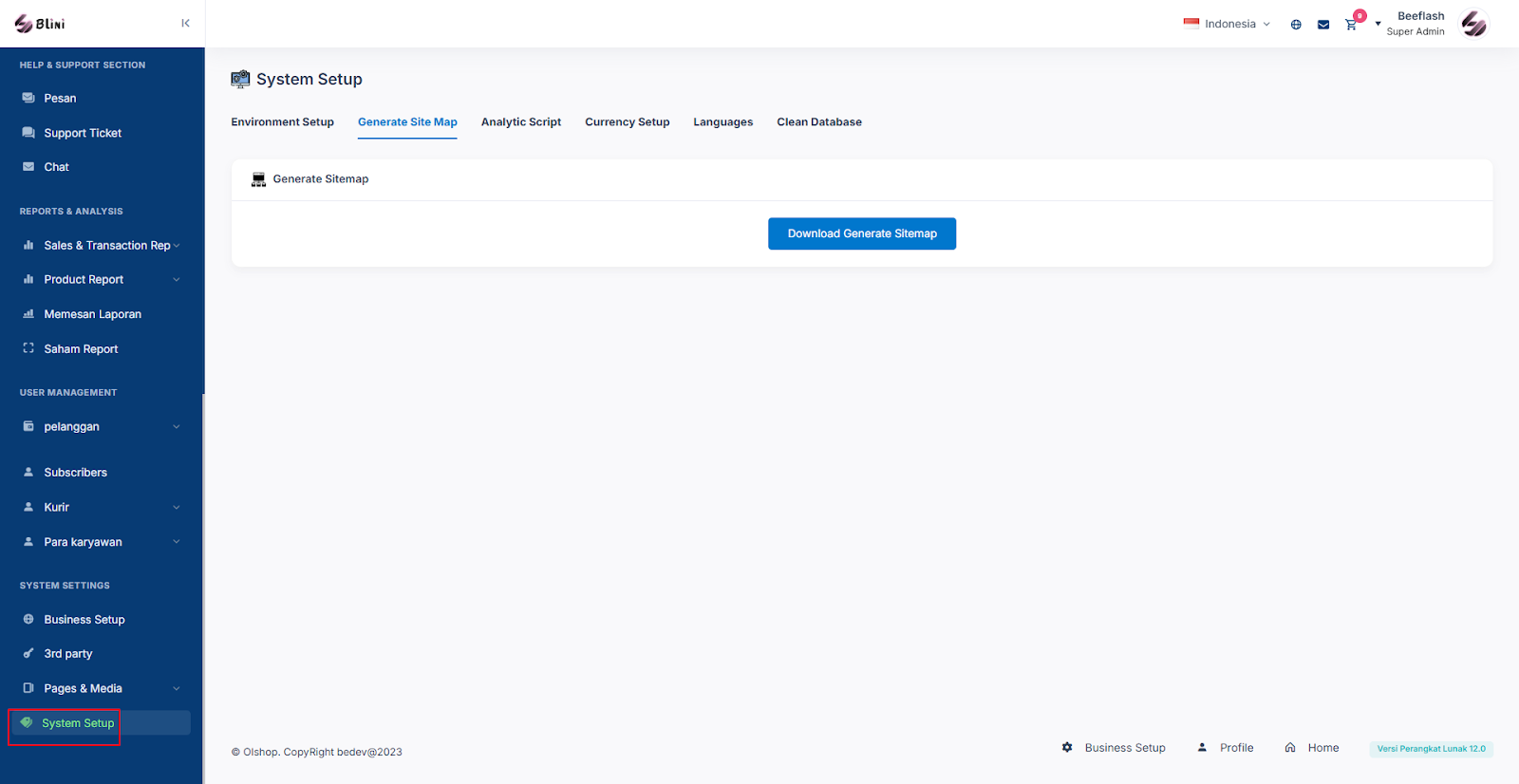Dokumentasi Aplikasi Marketplace
CMS - Admin
Dashboar
- Untuk mengakses dashboard dapat menggunakan link berikut https://marketplace.aplikasii.com/admin/auth/login
- Login menggunakan akun admin
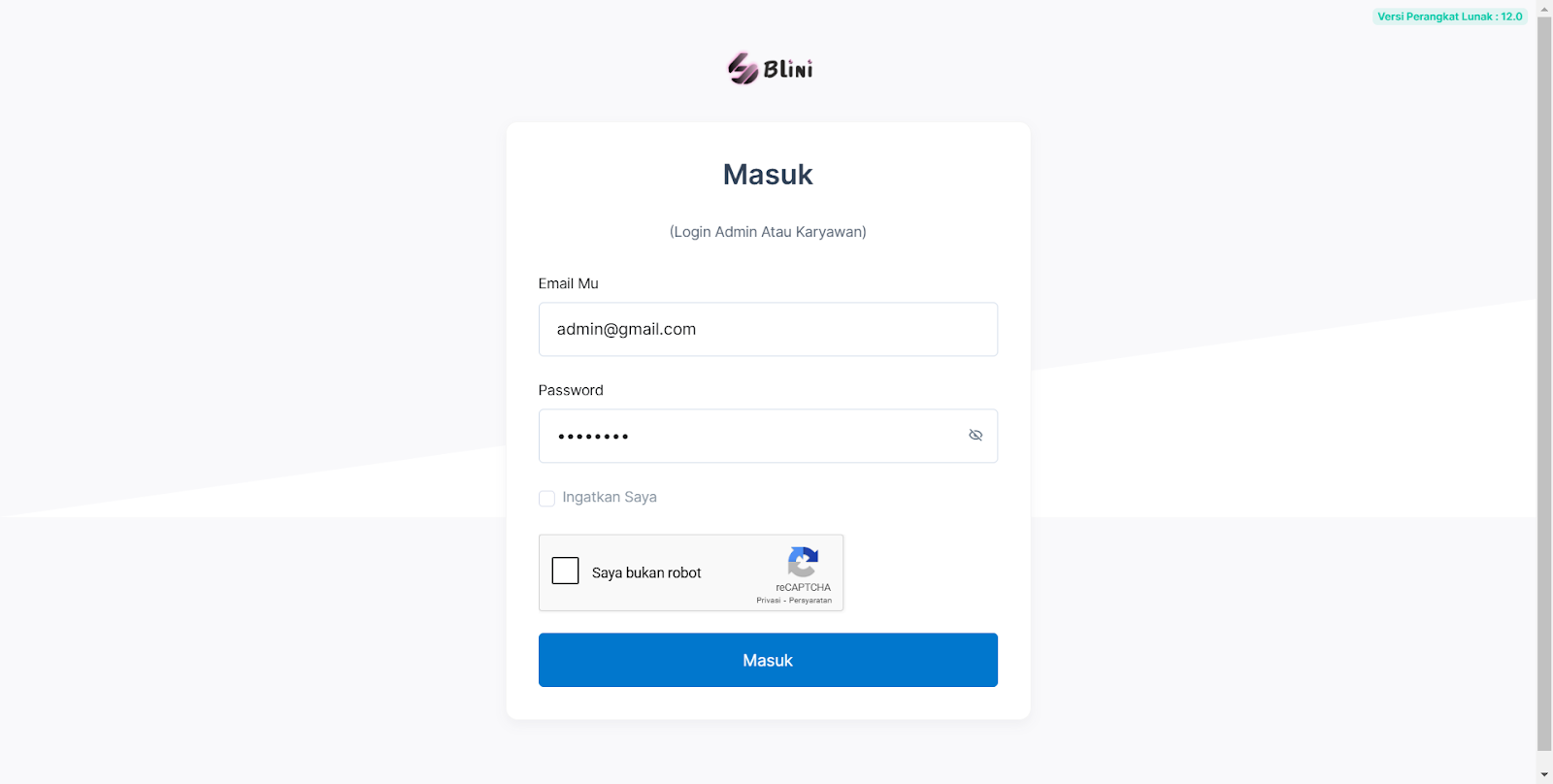
- Setelah itu, Anda akan dialihkan ke halaman dashboard. Pada halaman ini Anda akan disajikan beberapa informasi, seperti:
- Analisis Bisnis, yang menampilkan beberapa atribut seperti total merchant, total produk yang tersedia, dll
- Dompet Admin, yang menampilkan beberapa atribut seperti jumlah penghasilan internal, komisi yang diperoleh, dll
- Statistik Penghasilan
- Pelanggan Teratas
- Toko Terpopuler
- Produk paling populer
- Produk terlaris
- Toko terlaris
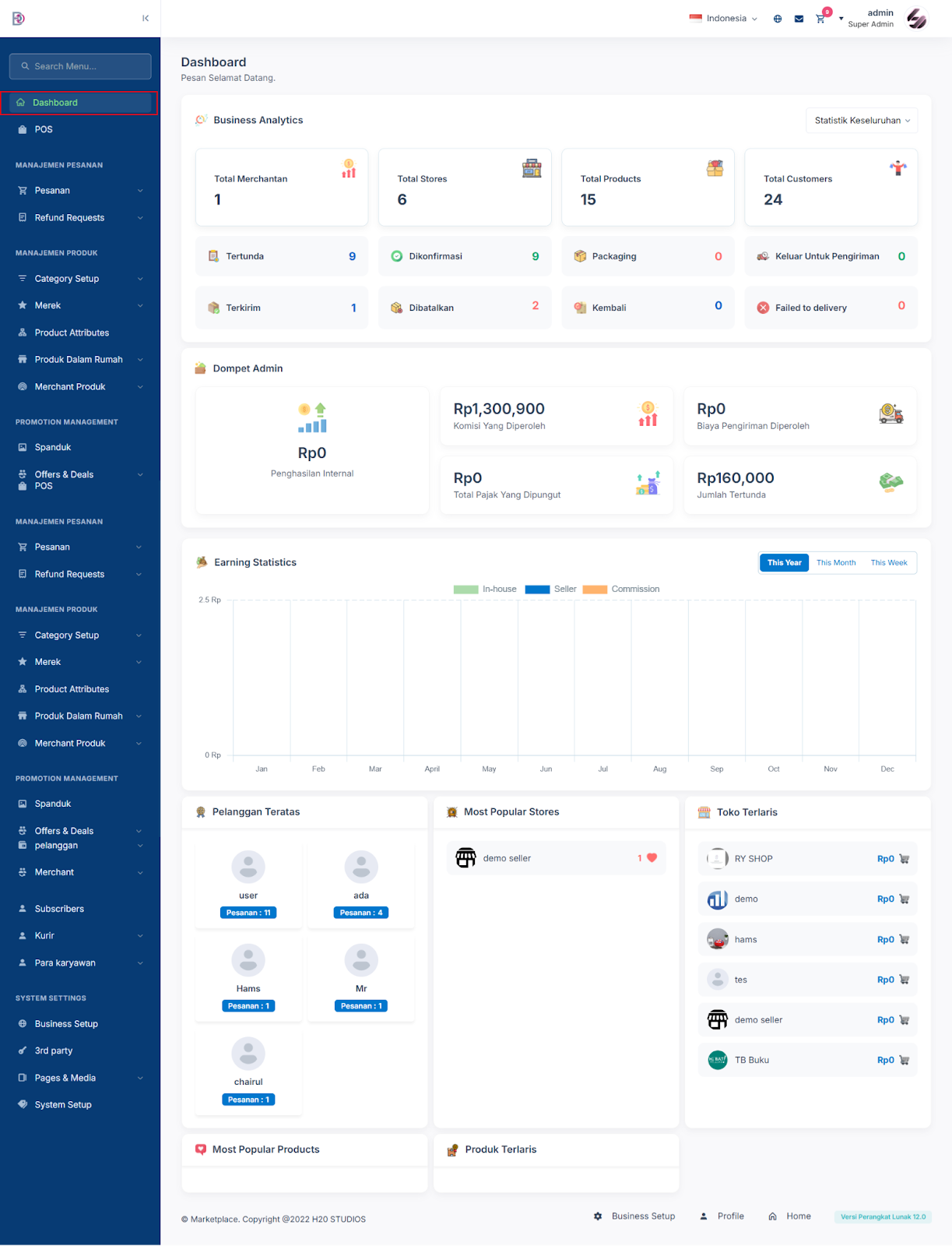
POS
- Anda dapat mengelola pesanan secara langsung dengan memilih menu POS
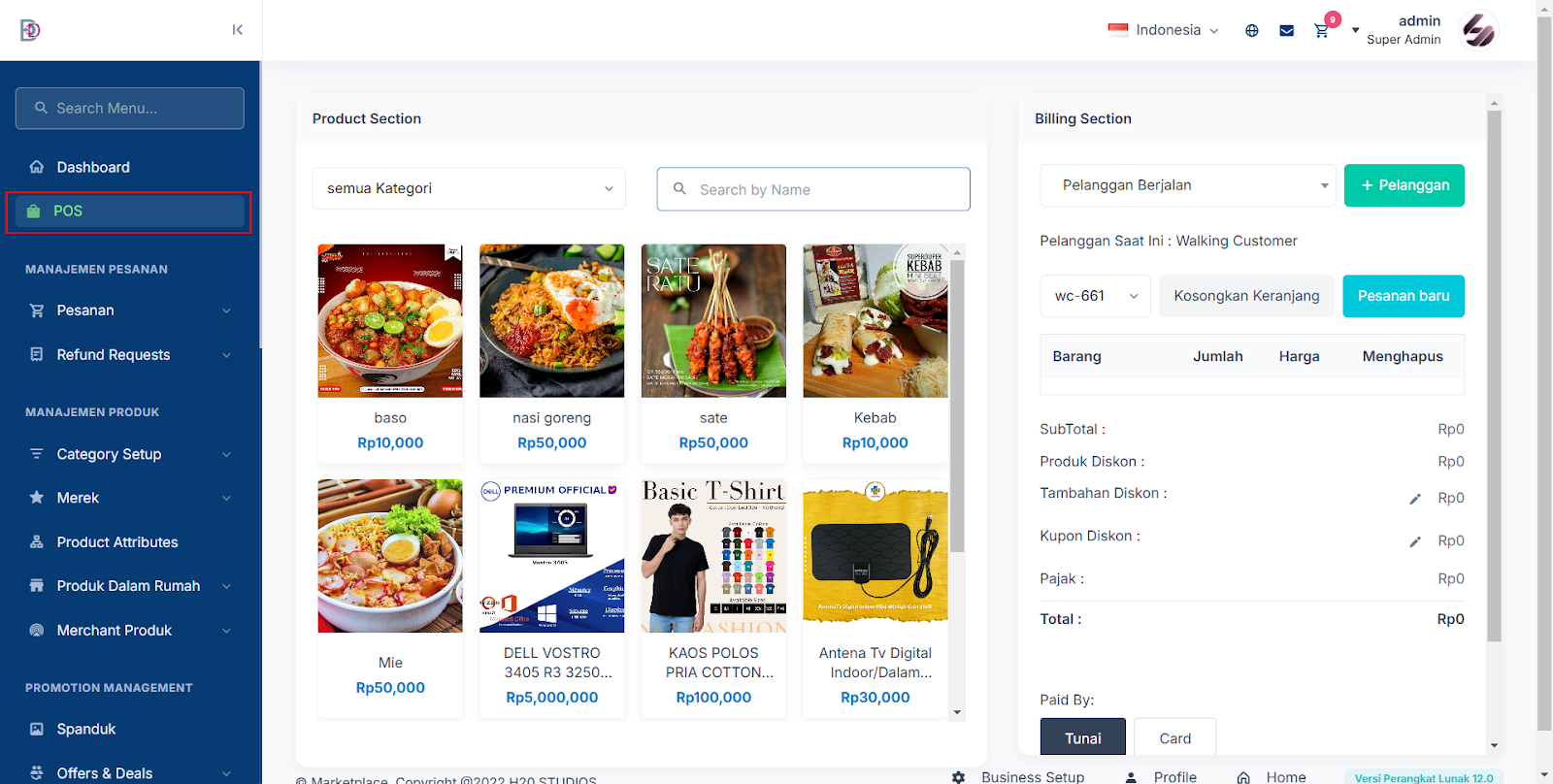
- Menu POS akan menampilkan produk apa saja yang tersedia di bagian pemesanan dan Anda dapat melakukan proses pemesanan langsung pada bagian Admin. Dengan adanya menu ini dapat mempermudah Anda dalam membantu pelanggan memilih, membayar, dan menambah pesanan dengan mudah.
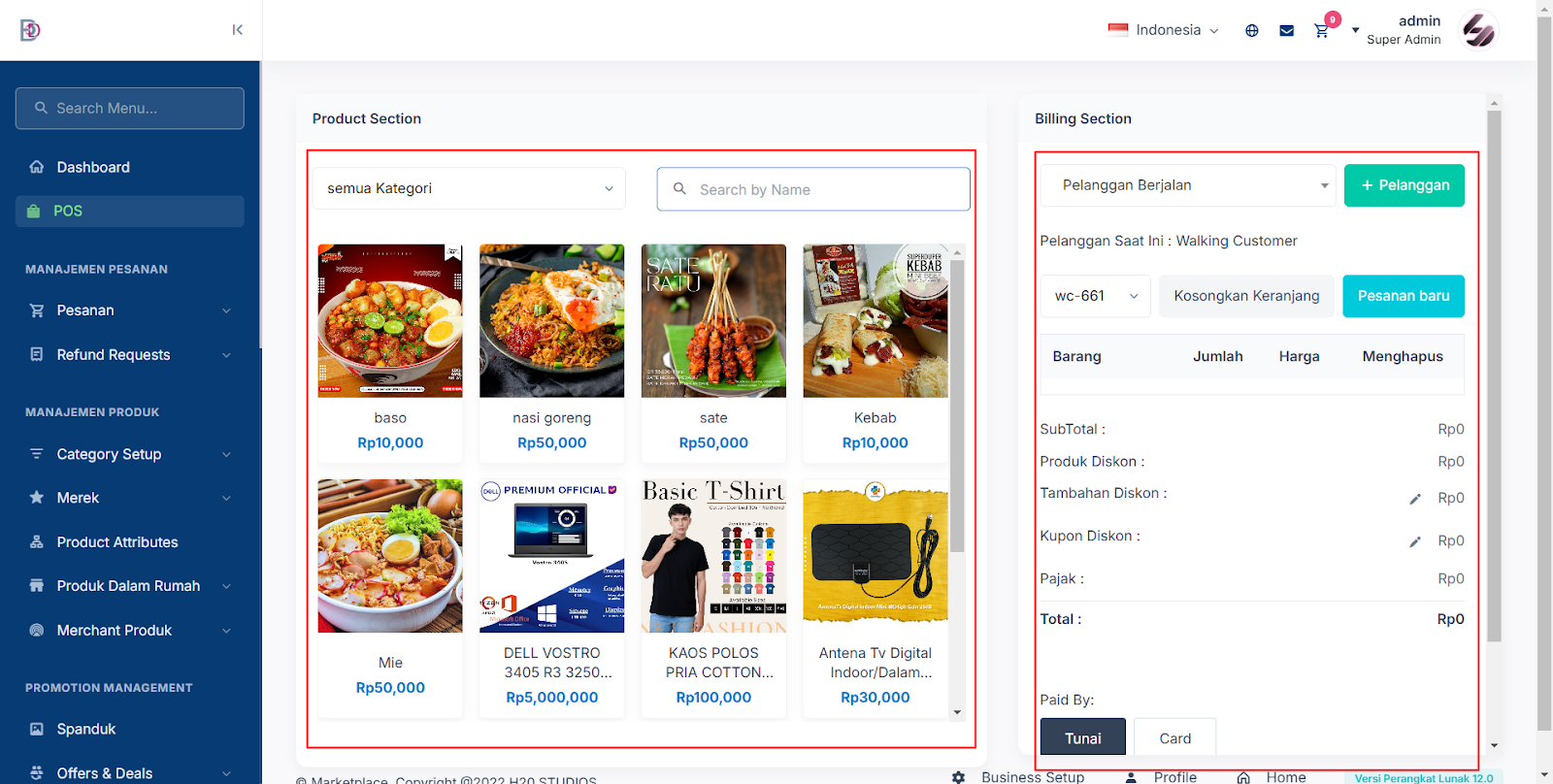
- Untuk melakukan pemesanan pertama Anda perlu memilih produk apa yang ingin dibeli, kemudian akan muncul popup yang berisi gambar produk, nama, harga, keterangan, kuantitas untuk menambahkan jumlah produk yang ingin di beli serta button Menambahkan untuk menambahkan produk ke keranjang.
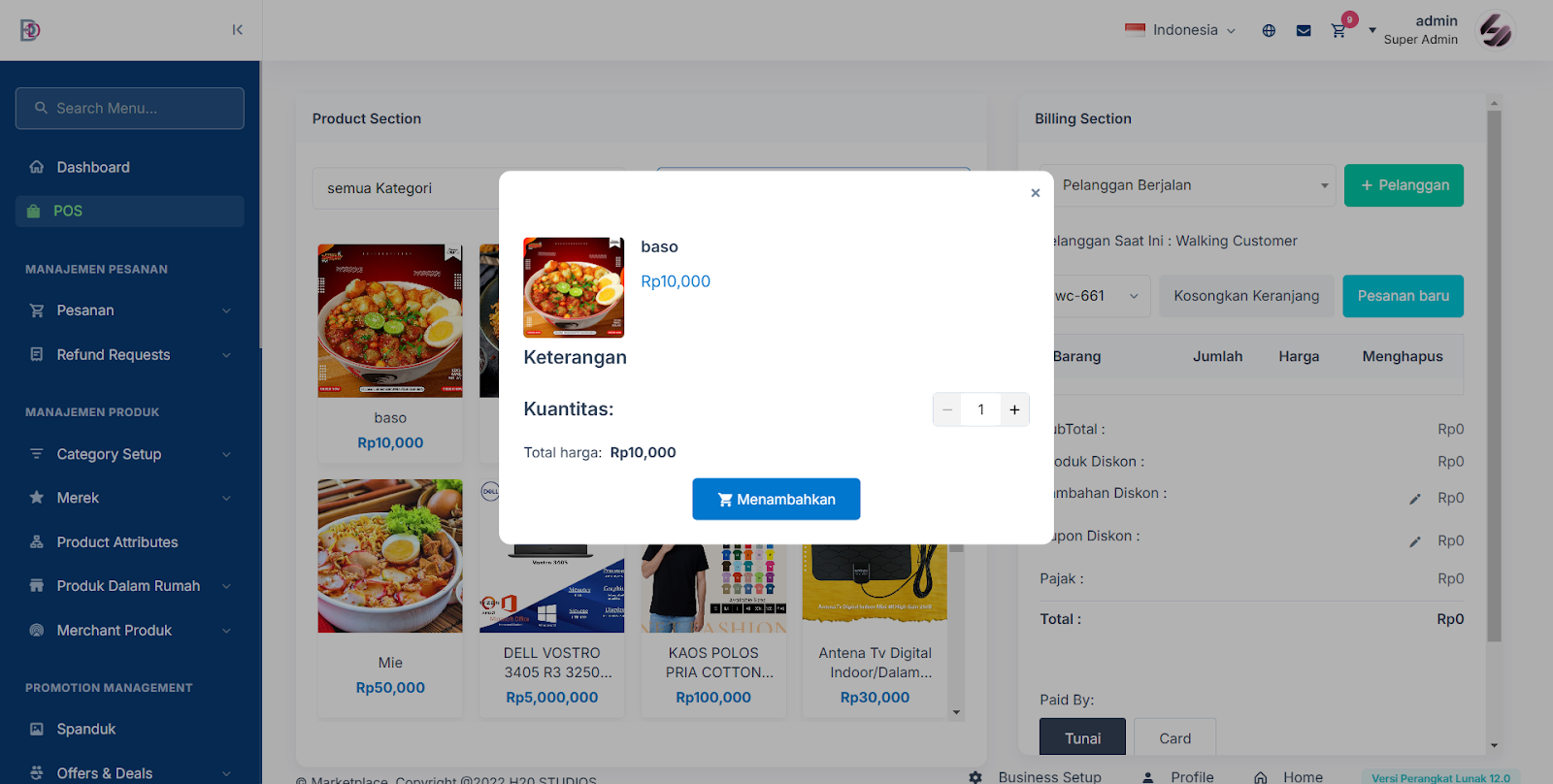
- Setelah menambahkan produk kemudian pilih pelanggan jika data pelanggan belum tersedia dapat ditambahkan dengan klik button Pelanggan
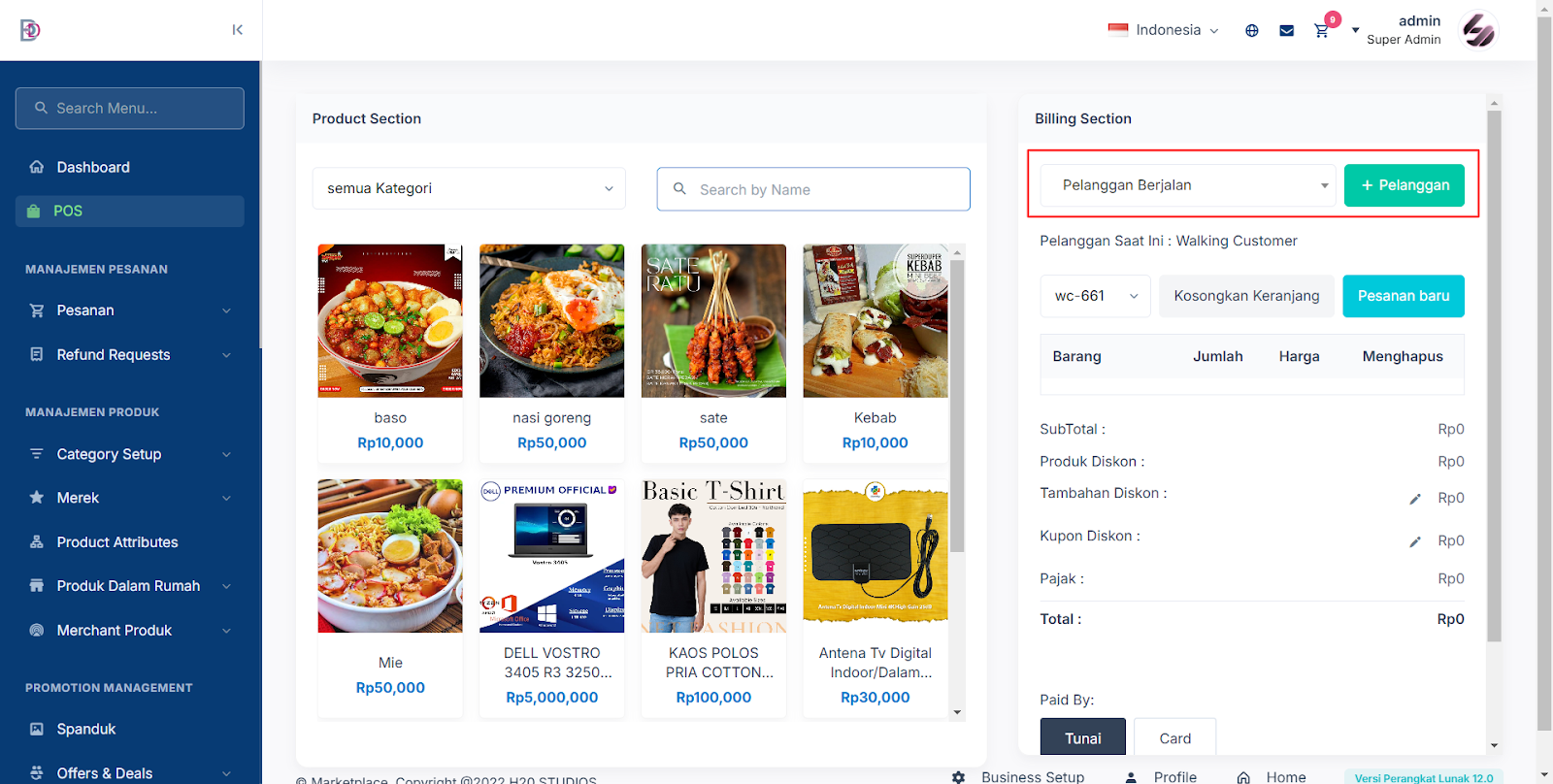
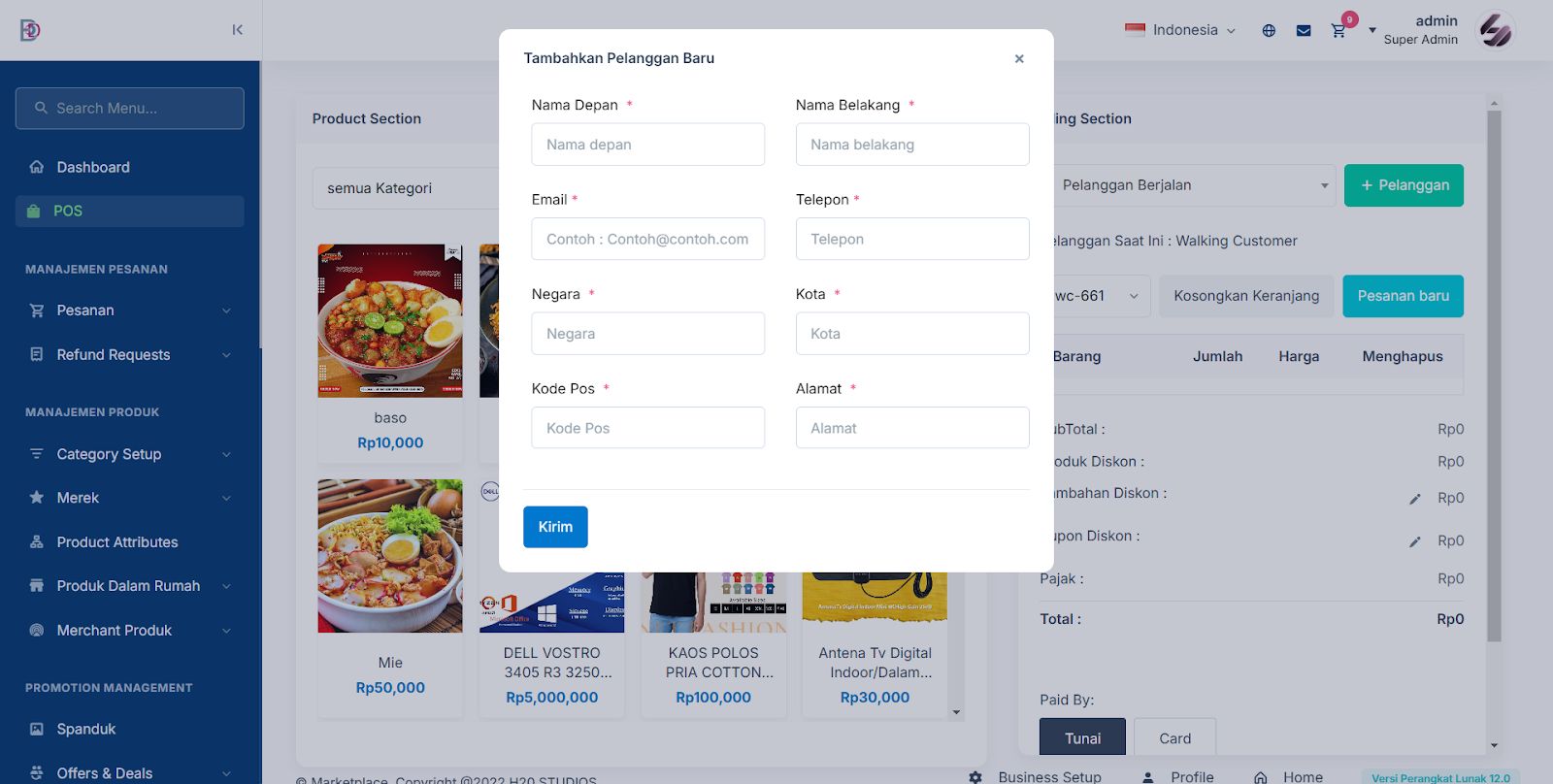
- Jika ingin menghapus produk secara satu persatu dapat klik button delete atau secara keseluruhan dengan button Pesanan Baru, jika pesanan sudah selesai klik button Place Order
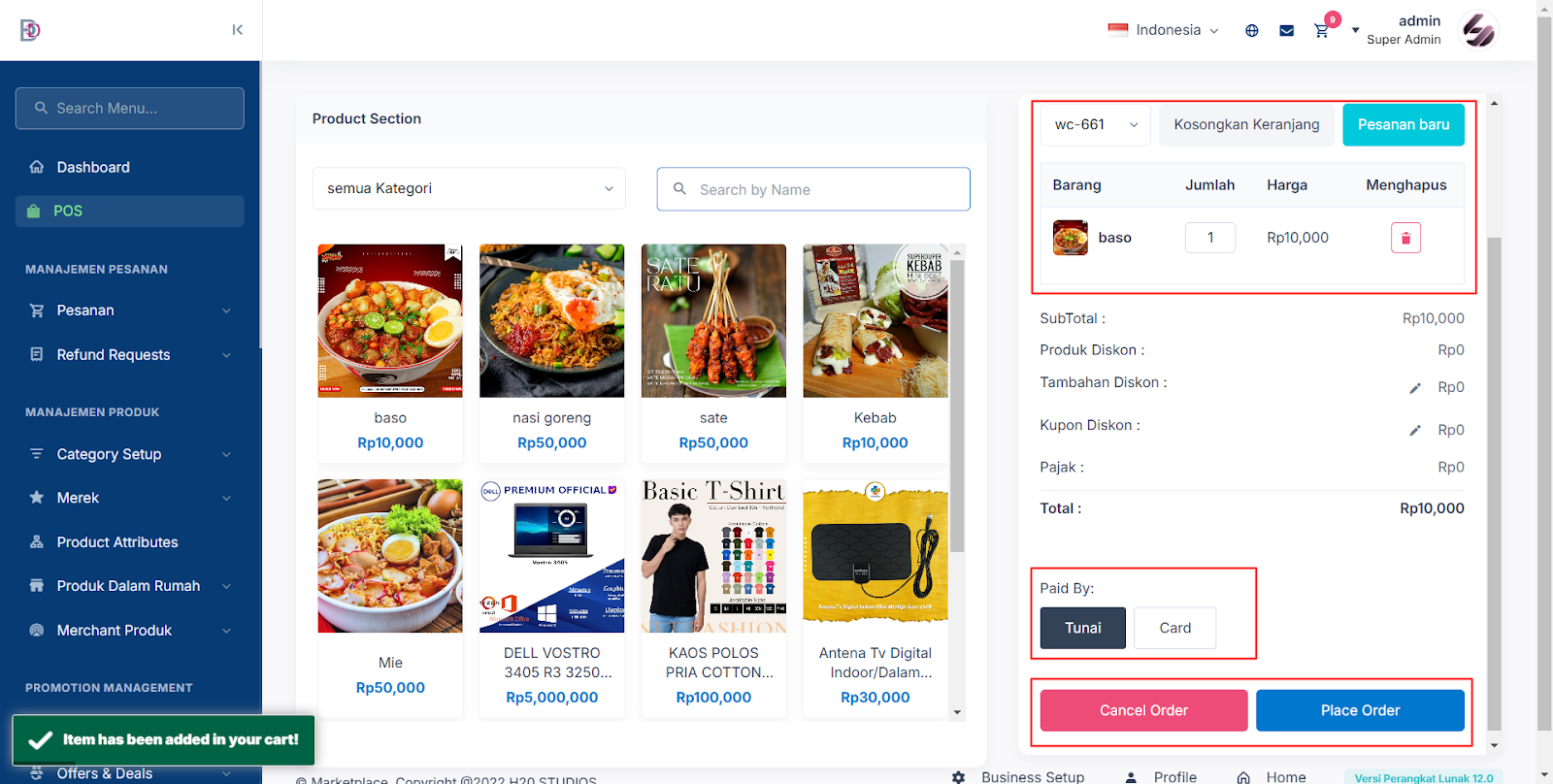
Manajemen Pesanan
- Anda dapat mengelola pesanan yang sedang berlangsung secara real-time melalui menu Pesanan
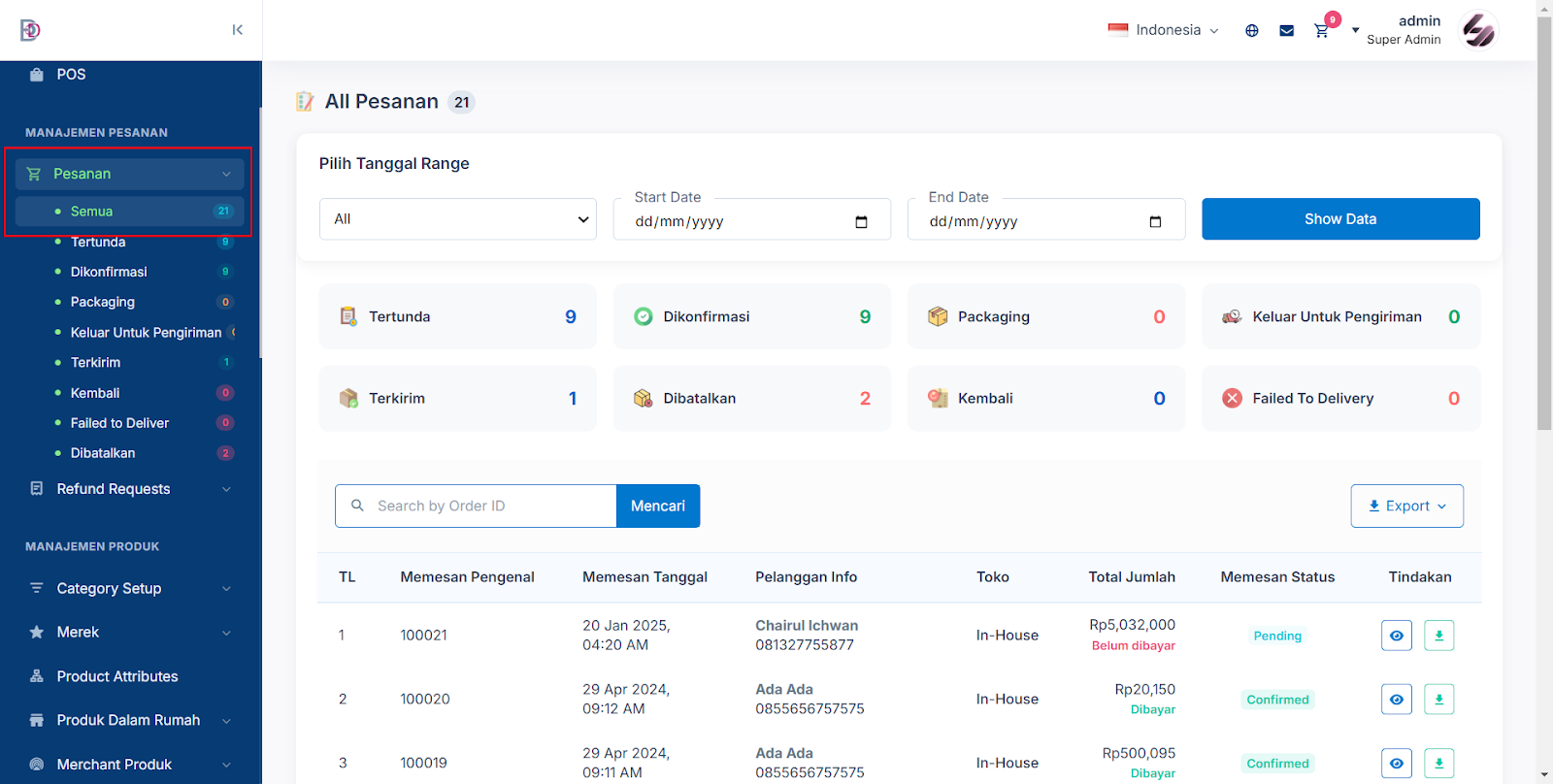
- Semua pesanan yang sedang berlangsung terdapat di submenu Semua, pada menu Pesanan. Pada menu ini akan menampilkan semua transaksi pesanan yang sedang berlangsung seperti status pesanan terkirim, tertunda, dll. Dan jika ingin melihat status pesanan secara spesifik dapat memilih submenu transaksi pesanan yang diinginkan pada menu Pesanan, selain itu jika ingin mendownload atau mencetak transaksi pesanan klik button Export
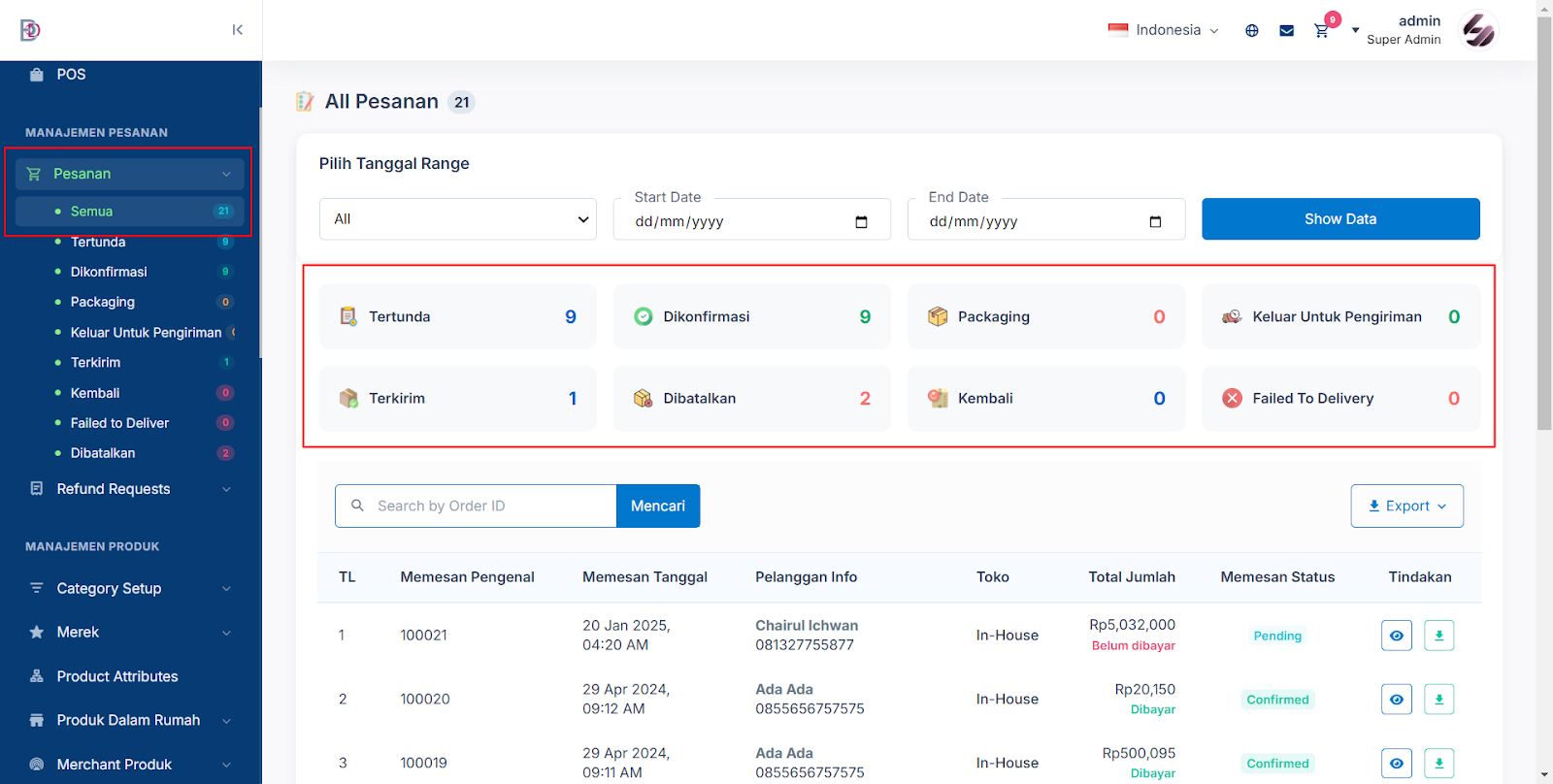
- Untuk melihat transaksi pesanan secara keseluruhan yang terdapat pada tabel pesanan Anda dapat klik icon detail pada kolom tindakan
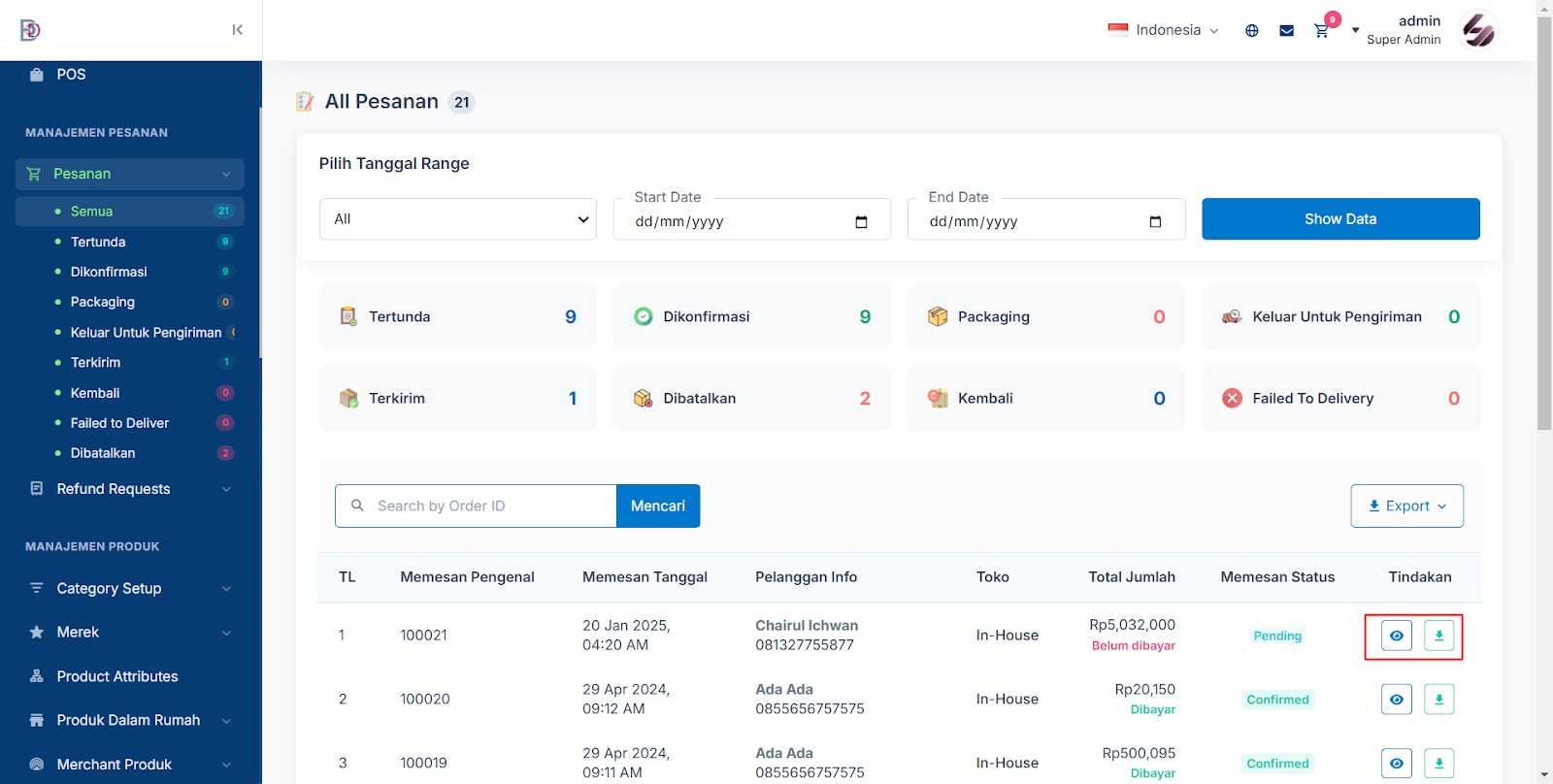
- Detail Pesanan akan menampilkan data-data seperti status, metode pembayaran, status pembayaran, jasa pengiriman, detail produk yang dipesan, informasi pembeli, dan informasi toko atau penjual. Selain itu Anda dapat melihat lokasi pengiriman secara real-time dengan klik button Tampilkan Lokasi, mencetak fraktur dengan klik button Cetak Fraktur, mengubah status pesanan dan status pembayaran
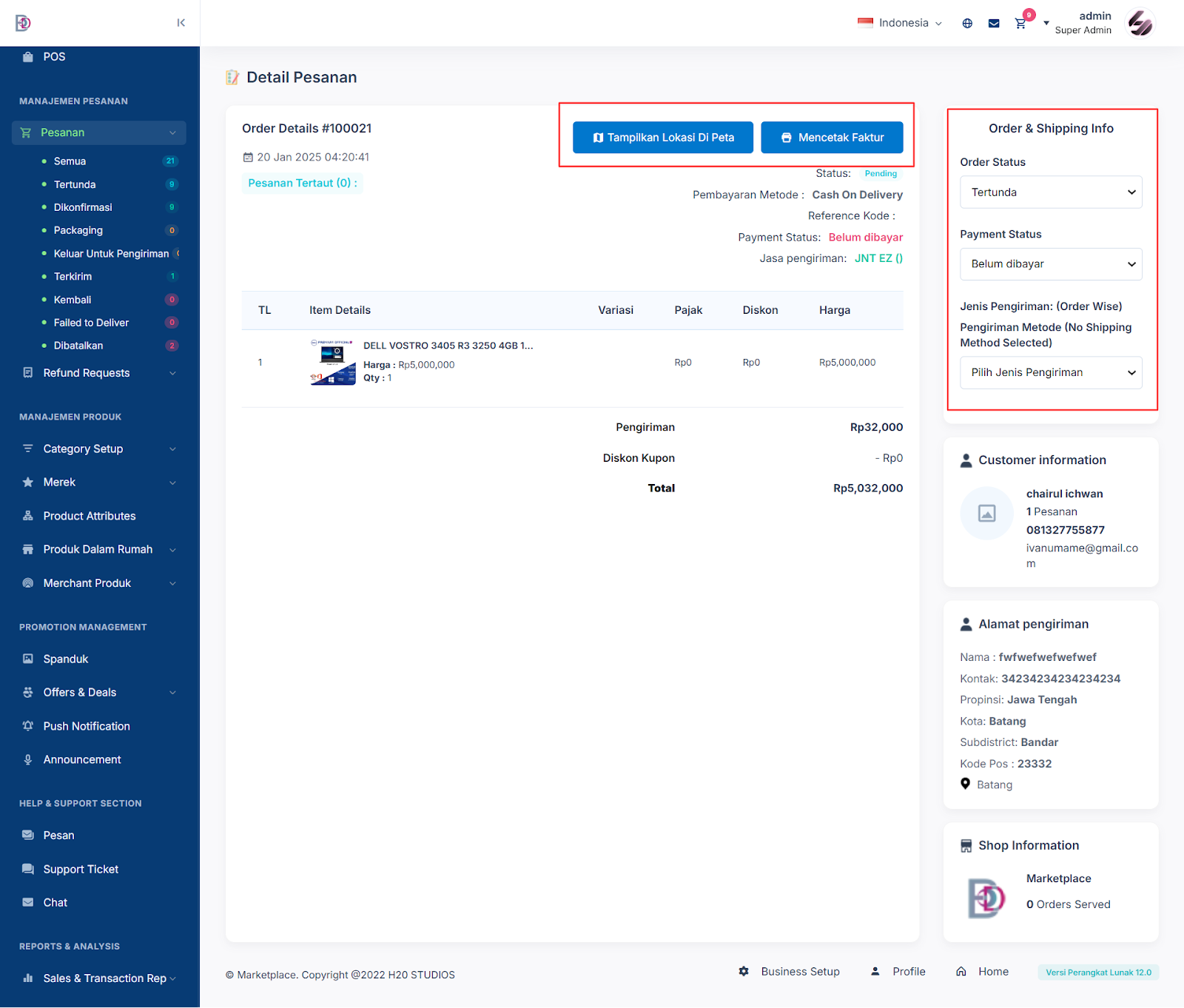
- Semua pesanan yang ditolak dapat Anda lihat pada submenu Refund Request List pada menu Pesanan, pada halaman ini akan menampilkan tabel menu pesanan yang direfund berdasarkan status seperti tertunda, disetujui, dikembalikan dan ditolak
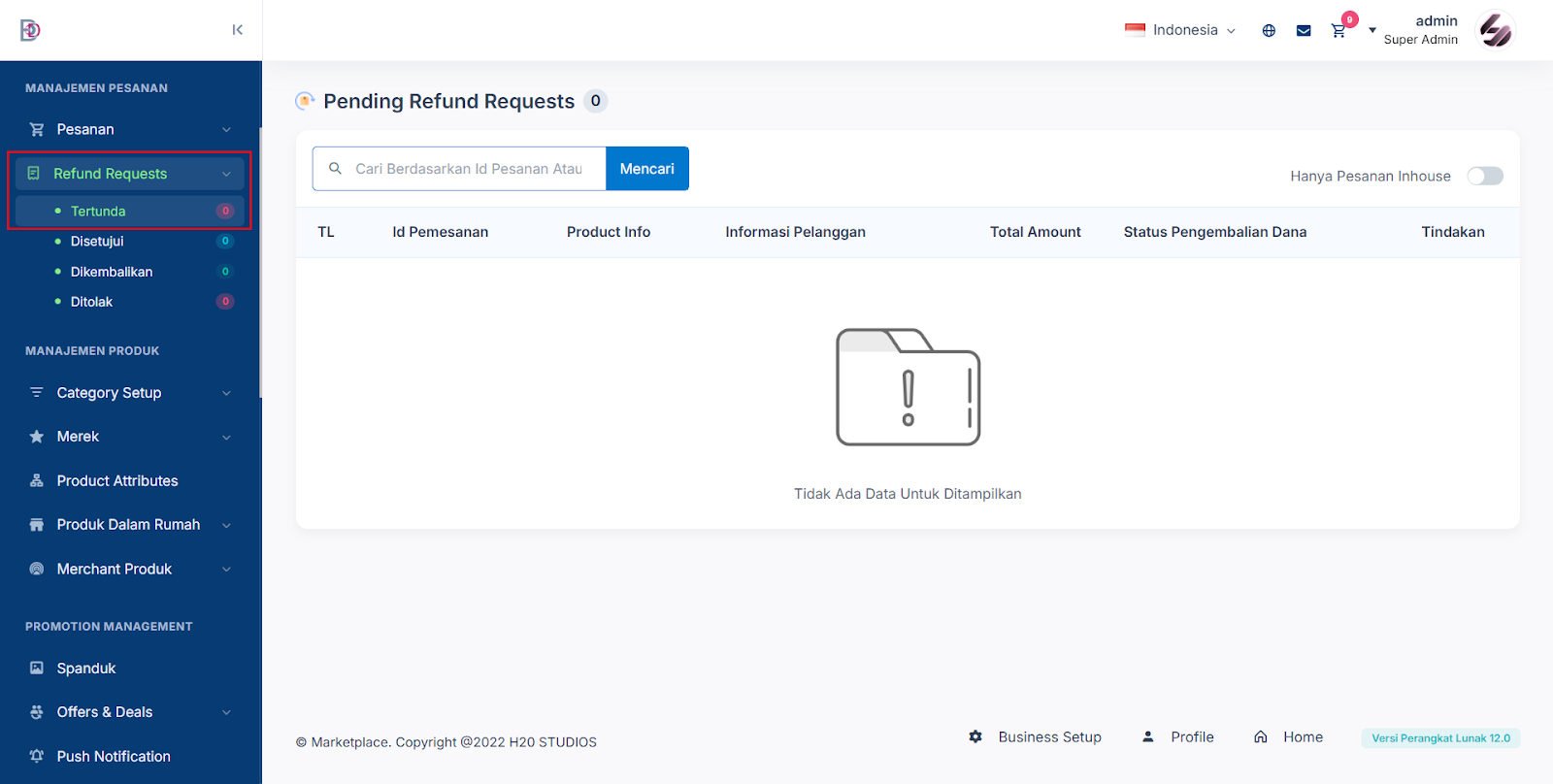
Manajemen Produk
- Mengelola kategori produk dapat dilakukan dengan memilih submenu Category pada menu Category Setup
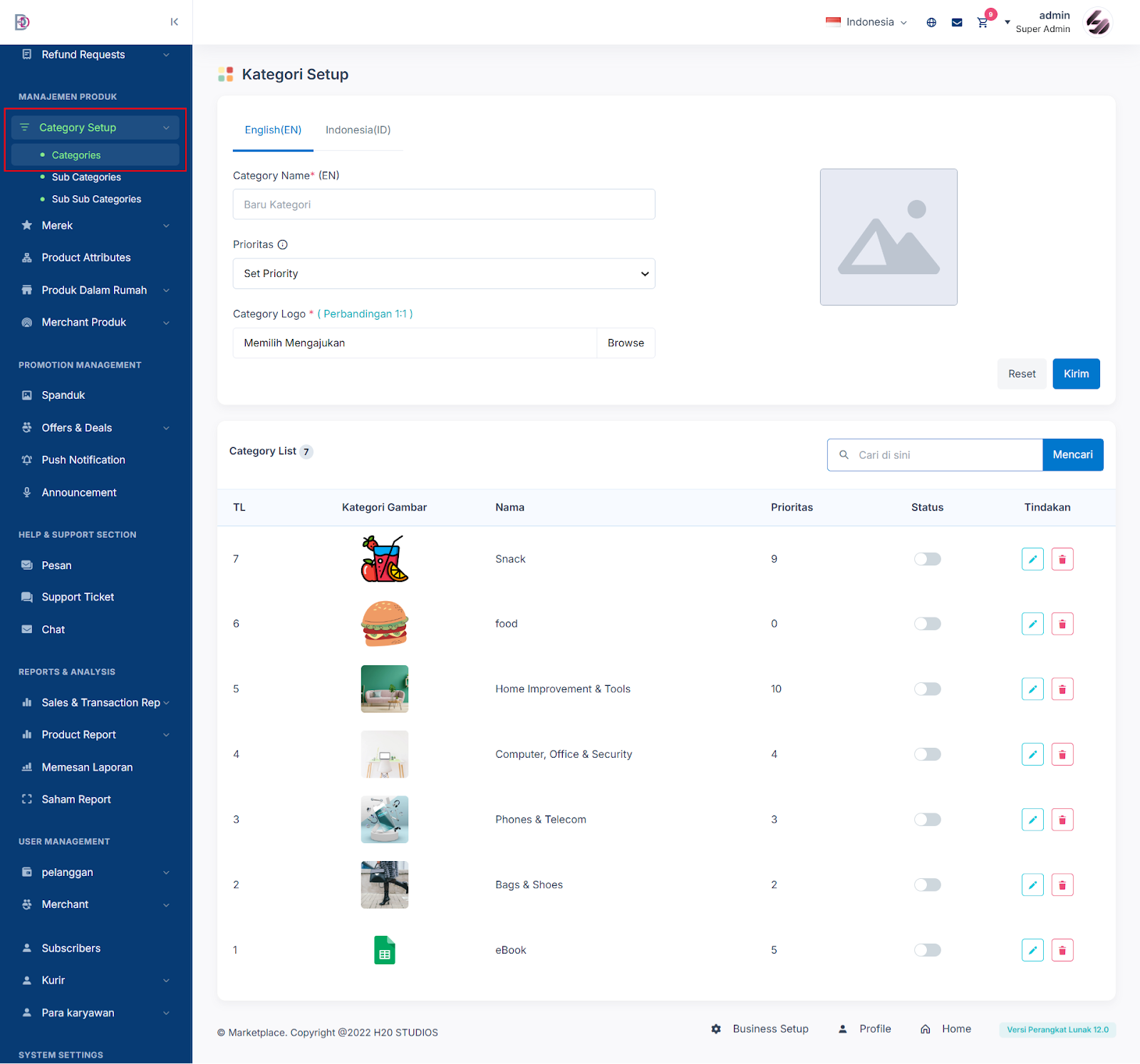
- Jika ingin menambahkan kategori baru cukup mengisi form kategori setup yang terdiri dari nama kategori, prioritas dan logo kategori. Kemudian klik button Kirim dan setelah itu kategori baru akan muncul pada tabel category list, jika ingin menghapus atau mengedit kategori dapat klik button edit ikon pensil atau delete ikon tempat sampah pada kolom tindakan, dan jika ingin mengubah status klik button switch pada kolom status
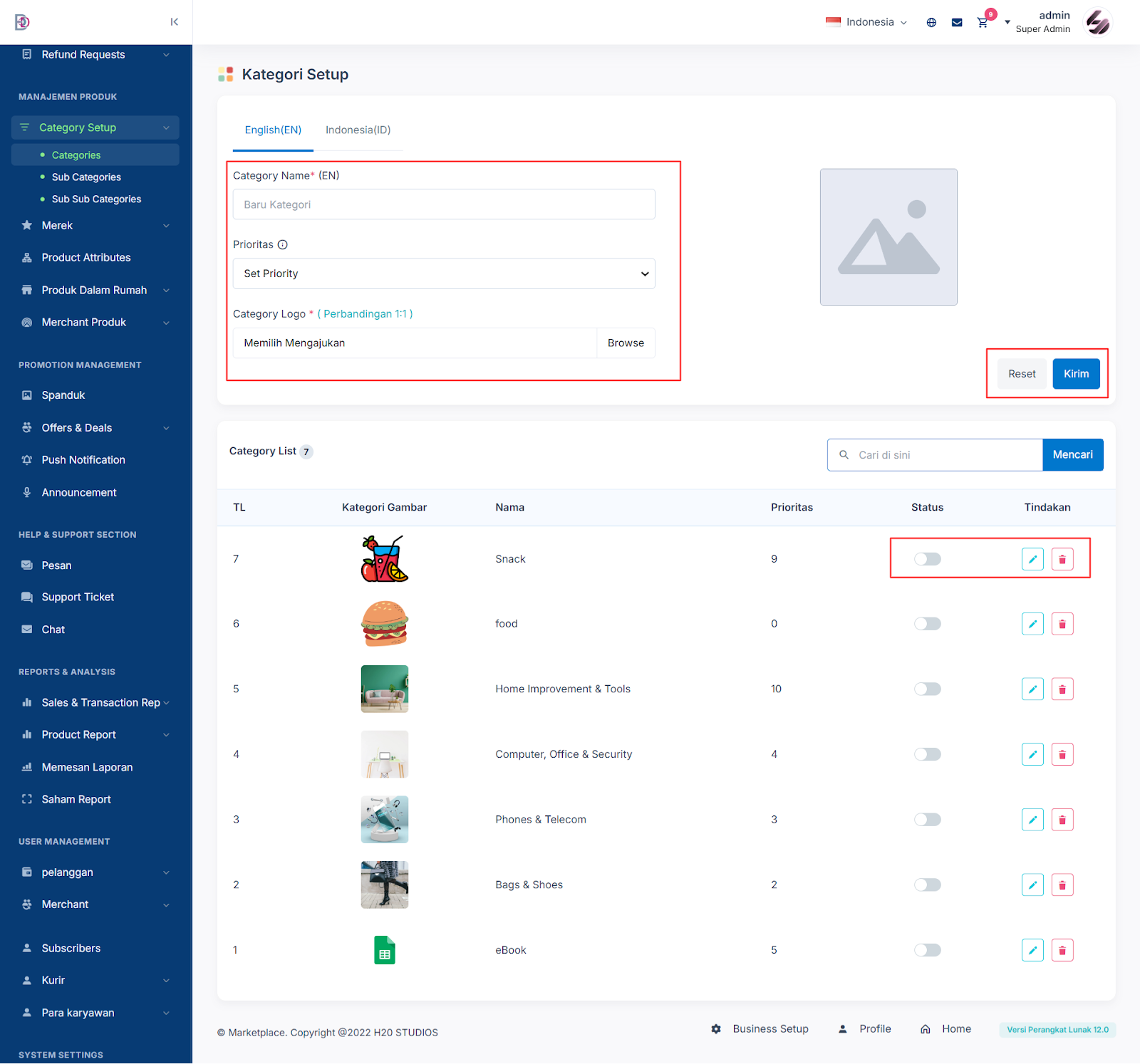
- Mengelola sub kategori produk dapat dilakukan dengan memilih submenu Sub Category pada menu Category Setup. Jika ingin menambahkan kategori baru cukup mengisi form sub kategori setup yang terdiri dari nama sub kategori, kategori utama dan prioritas. Kemudian klik button Kirim dan setelah itu kategori baru akan muncul pada tabel sub category list, jika ingin menghapus atau mengedit kategori dapat klik button edit ikon pensil atau delete ikon tempat sampah pada kolom tindakan.
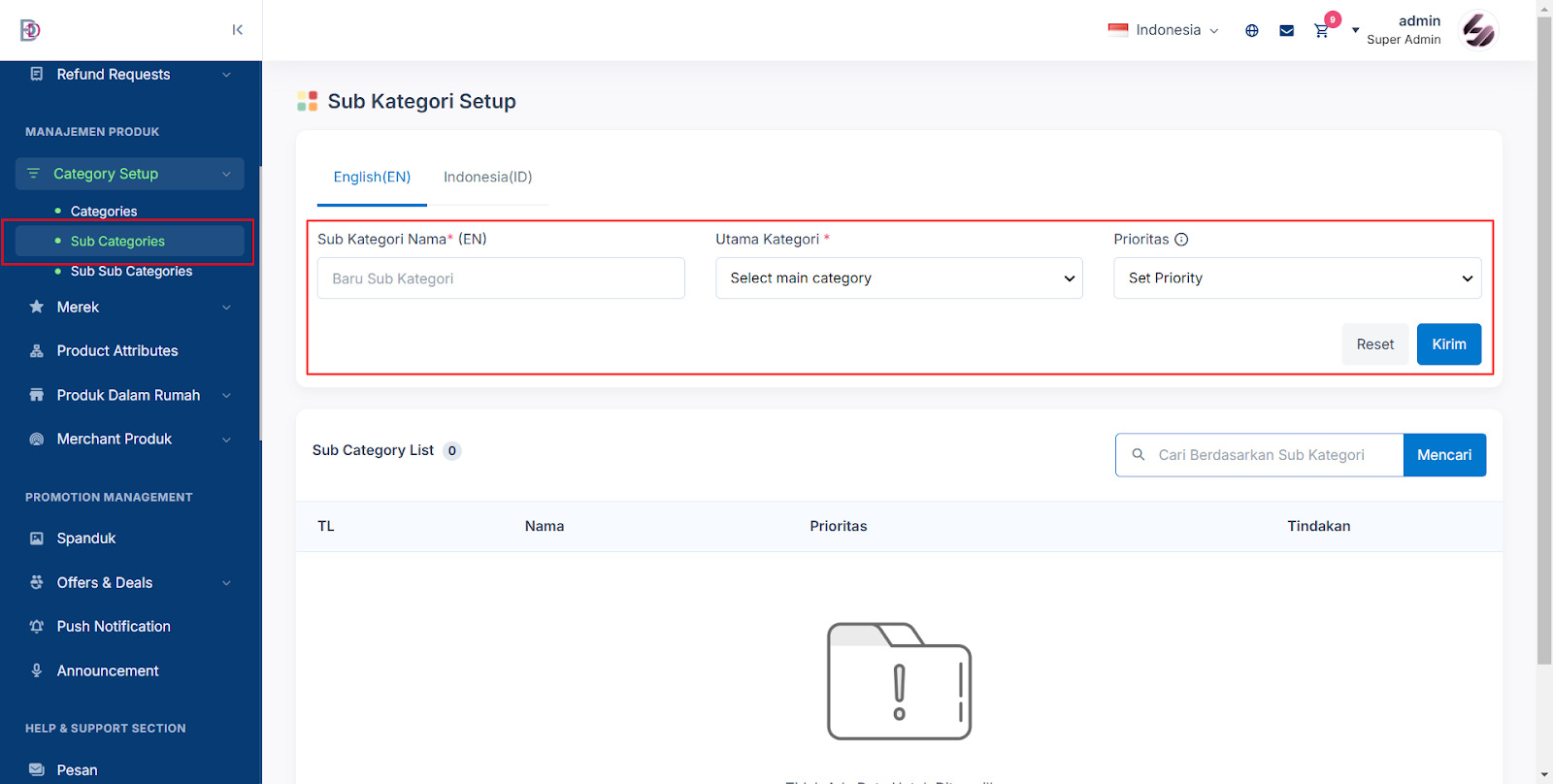
- Mengelola sub sub kategori produk dapat dilakukan dengan memilih submenu Sub Sub Category pada menu Category Setup. Jika ingin menambahkan kategori baru cukup mengisi form sub sub kategori setup yang terdiri dari nama sub sub kategori, kategori utama, nama sub kategori dan prioritas. Kemudian klik button Kirim dan setelah itu kategori baru akan muncul pada tabel sub category list, jika ingin menghapus atau mengedit kategori dapat klik button edit ikon pensil atau delete ikon tempat sampah pada kolom tindakan.
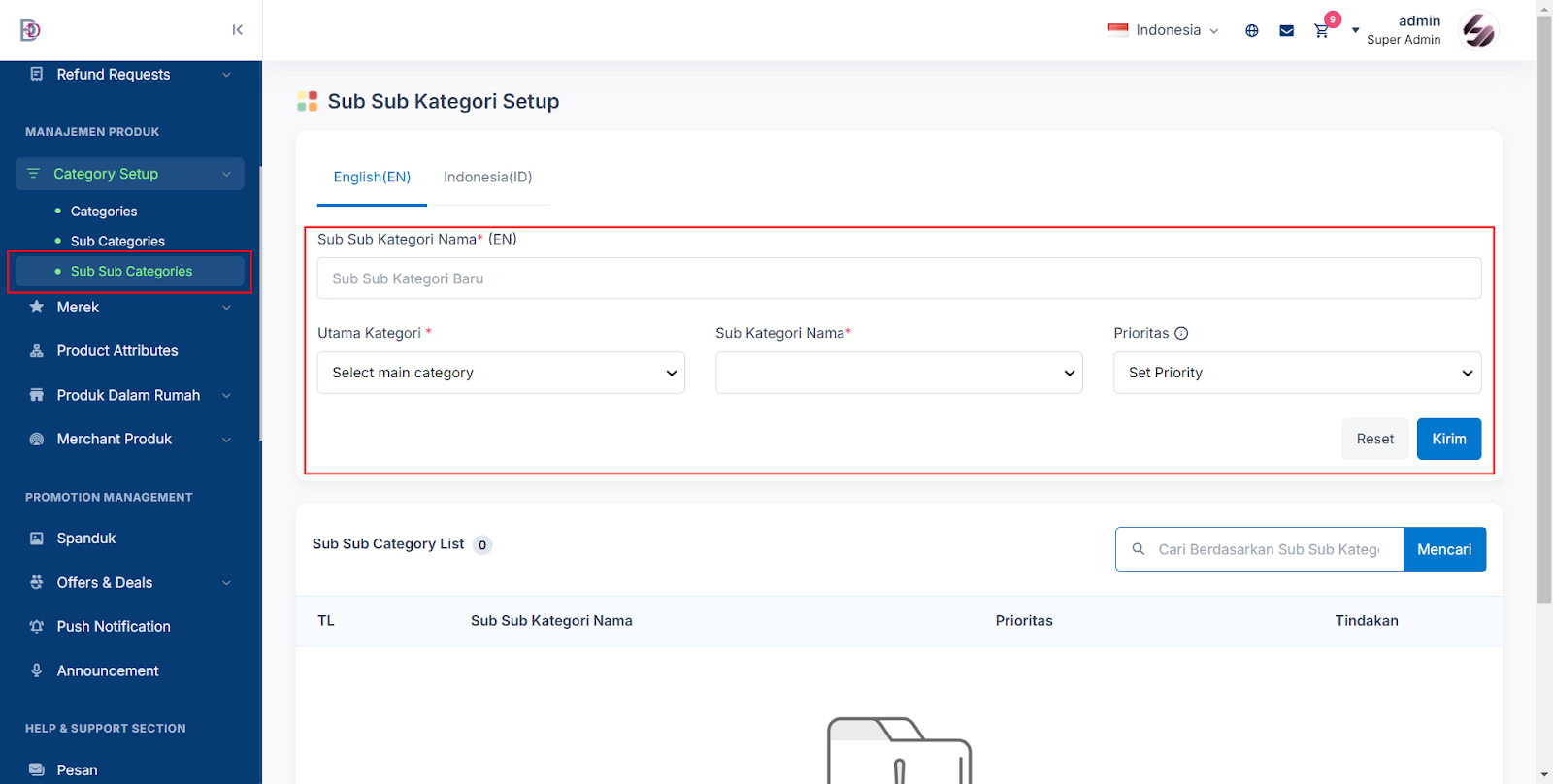
- Menambahkan jenis brand atau merek dapat dilakukan dengan memilih submenu Tambah Merek pada menu Merek. Form yang harus diisi untuk menambahkan merek adalah nama brand dan logo brand. Jika sudah klik button Kirim
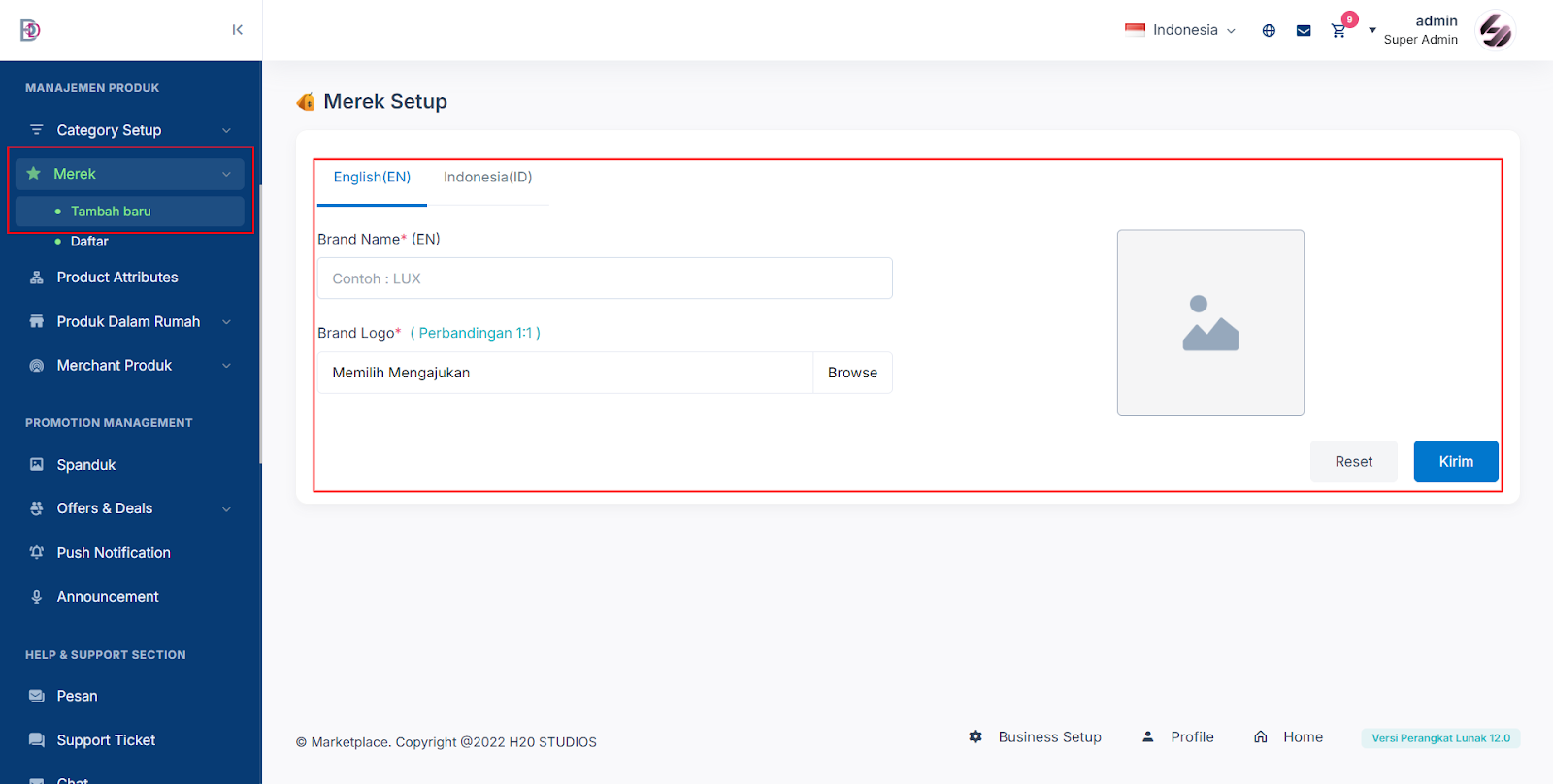
- Melihat daftar brand atau merek yang tersedia, mengubah dan menghapus dapat memilih sub menu Daftar pada menu Merek. Selain itu juga Anda dapat mendownload data yang ada pada daftar tabel dengan klik button Export
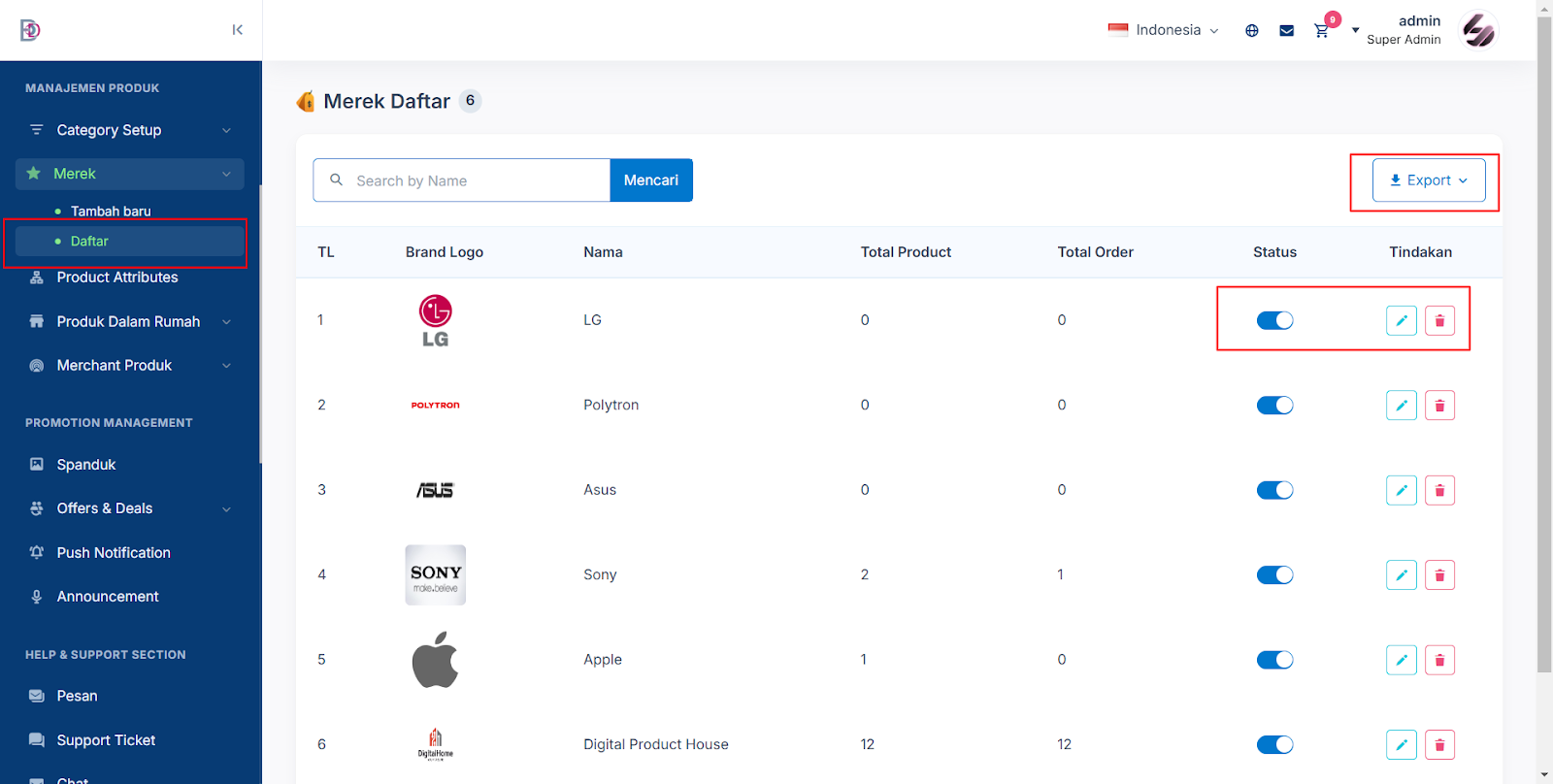
- Mengelola atribut atau variant produk dapat menggunakan menu Product Attributes, menambahkan atribut dapat dilakukan dengan mengisi form nama atribut setelah itu klik kirim setelah itu akan muncul di tabel daftar atribut. Jika ingin menghapus atau menambahkan atribut dapat klik edit ikon pensil atau delete ikon tempat sampah pada kolom tindakan.
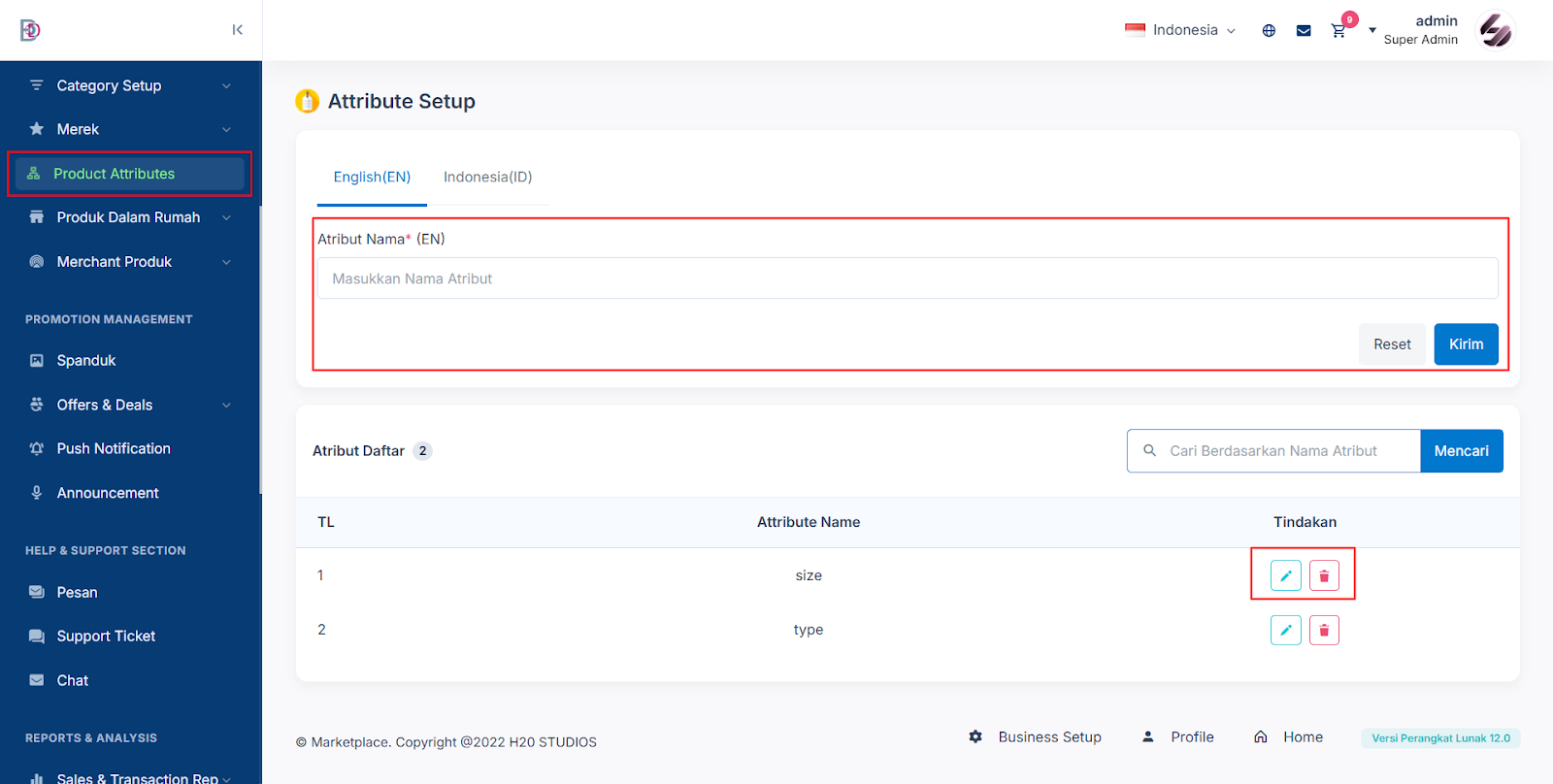
- Mengelola produk dapat menggunakan sub menu Produk pada menu Produk Dalam Rumah, pada halaman ini akan ditampilkan list produk, button Export untuk download semua data produk, Limited Stocks menampilkan produk yang jumlahnya dibawah 10 dan Tambah Produk untuk menambah produk baru. Kemudian produk yang ada dalam tabel bisa anda status nya cek dan cetak barcode dengan klik button barcode, ubah data produk dengan klik button edit ikon pensil dan hapus dengan klik button delete ikon tempat sampah pada klolom tindakan
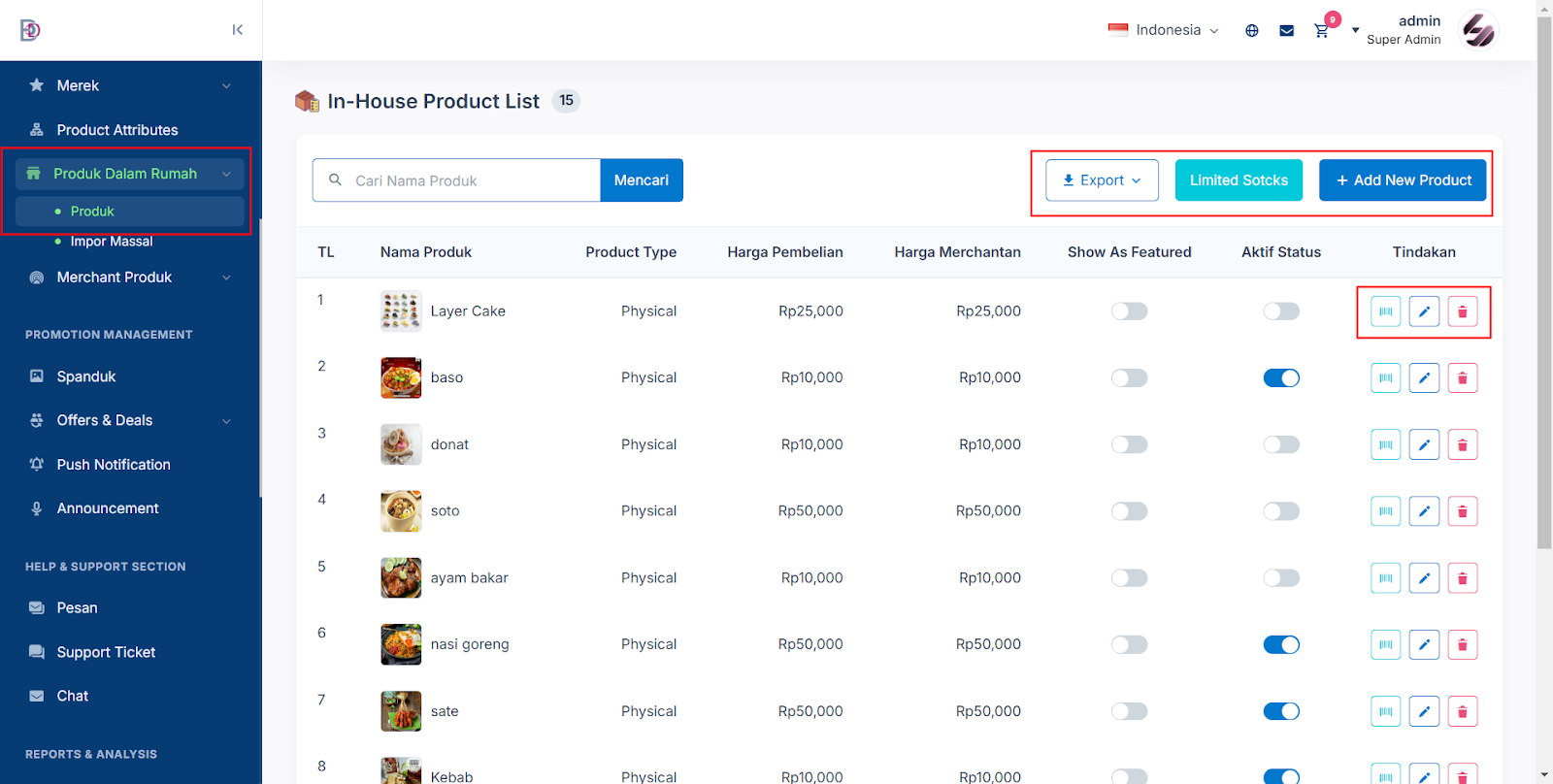
- Limited stocks hanya menampilkan produk dengan jumlah dibawah 10, selain itu Anda dapat mengubah data produk tersebut seperti pada halaman produk lalu menabahkan jumlah produk pada kolom kuantitas
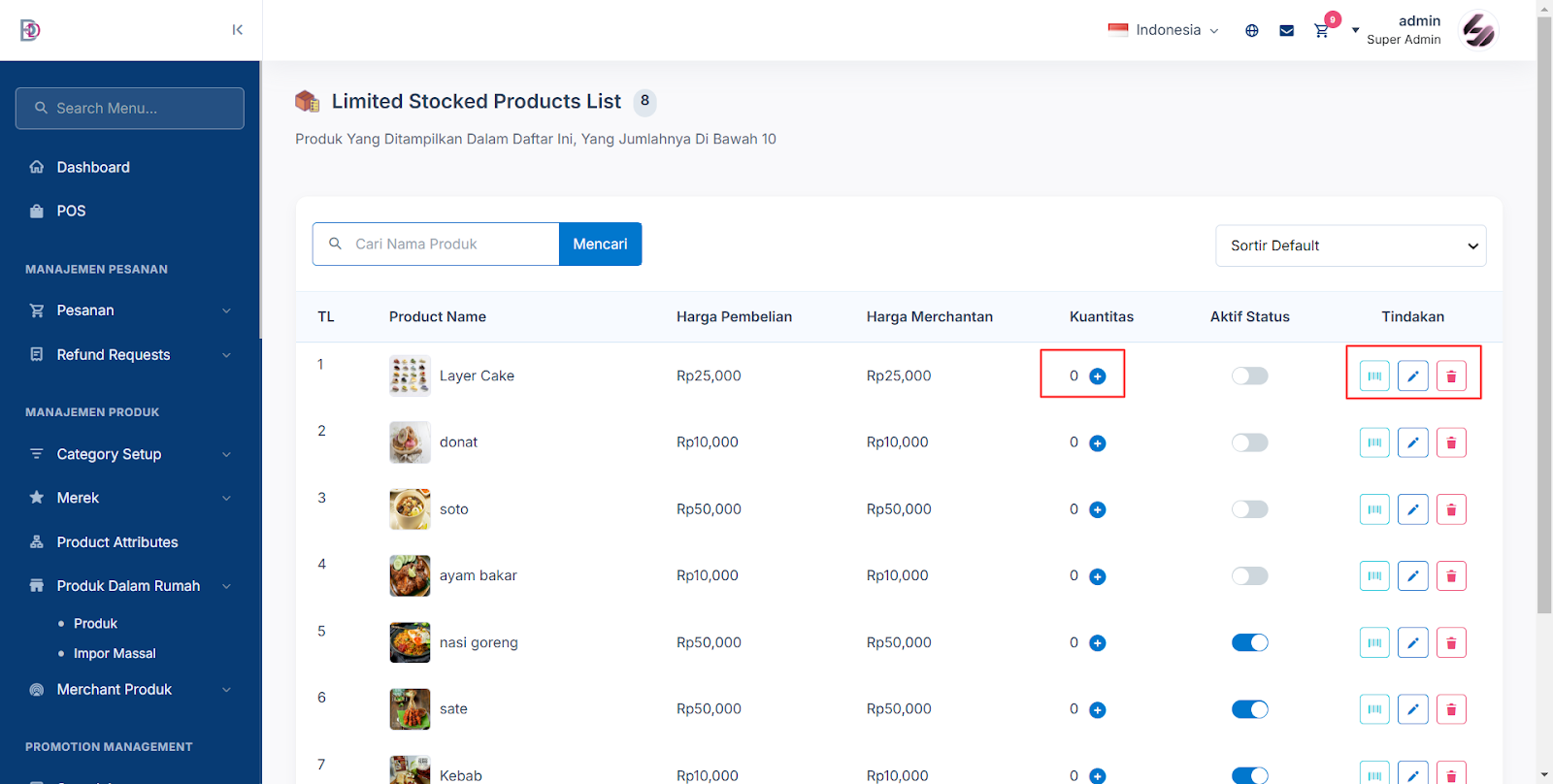
- Untuk menambahkan produk baru terdapat beberapa form yang harus diisi seperti nama, keterangan, tipe produk, kategori, sub kategori, sub sub kategori, sku, merek, berat, satuan, food delivery, variant, patokan harga, harga pembelian, pajak, diskon, tipe diskon, total kuantitas, minimum order, judul seo, deskripsi seo, gambar, link video dan gambar produk. Jika sudah semua diisi klik button kirim
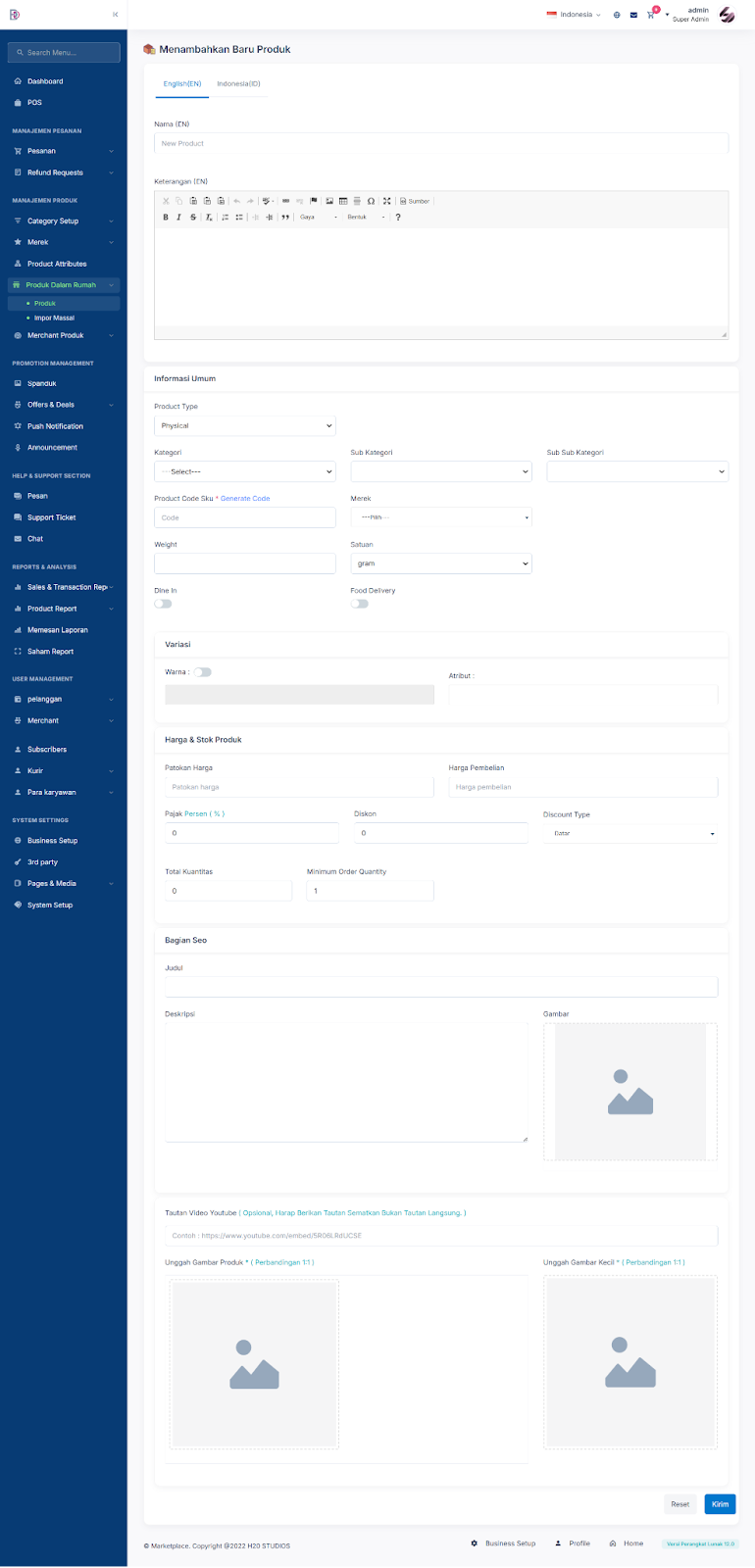
- Untuk memasukkan data produk secara masal dapat menggunakan sub menu Impor Massal pada menu Produk Dalam Rumah, petunjuk cara import produk secara massal dapat dilihat pada bagian Instruction, kemudian sebelum import download terlebih dahulu template yang sudah di sediakan dengan klik button Download Here setelah template diisi unggah dengan drag atau klik ke form yang disediakan. Jika sudah selesai klik button kirim
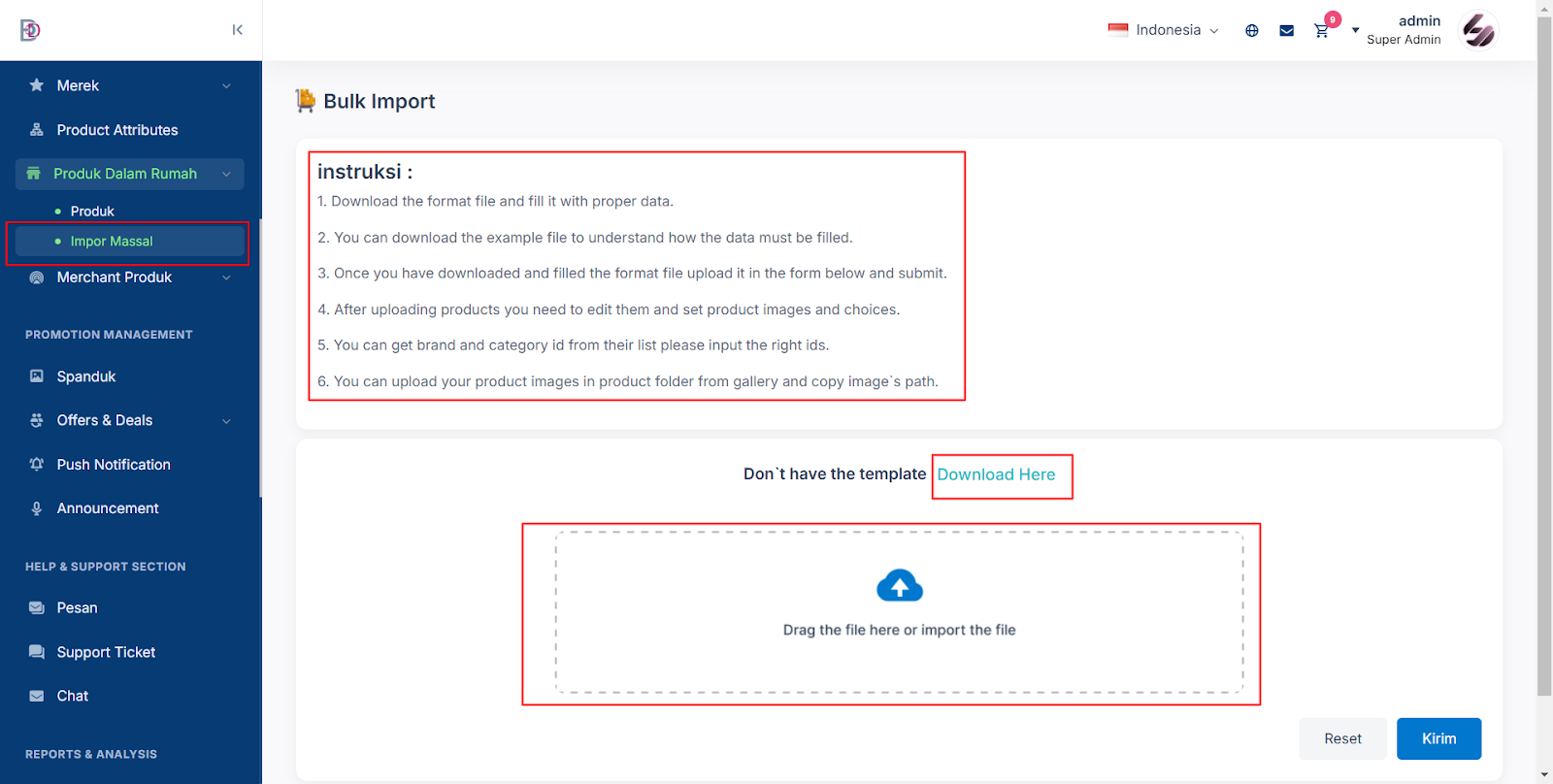
- Melihat produk dari seller dapat menggunakan sub menu Baru Produk pada menu Merchant Produk
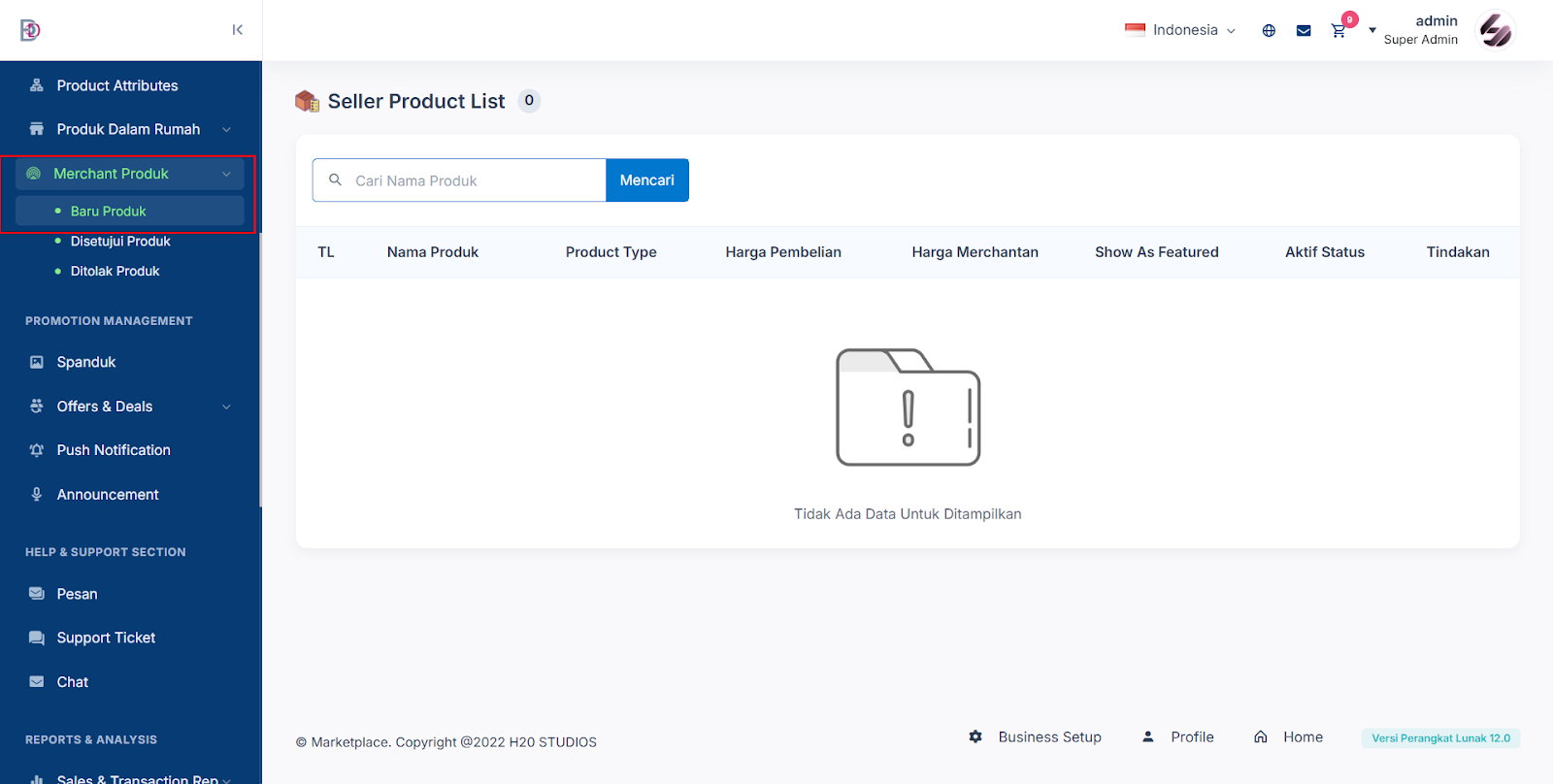
- Melihat produk dari seller yang sudah disetujui dapat menggunakan sub menu Disetujui Produk pada menu Merchant Produk
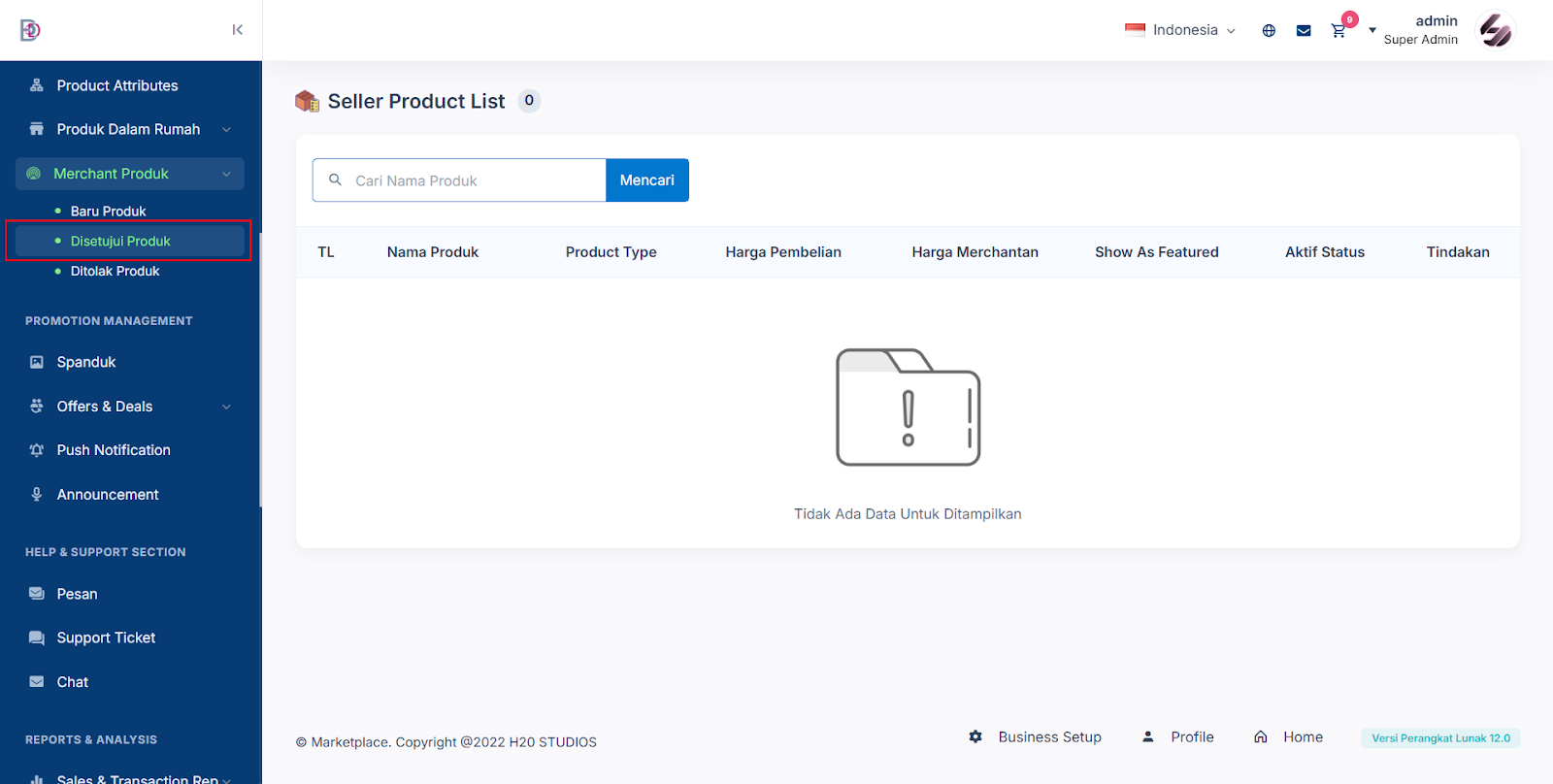
- Melihat produk dari seller yang ditolak dapat menggunakan sub menu Ditolak Produk pada menu Merchant Produk
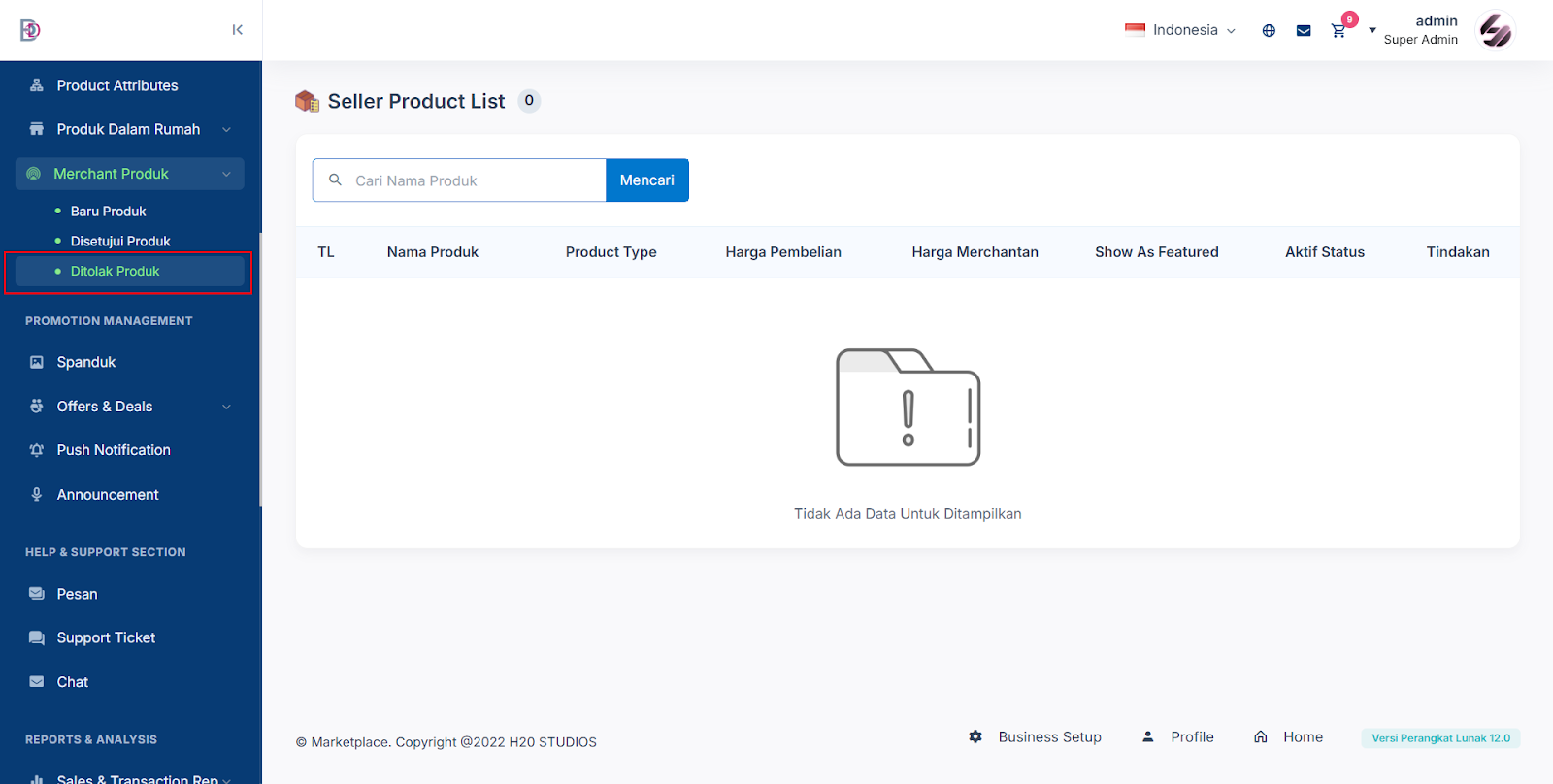
Promotion Management
- Anda dapat mengelola banner yang ada pada website customer dengan memilih menu Spanduk
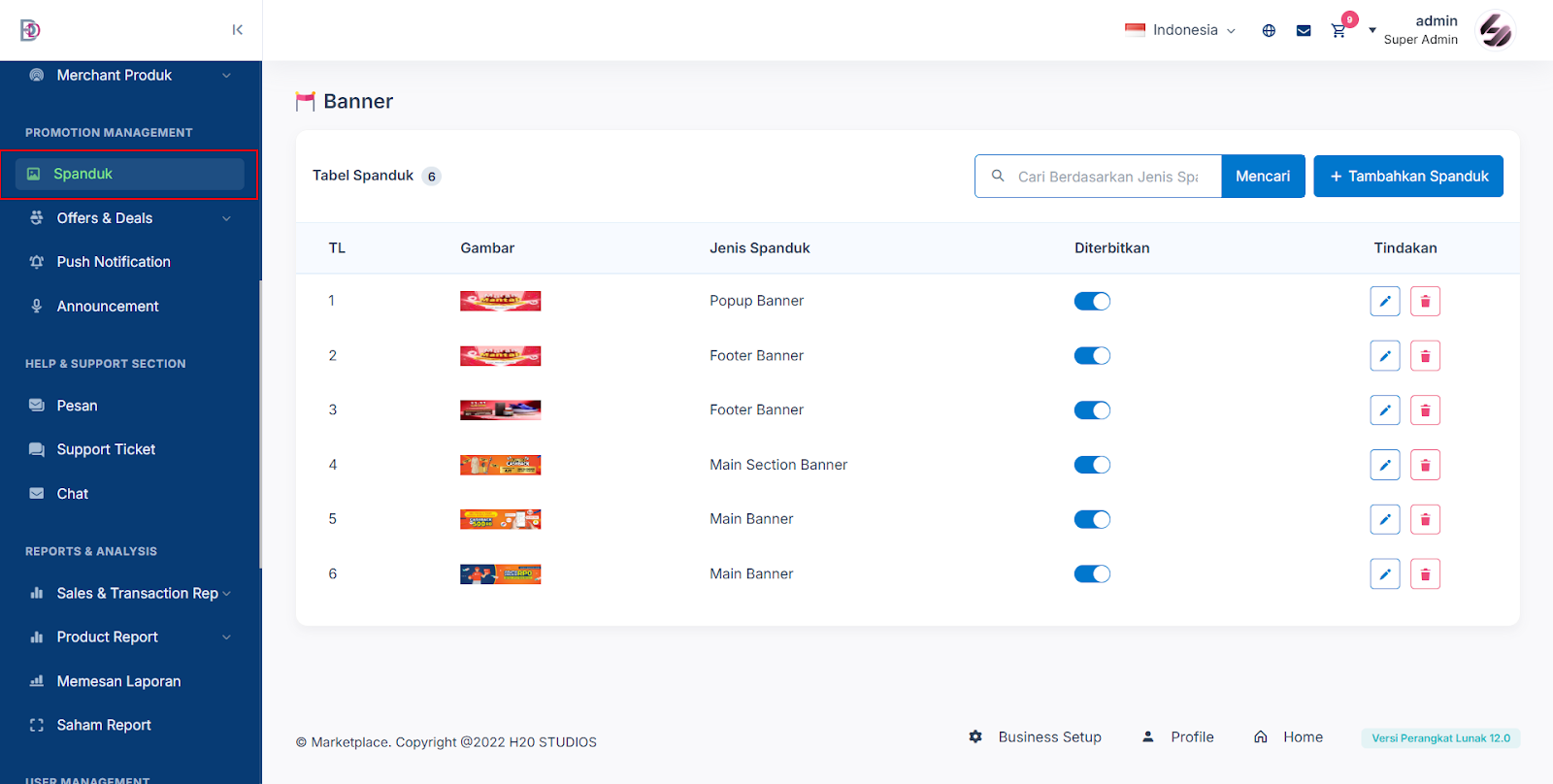
- Pada halaman ini akan menampilkan table banner, button Tambah Spanduk untuk menambahkan spanduk baru, button edit dan delete pada kolom tindakan dan button switch pada kolom diterbitkan untuk mengubah status
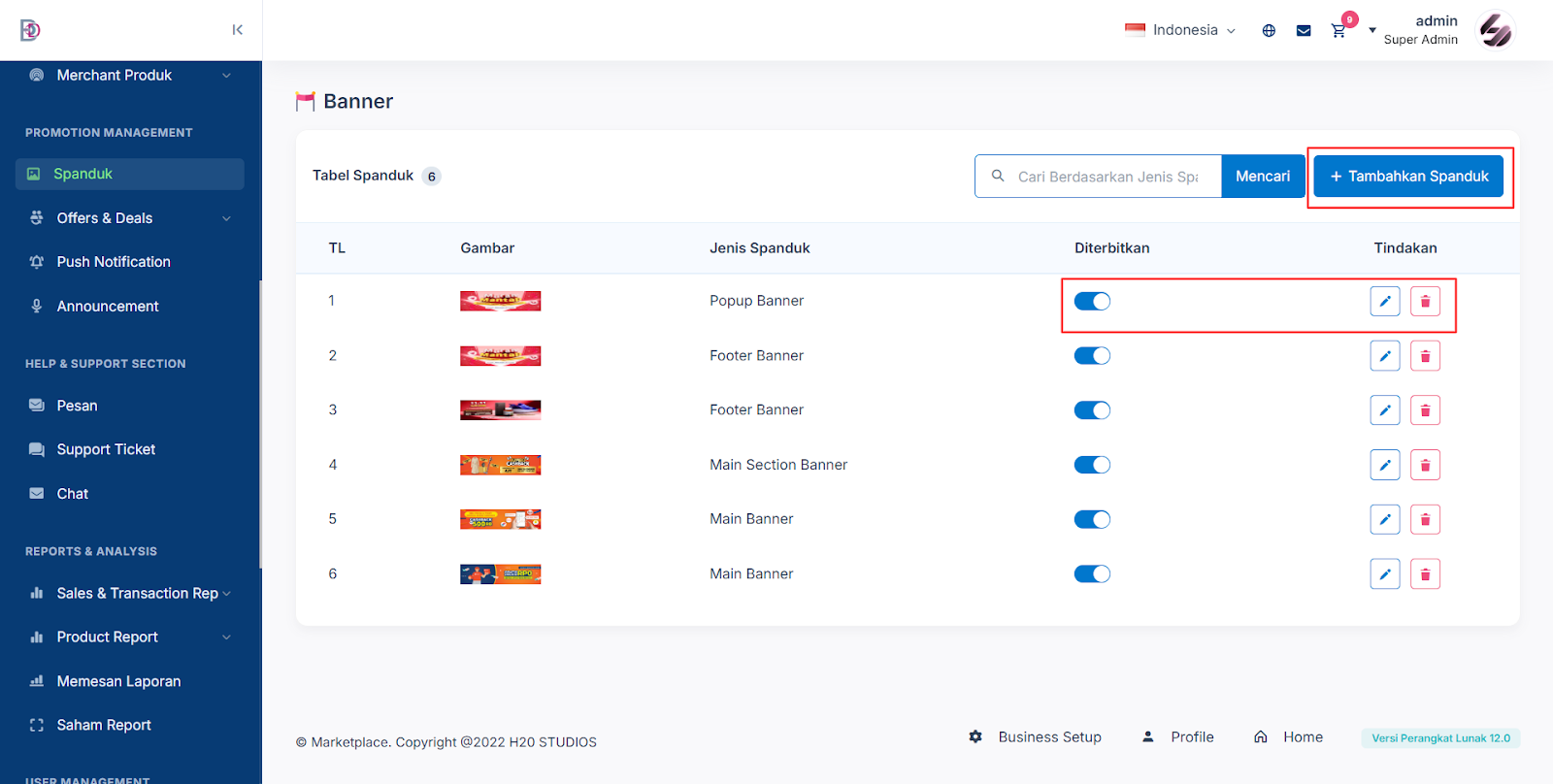
- Sebelum menambahkan produk baru Anda harus mengisi beberapa form seperti url banner, jenis banner, jenis sumber daya, produk dan gambar banner. Setelah selesai klik button Menyimpan dan banner baru akan muncul di tabel banner secara otomatis
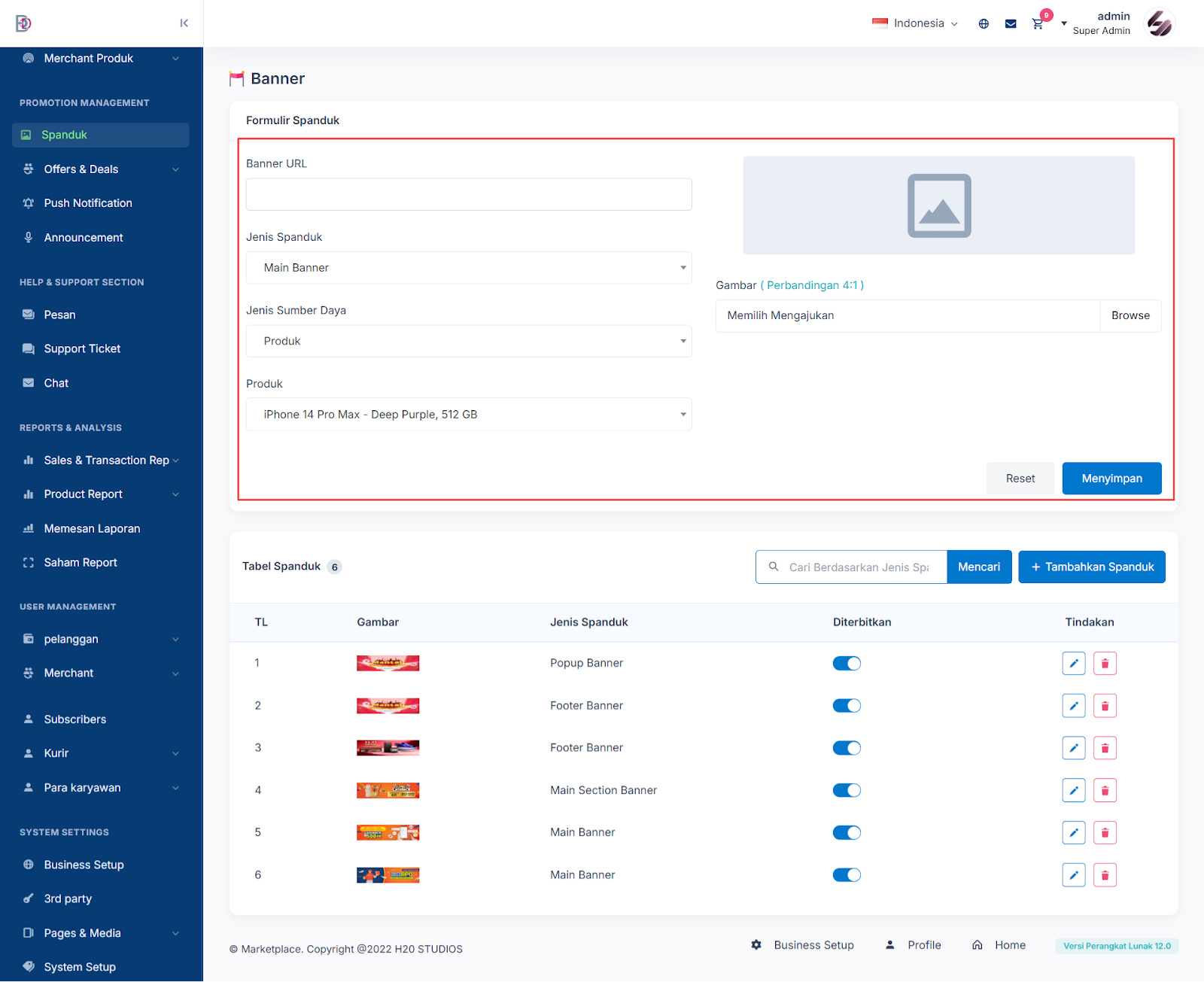
- Untuk mengelola kupon anda dapat memilih sub menu Kupon pada menu Offers & Deals. Pada menu ini Anda dapat menambahkan kupon baru pada bagian cupon setup dengan mengisi form seperti jenis kupon, judul kupon, kode kupon yang dapat digenerate secara otomatis dengan klik Generate Code, pembatan pengguna yang sama, jenis diskon, total diskon, minimum pembelian tanggal mulai dan berakhir kupon. Selain itu anda dapat mengatus status kupon yang berada pada kolom status dan mengubah atau menghapus kupon dengan klik button yang ada di kolom tindakan
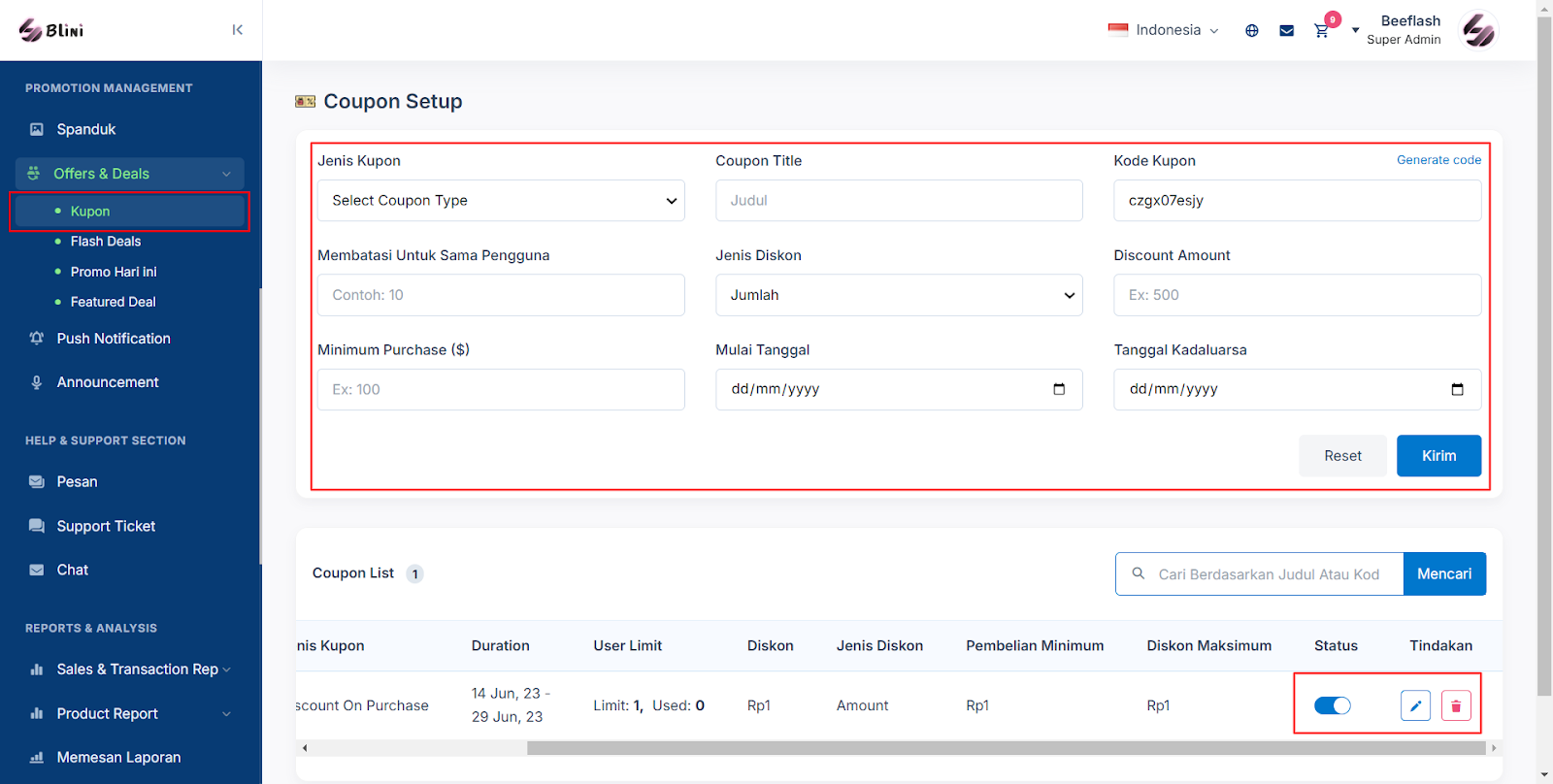
- Untuk flash deal anda dapat memilih sub menu Flash Deals pada menu Offers & Deals. Pada menu ini Anda dapat menambahkan flash delas pada bagian Penawaran Flash judul, mulai tanggal, tanggal berakhir dan upload image jika sudah selesai klik button Kirim. Jika ingin mengubah data flash deals dapat menggunakan button edit yang ada pada kolom tindakan lalu jika ingin menambahkan produk apa saja yang bisa menggunakan flash deals tersebut klik button Tambah Produk dan jika ingin menampilkan flash deals tersebut bisa klik button switch untuk aktivasi yang berada pada kolom publish.
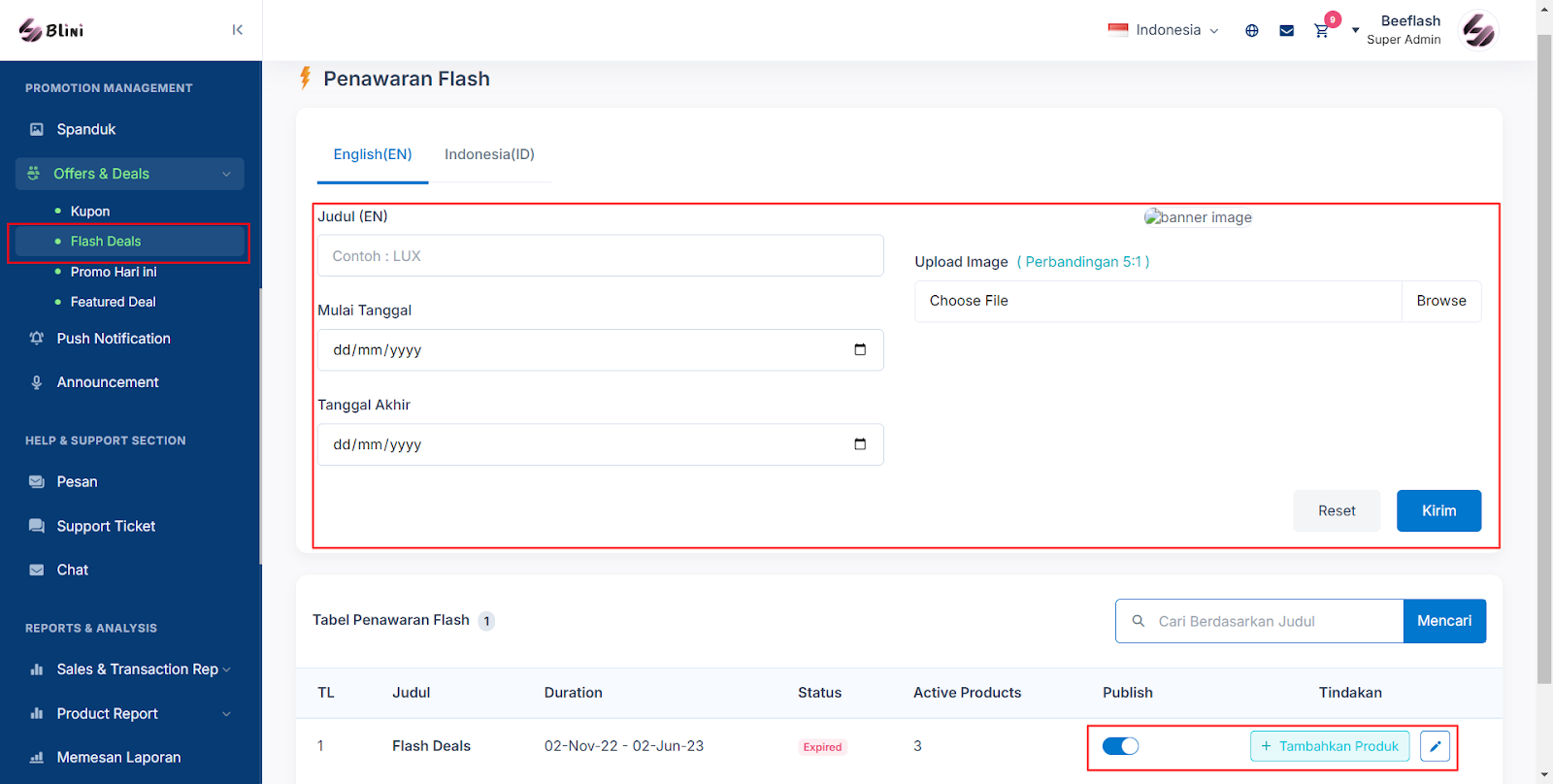
- Pilih produk yang ingin ditambahkan lalu klik button menambahkan
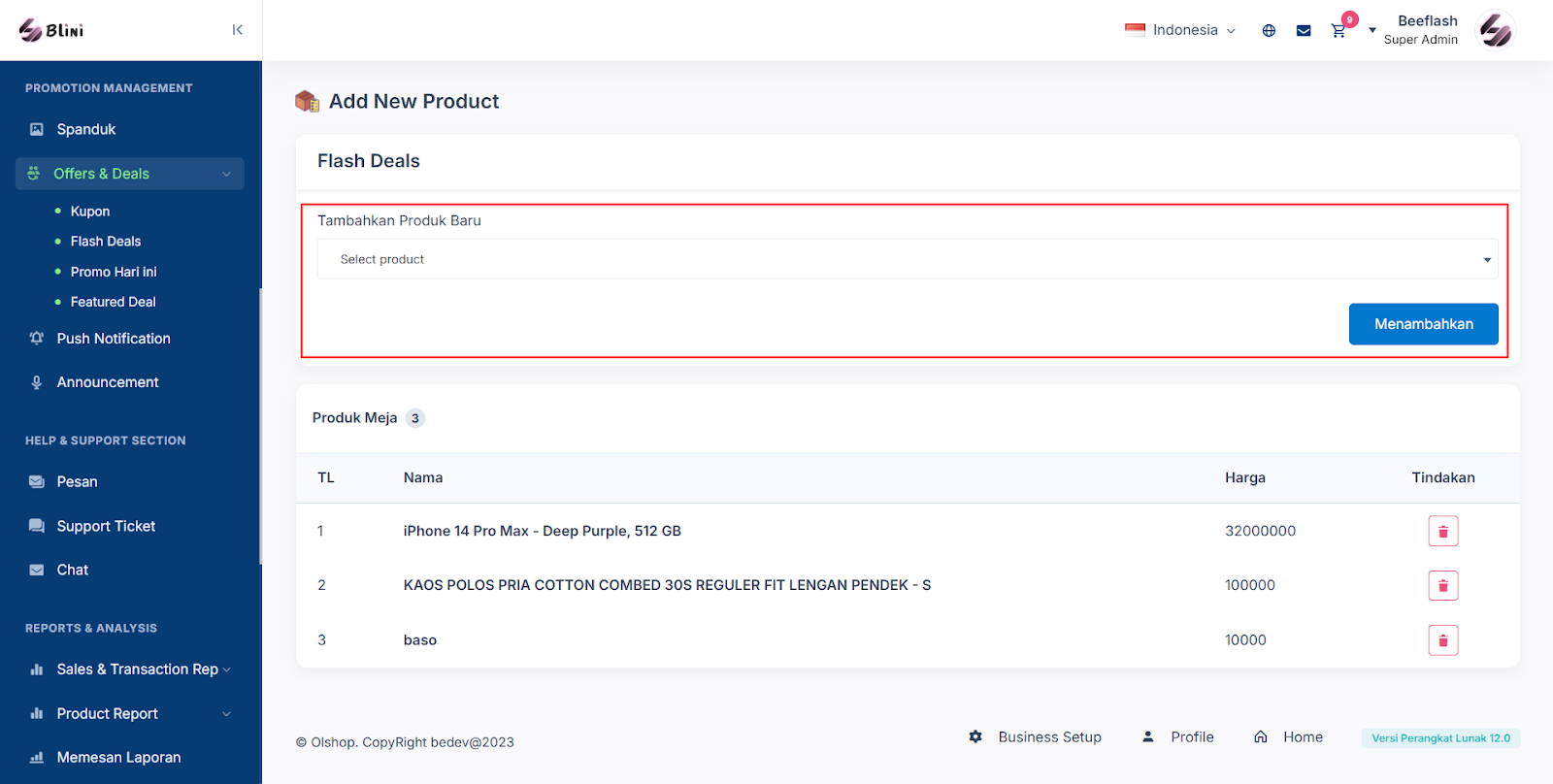
- Mengelola promo dapat memilih submenu Promo Hari Ini pada menu Offers & Deals, penambahan promo dapat dilakukan secara langsung pada menu ini yang terdiri dari form judul dan produk setelah selesai klik button kirim. Jika ingin mengubah atau menghapus dapat menggunakan button edit dan delete yang terdapat pada kolom tindakan dan jika ingin mengubah status aktif menjadi inaktif atau sebaliknya dapat menggunakan button switch yang ada pada kolom status

- Mengelola penawaran menarik lainnya dapat menggunakan sub menu Featured Deal pada menu Offers & Deals, jika ingin menambahkan penawaran baru dapat langsung mengisi form yang terdiri dari judul, tanggal mulai dan tanggal berakhir setelah itu klik button kirim. Jika ingin menambahkan produk apa saja yang bisa dimasukkan ke dalam penawaran tersebut klik button Add Product pada kolom tindakan, untuk mengubah data penawaran dapat klik button edit pada kolom tindakan dan untuk mengubah status klik button switch pada kolom status.
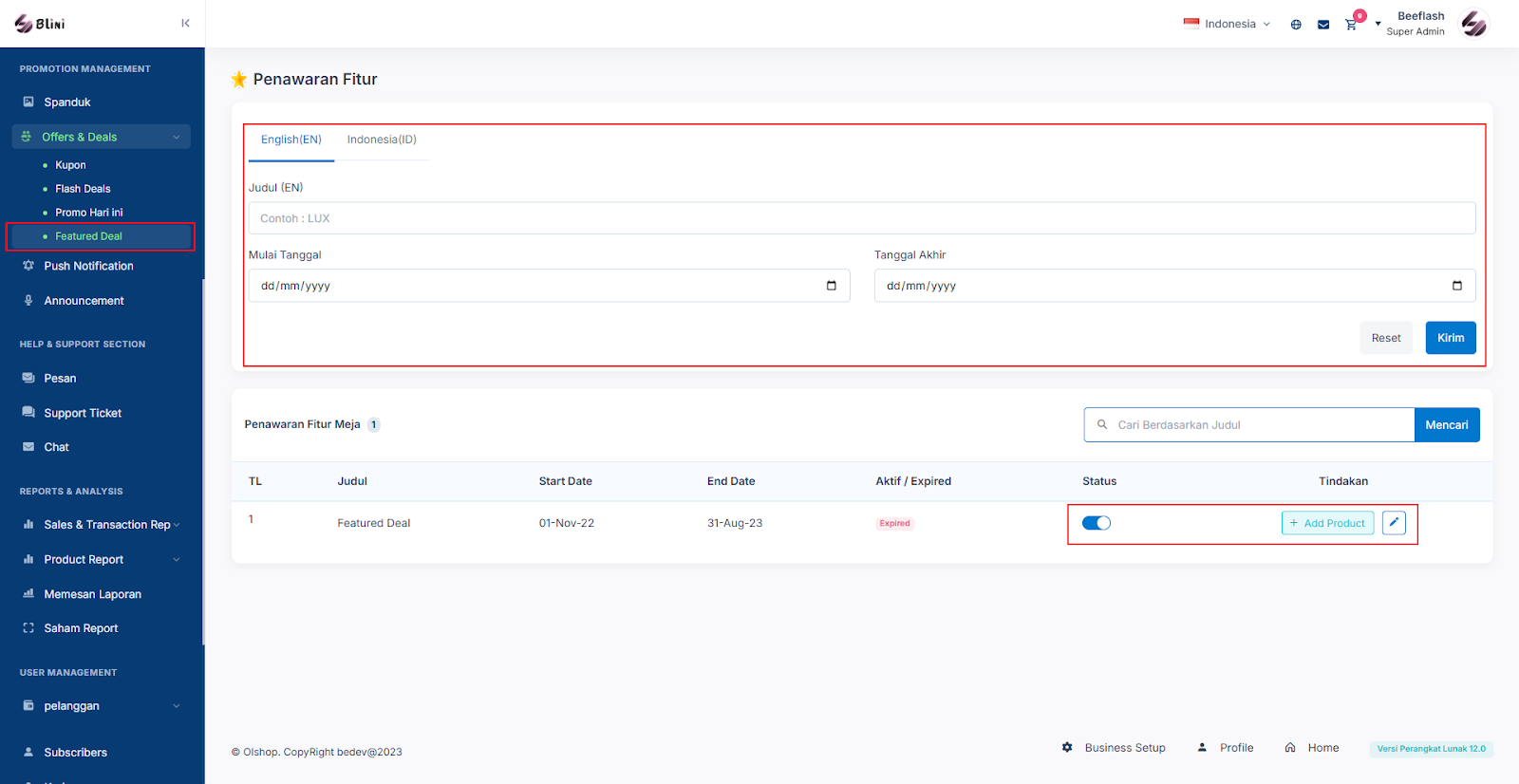
- Mengelola notifikasi dapat menggunakan menu Push Notification dimana jika ingin membuat notifikasi dapat mengisi form yang ada di atas tabel push notification yang terdiri dari judul keterangan dan gambar ketika ingin mengirim pemberitahuan tersebut klik button Send Pemberitahuan. Jika ingin mengubah atau menghapus serta mengirim ulan pemberitahuan dapat menggunakan button edit, delete dan resend pada list tabel
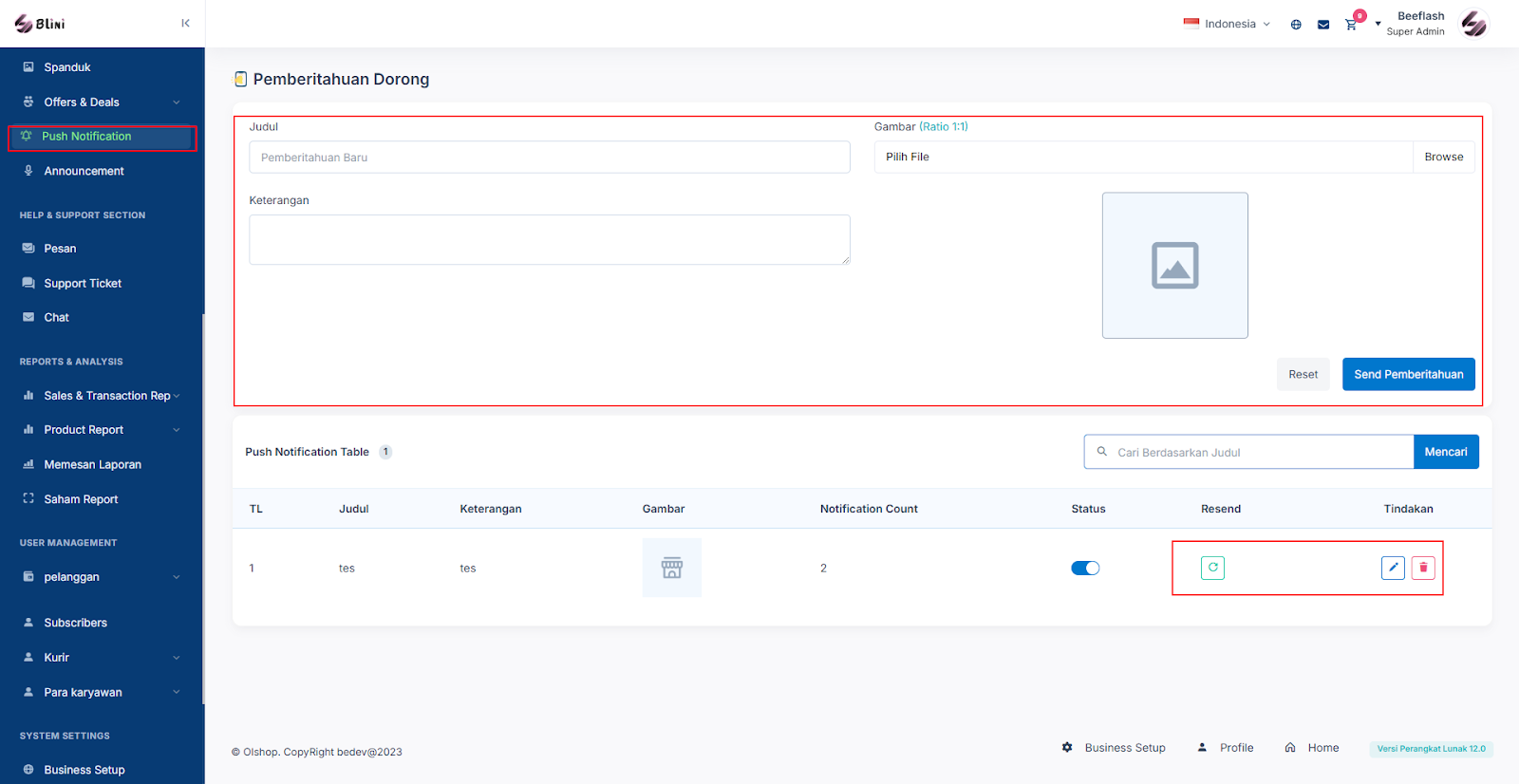
- Mengelola announcement mulai dari warna latar belakang warna teks dan teks yang ingin dimunculkan pada website customer dapat dilakukan pada menu Announcement
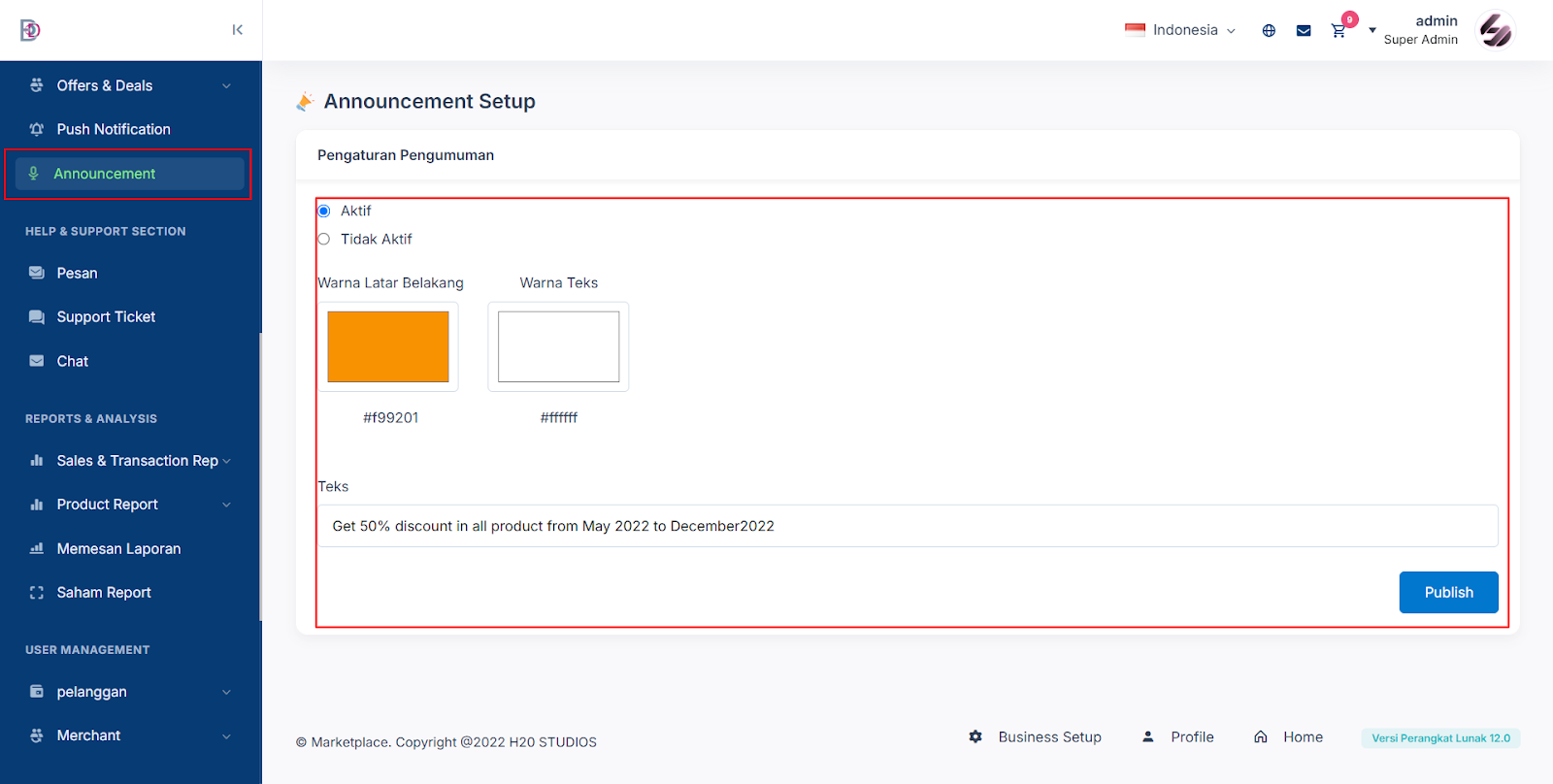
Help & Support Section
- Anda dapat mengelola pesan yang dikirimkan oleh customer dengan memilih menu Pesan
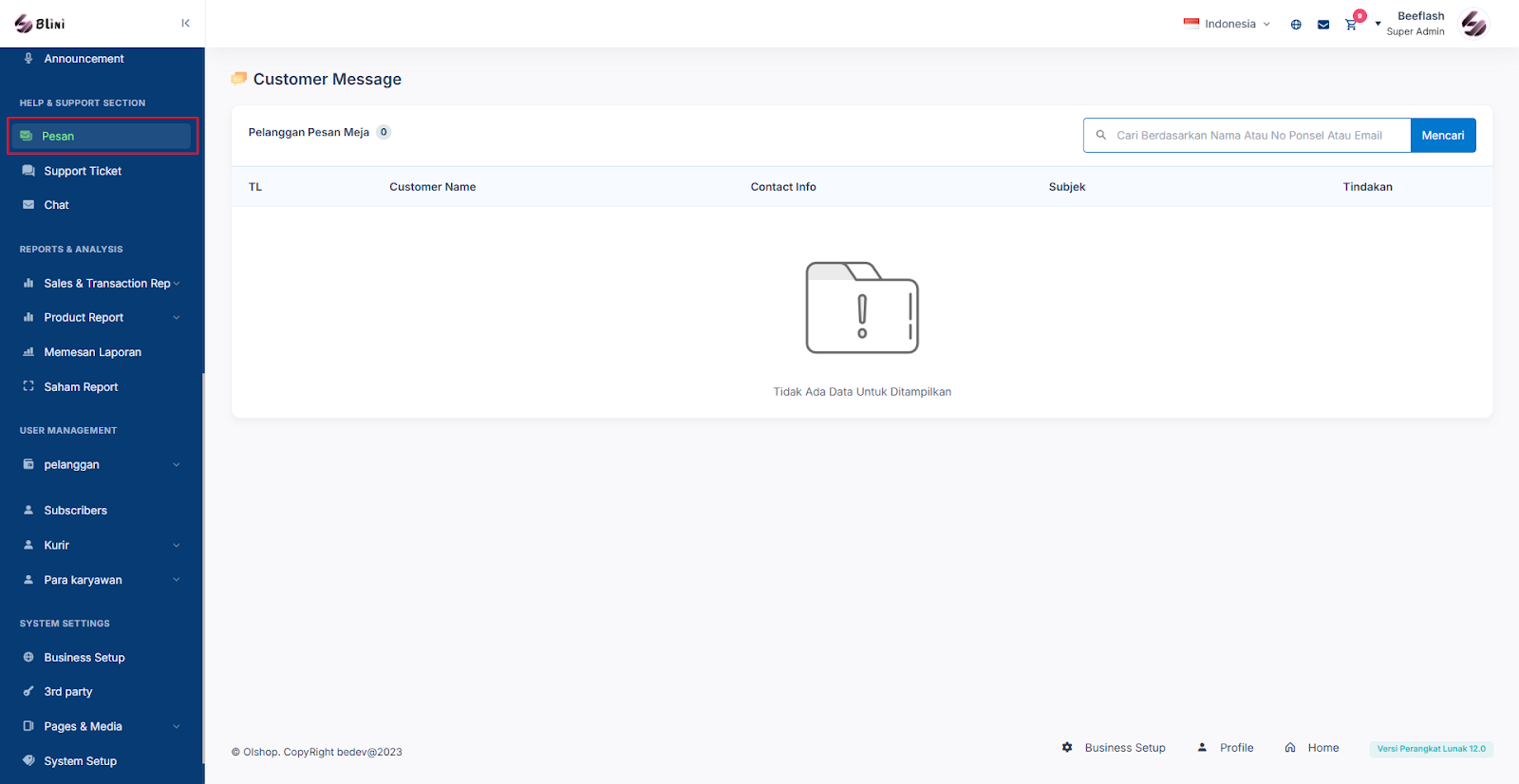
- Mengelola pusat bantuan dapat dilakukan pada menu Support Ticket
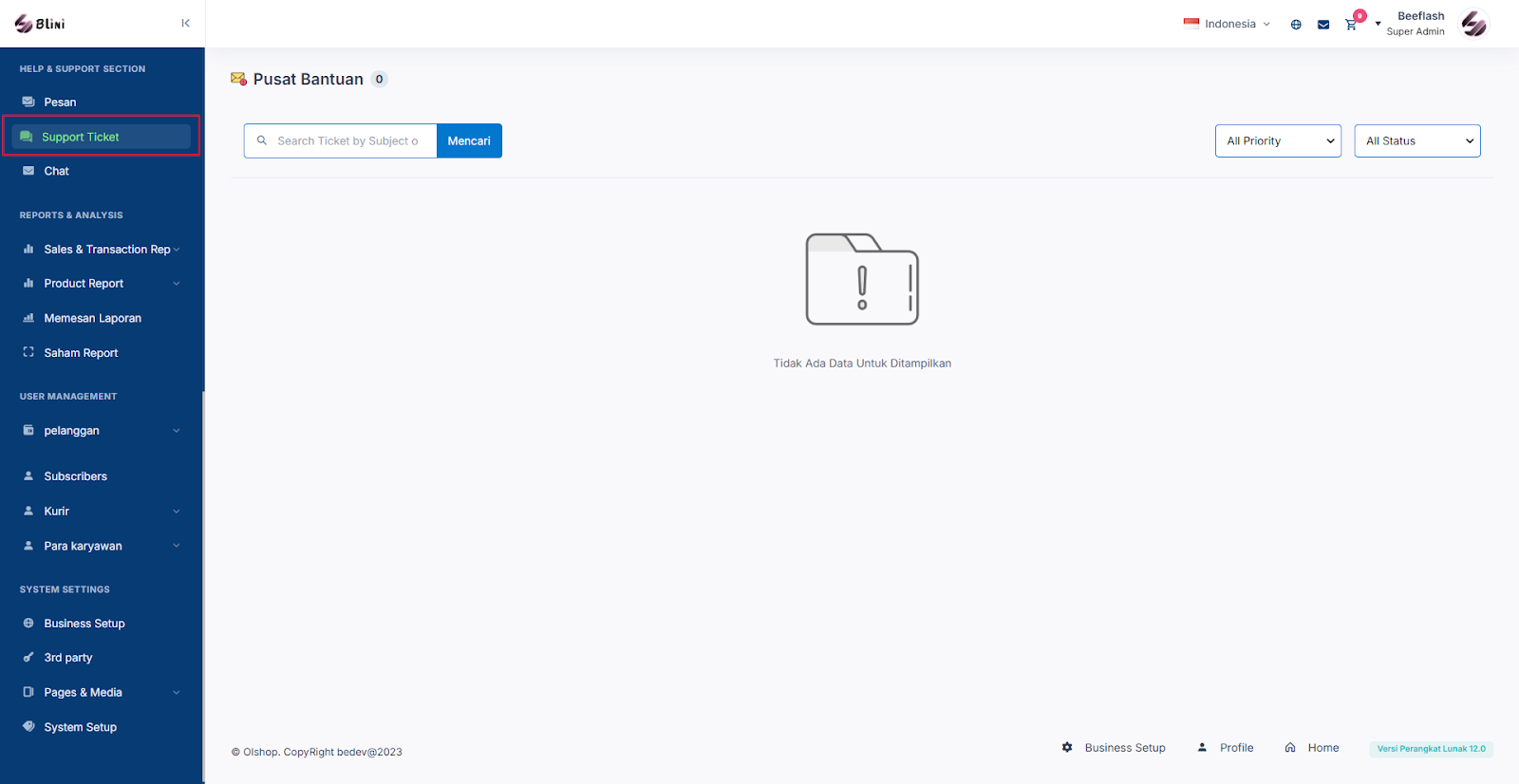
- Berkomunikasi secara real time dengan customer dapat menggunakan menu Chat
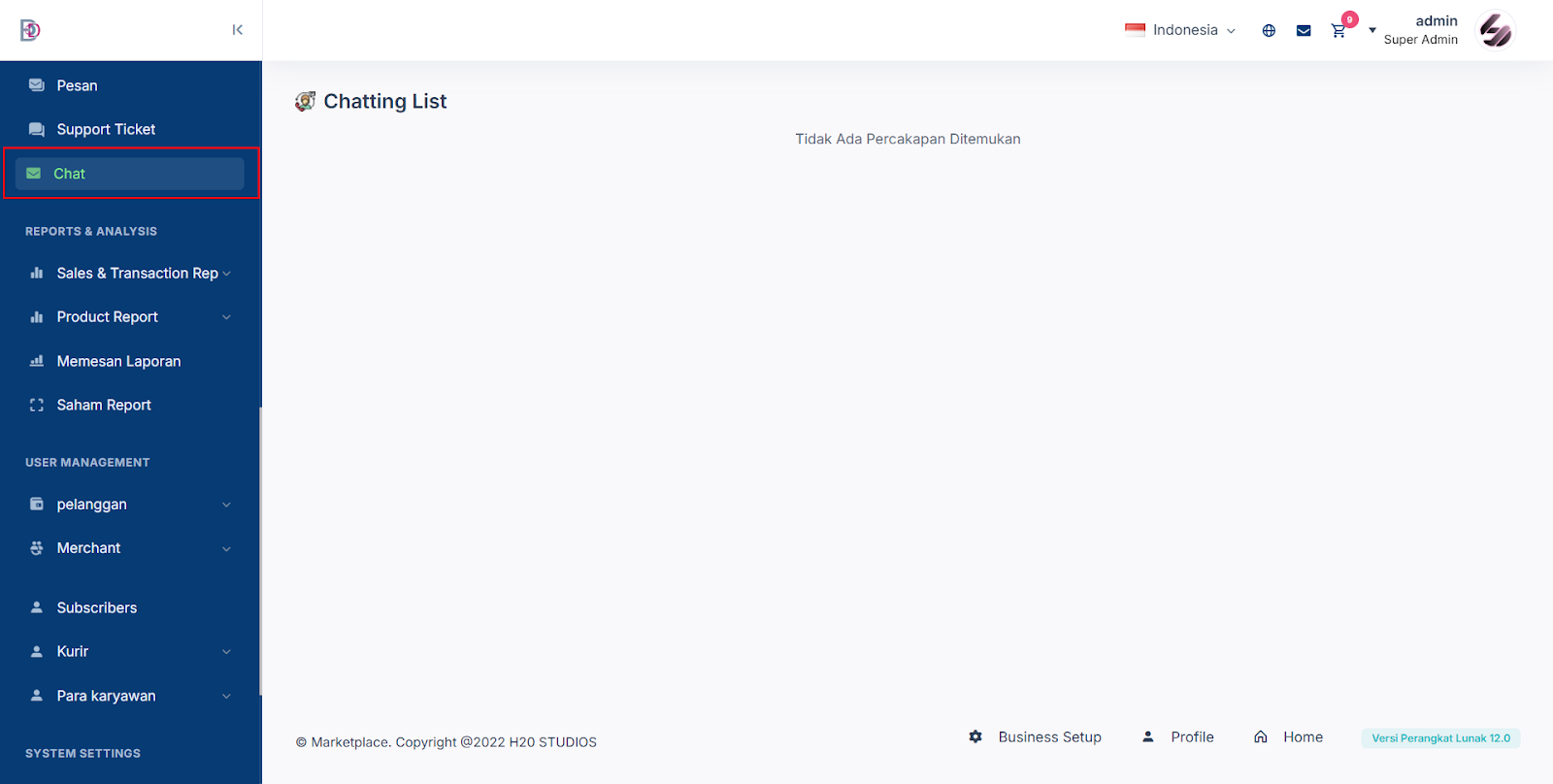
Report & Analysis
- Melihat statistik ringkasan penghasilan dapat menggunakan sub menu Penghasilan Statistics pada menu Sales & Transaction Report. Pada menu ini anda dapat melihat total penghasilan yang didapat, total pajak dan total komisi yang didapat. Selan itu grafik jumlah dana yang didapat dari merchant yang ada pada aplikasi juga ditampilkan pada halaman ini
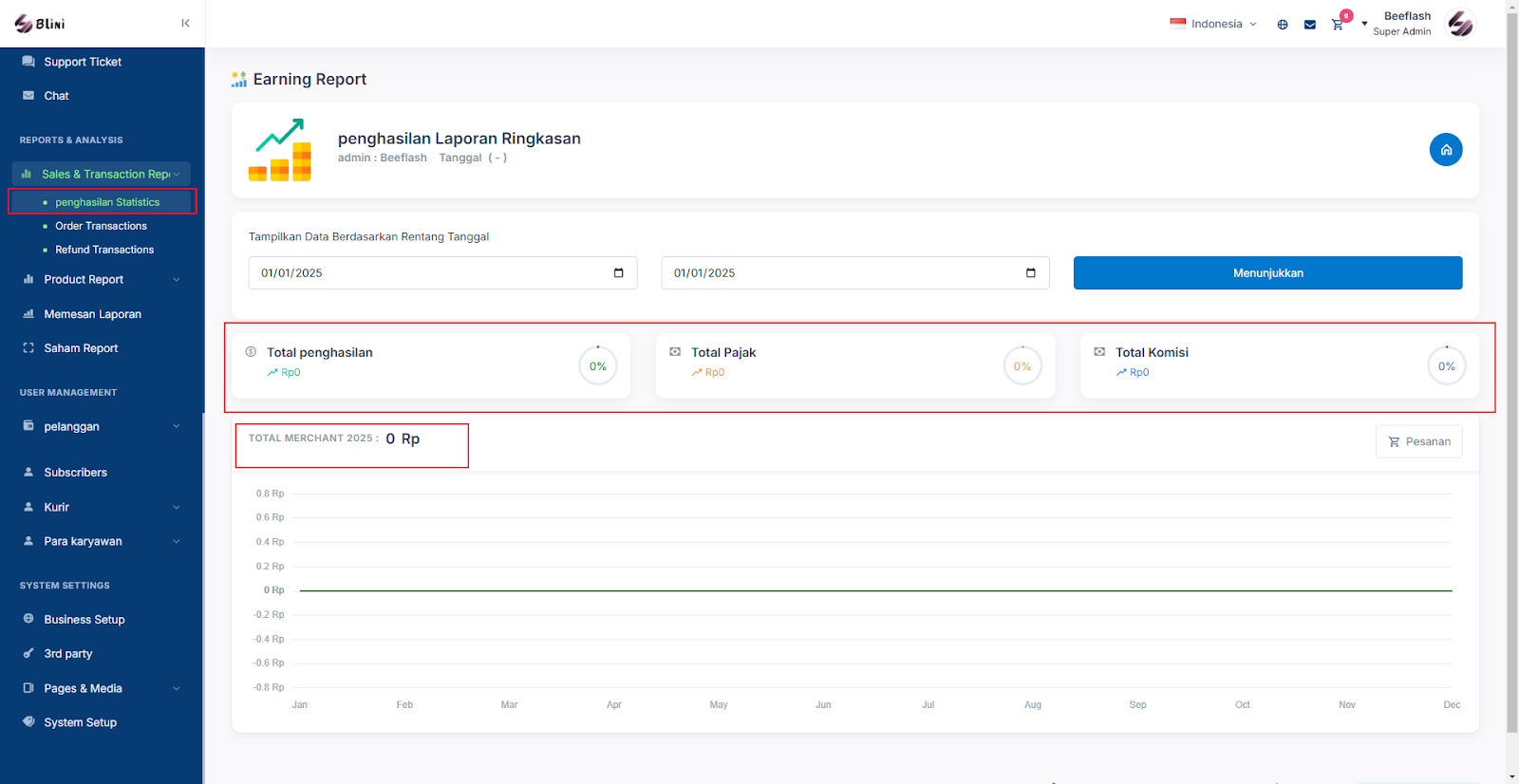
- Melihat transaksi pesanan yang sedang terjadi dapat menggunakan sub menu Order Transactions pada menu Sales & Transaction Report
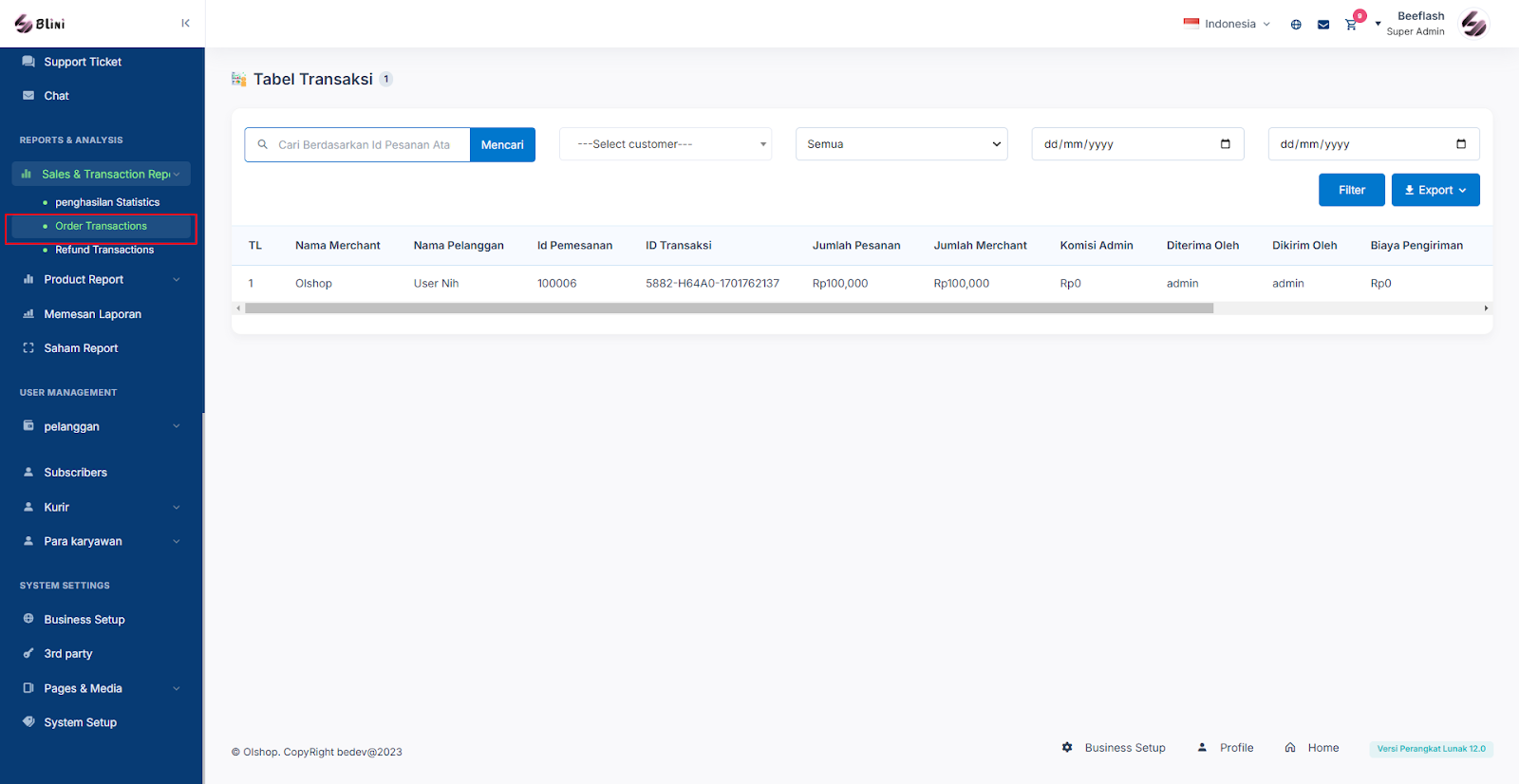
- Melihat transaksi pengembalian dana yang sedang terjadi dapat menggunakan sub menu Refund Transactions pada menu Sales & Transactions Report
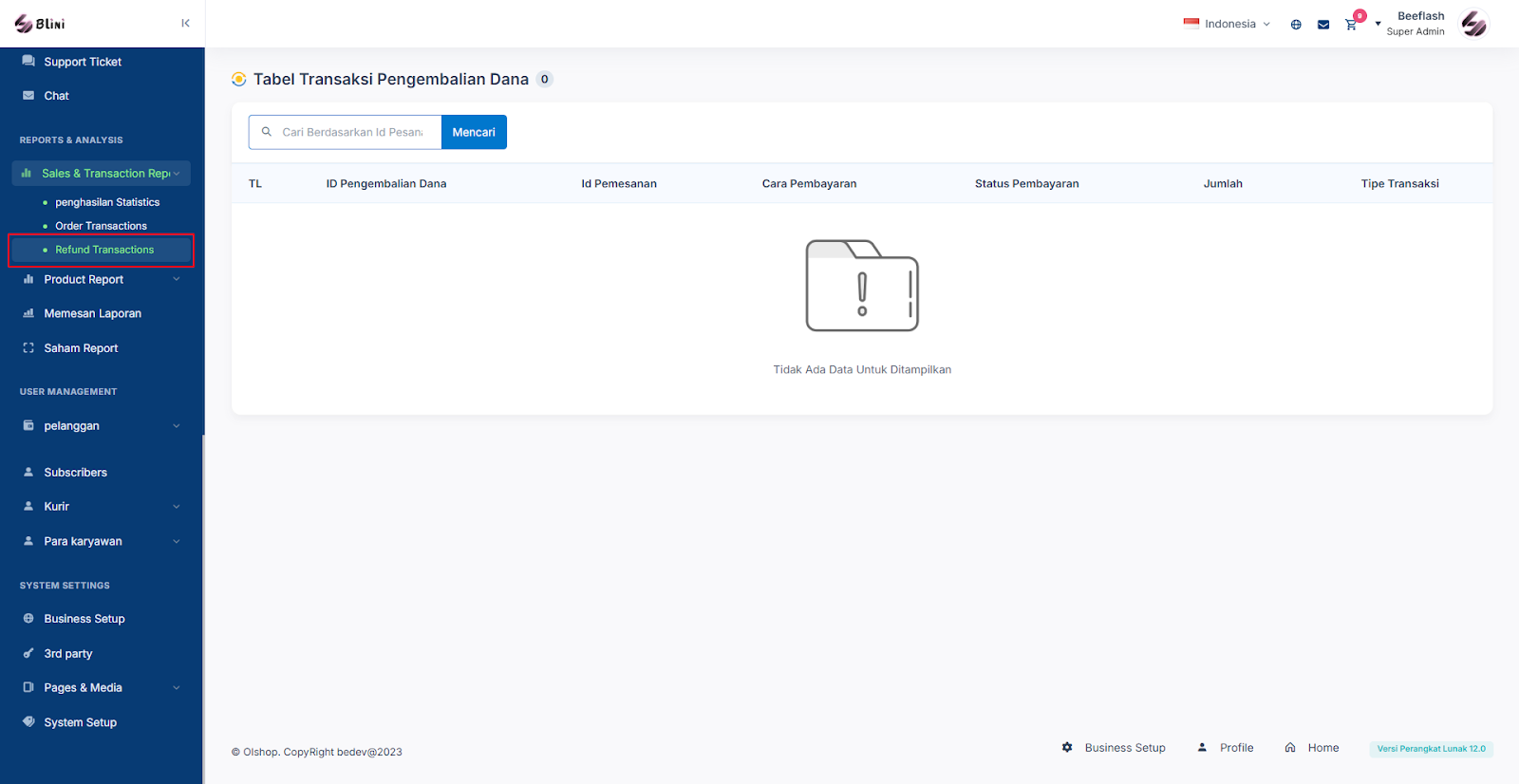
- Melihat produk apa saja yang sudah dimasukkan ke dalam wishlist customer dapat menggunakan menu Wishlisted Products pada menu Product Report
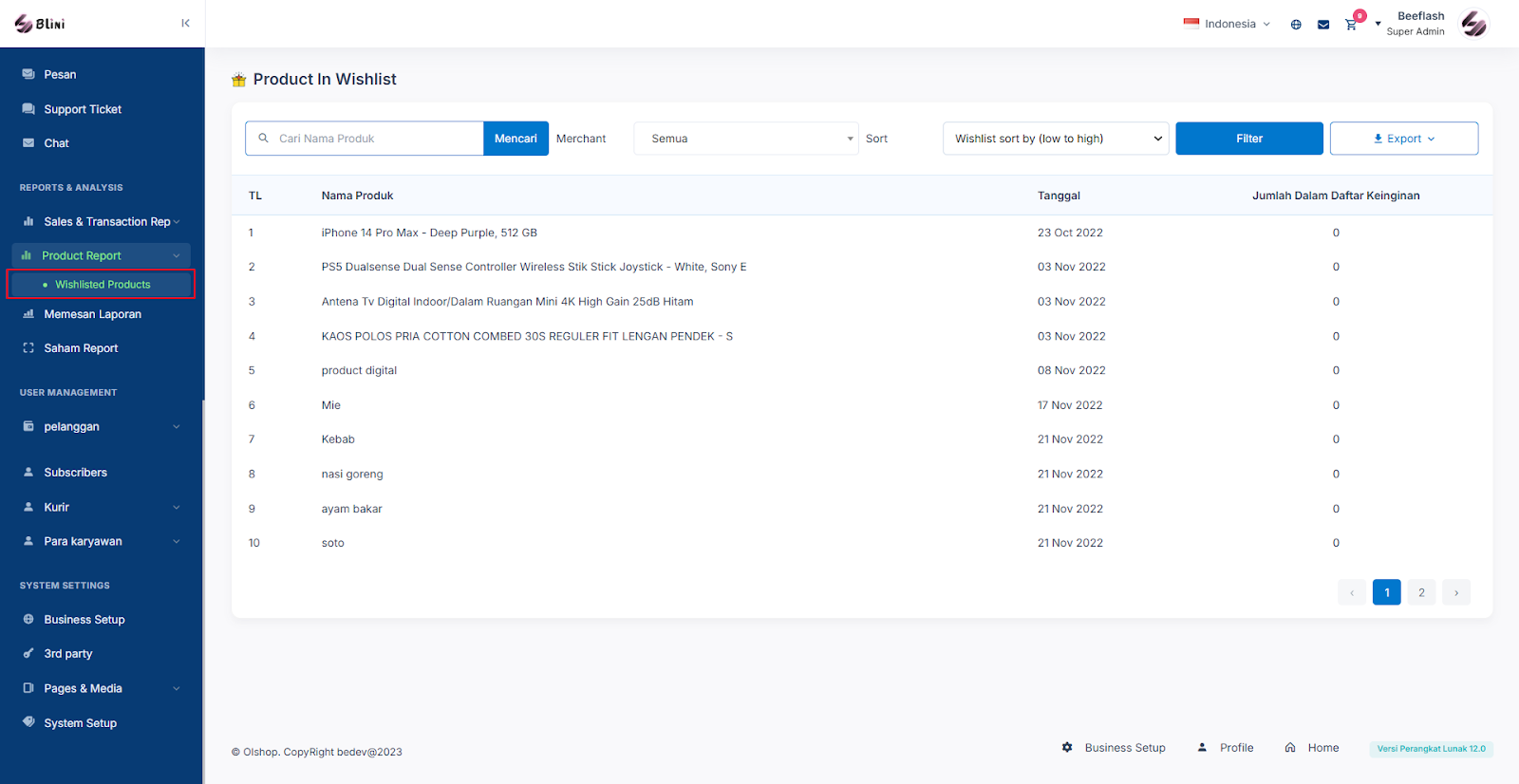
- Melihat statistik produk yang sudah atau sedang dipesan oleh customer dapat menggunakan menu Memesan Laporan dimana pada halaman ini akan menampilkan jumlah produk yang sudah terkirim, kembali, failed to deliver, packaging dan grafik total order selama setahun
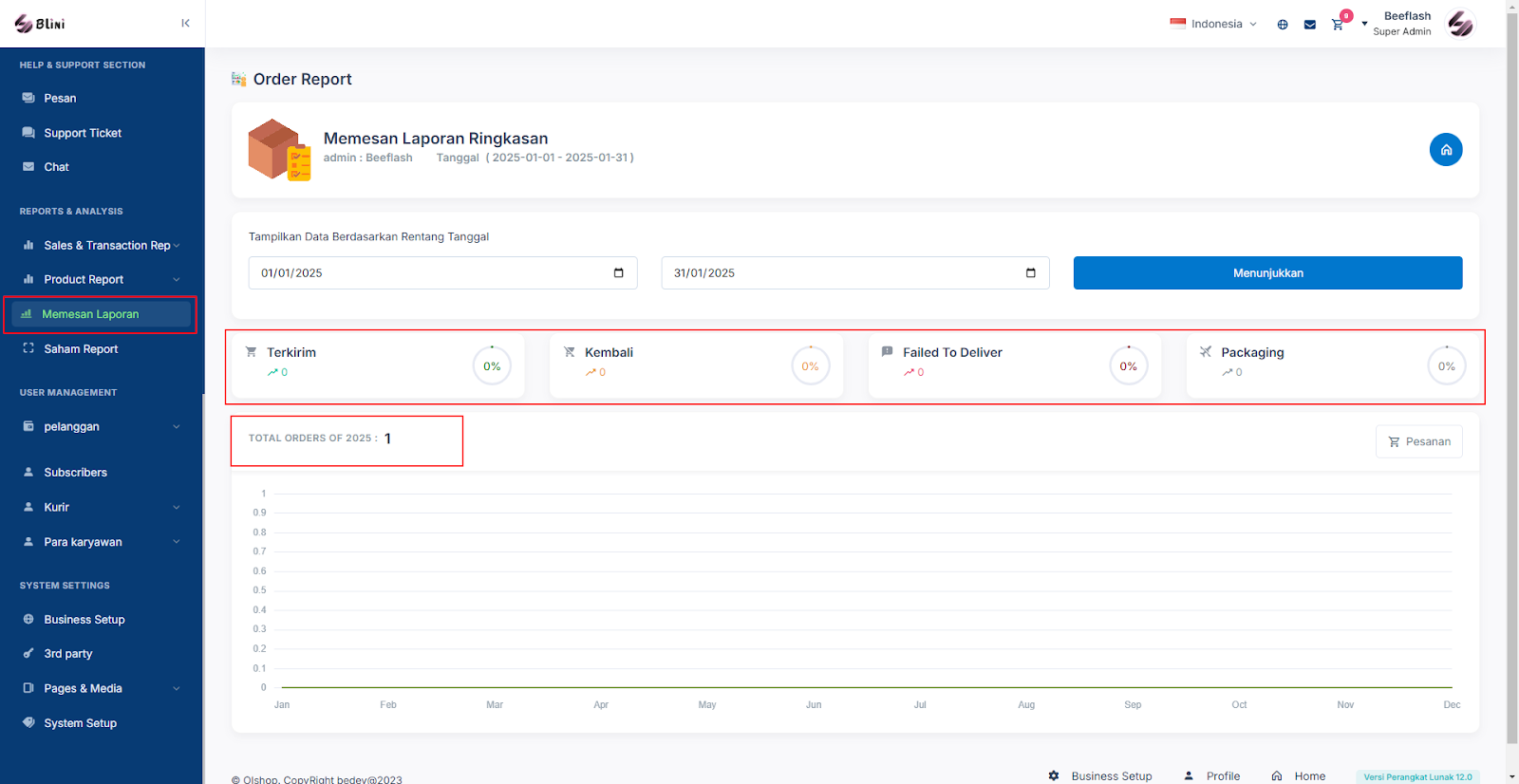
- Jumlah produk yang tersedia dapat anda lihat pada menu Saham Report
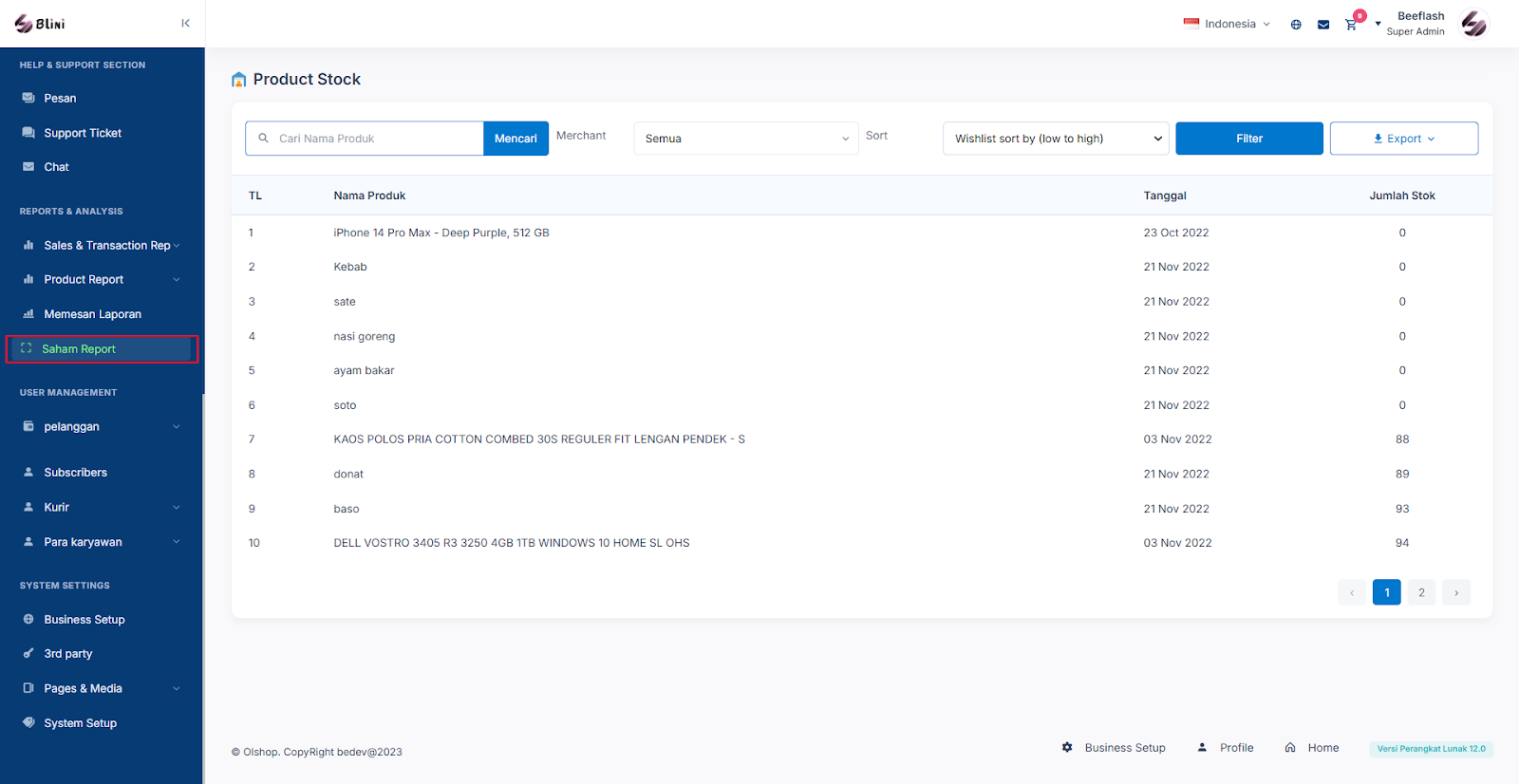
User Managment
- Semua customer yang sudah bergabung ke dalam aplikasi dapat anda lihat pada sub menu Customer List pada menu Pelanggan. Anda dapat melihat detail customer, menghapus akun customer serta memblokir dengan menggunakan button detail ikon mata, delete ikon tempat sampah dan switch untuk mengubah status blokir
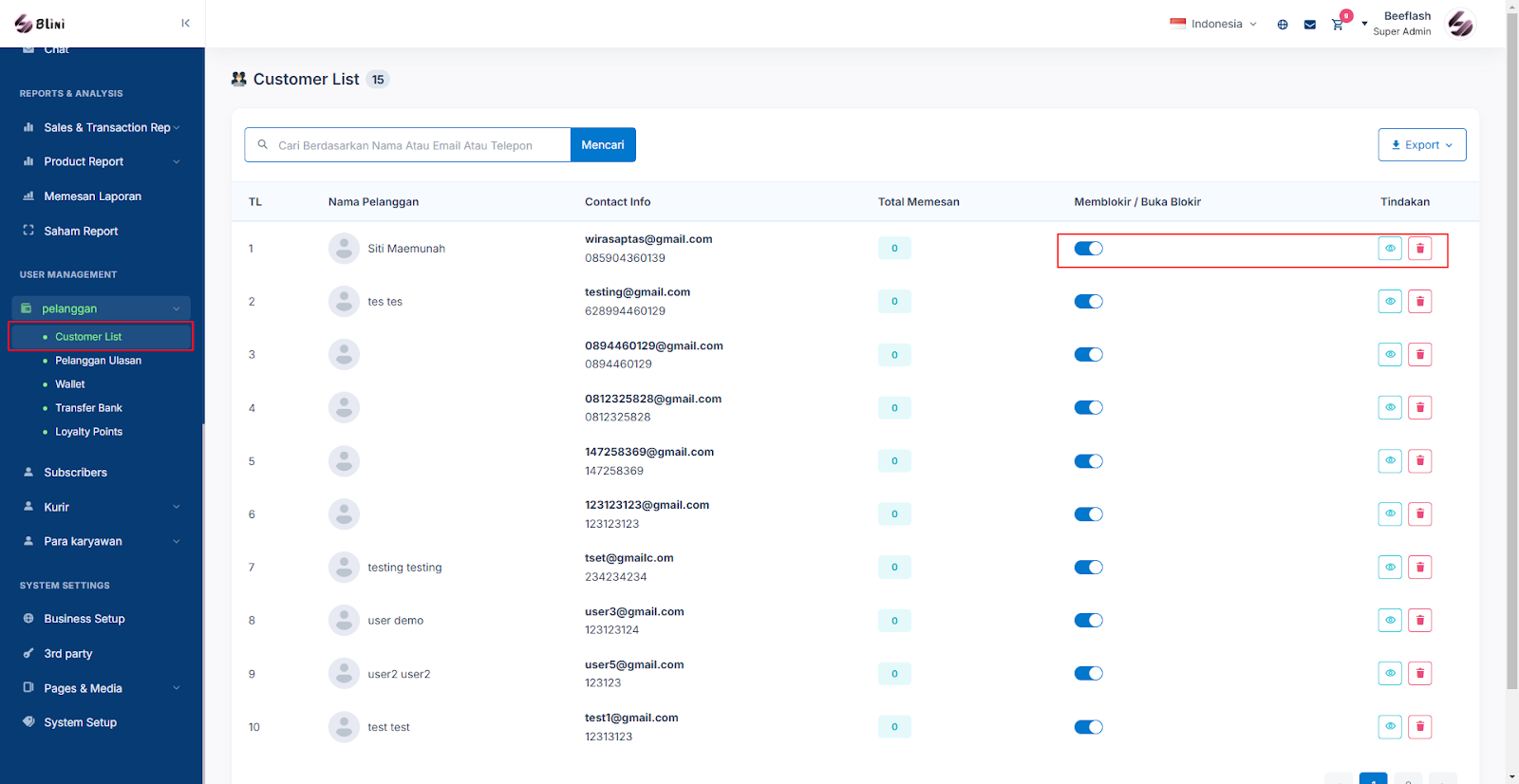
- Untuk melihat semua ulasan pada produk dapat menggunakan sub menu Pelanggan Ulasan pada menu Pelanggan
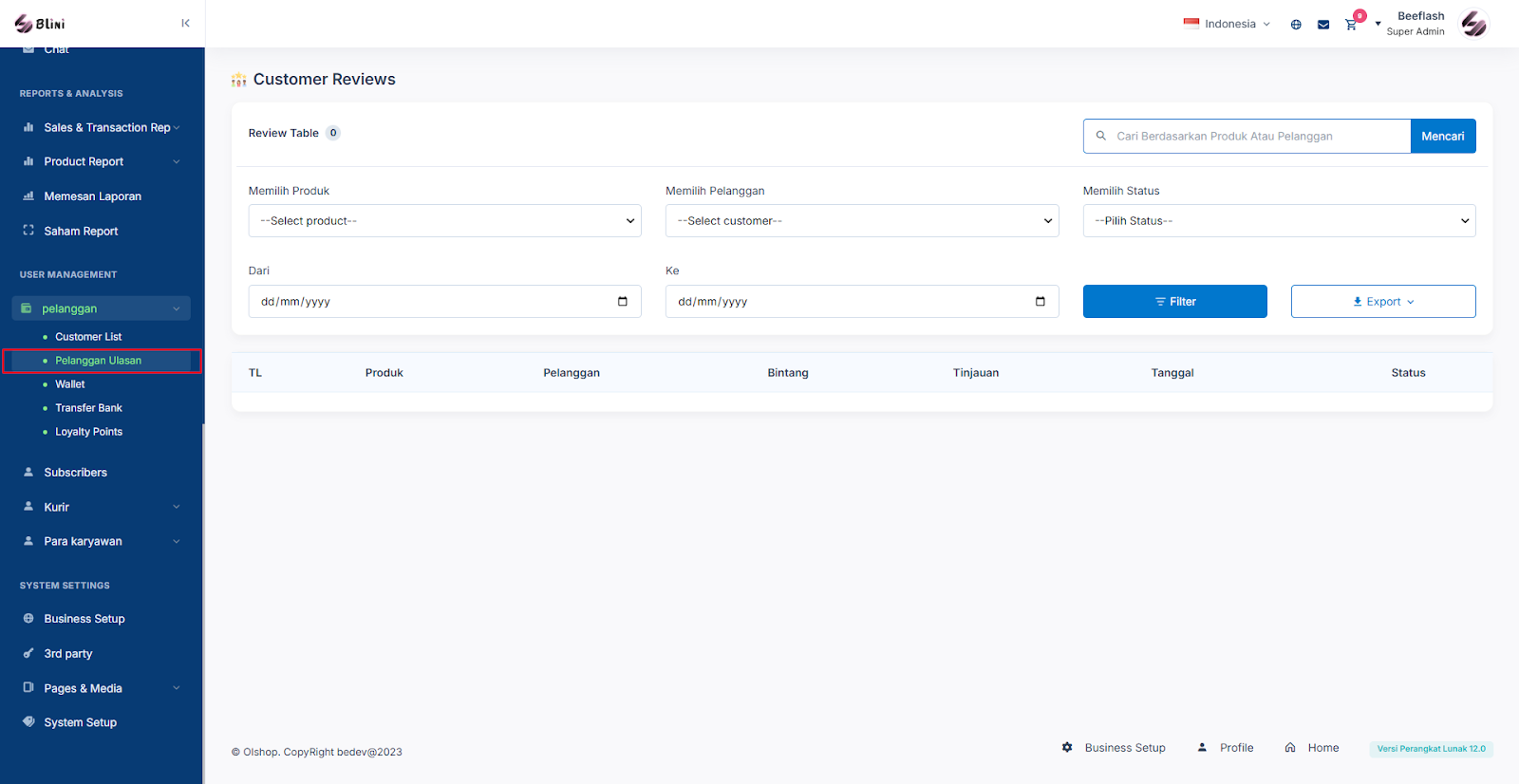
- Total credit dari transaksi yang dilakukan, credit dari setiap pelanggan dapat anda lihat pada sub menu Wallet pada menu Pelanggan
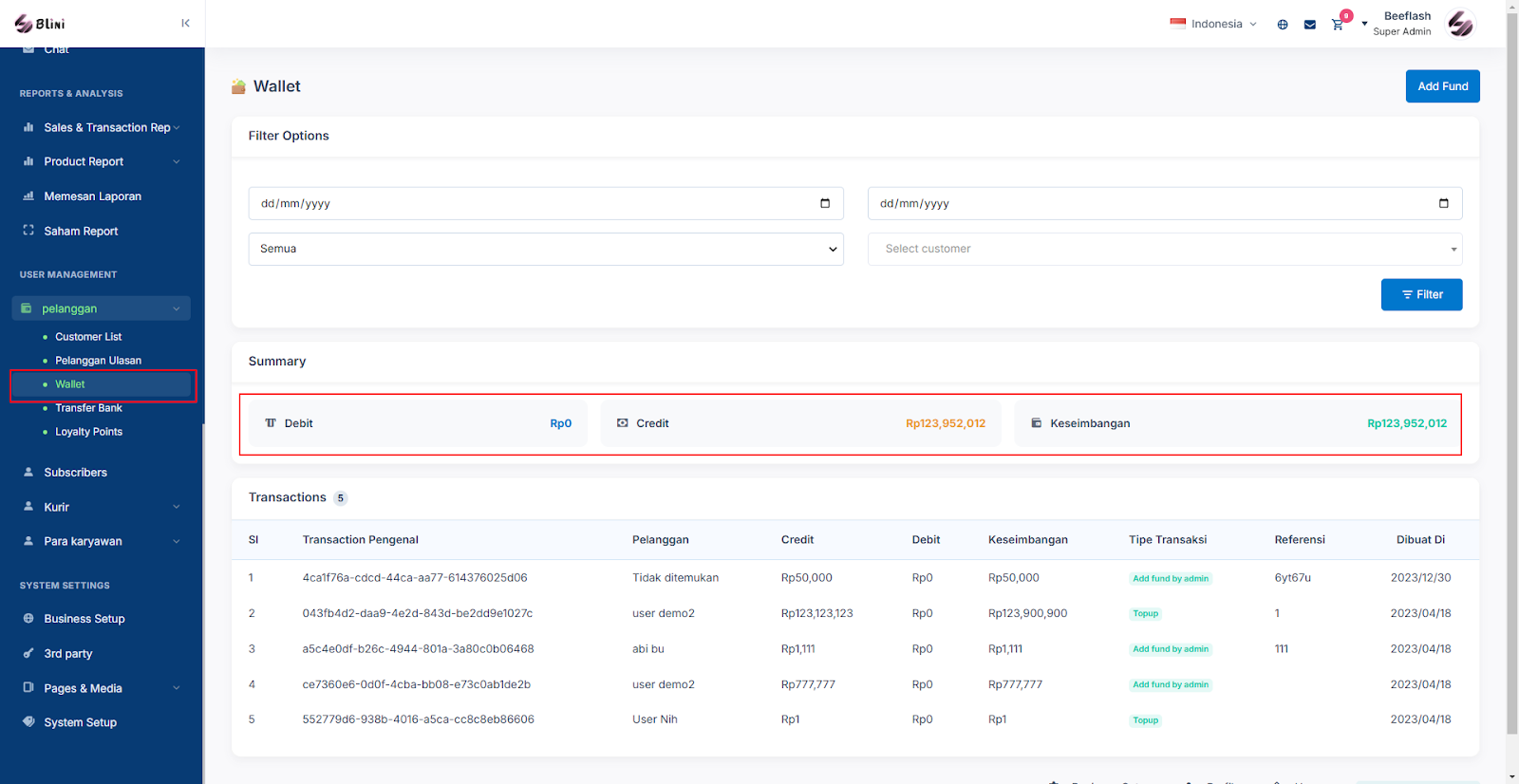
- Hasil transaksi lewat transfer bank dapat anda lihat melalui sub menu Transfer Bank pada menu Pelanggan
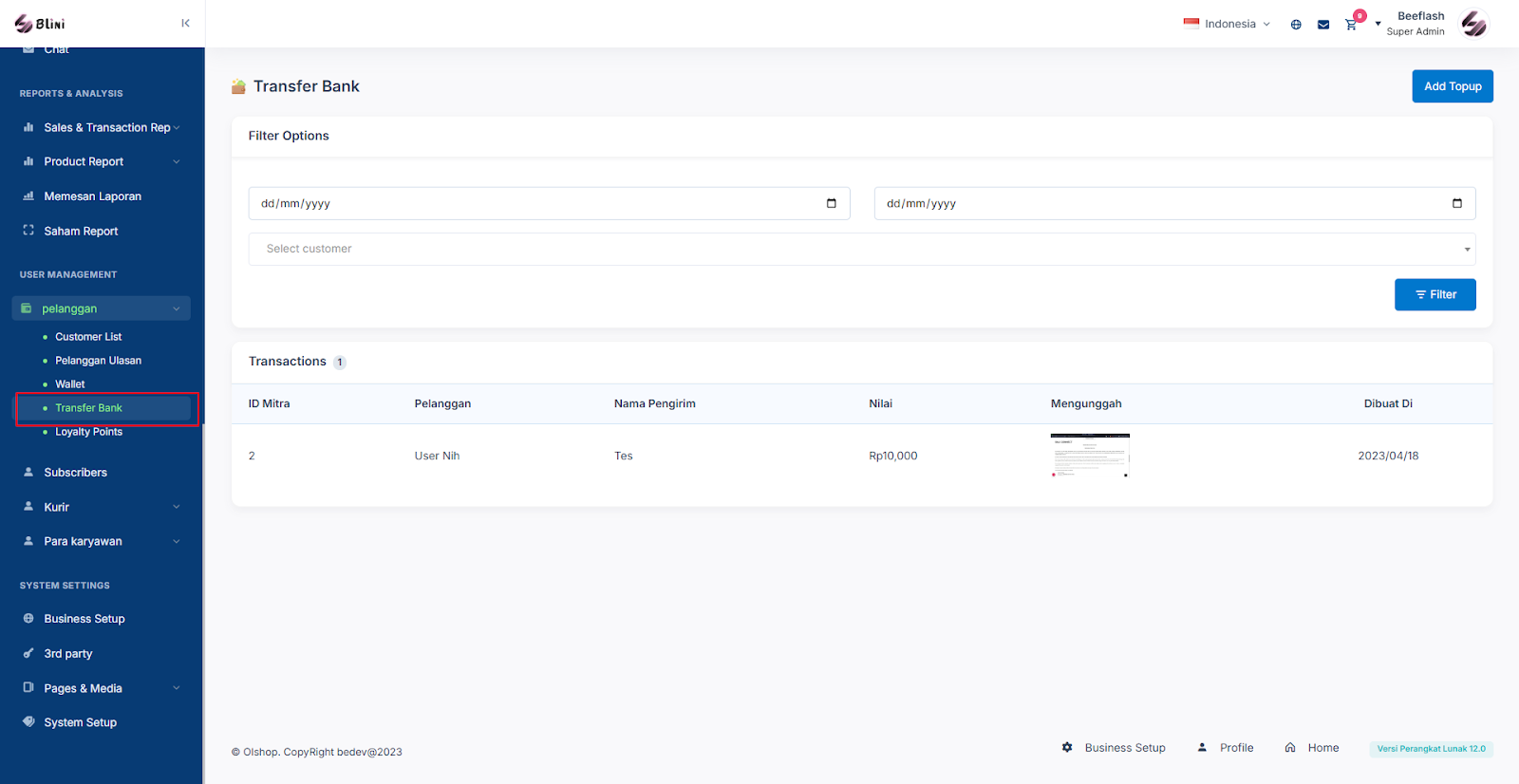
- Loyalty Point tiap customer dapat anda lihat pada sub menu Loyalty Points
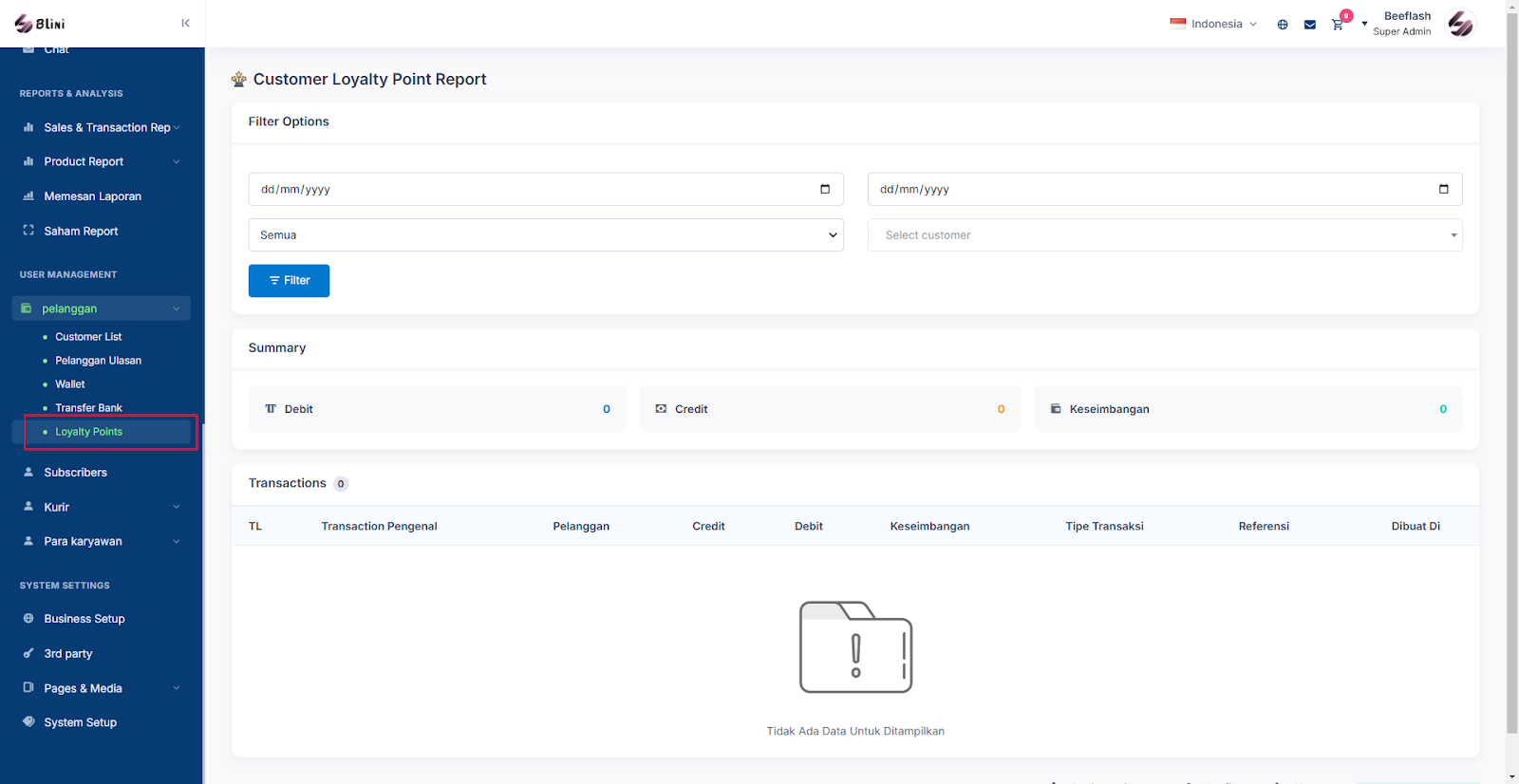
- Daftar subscriber dapat anda lihat pada menu Subscribers
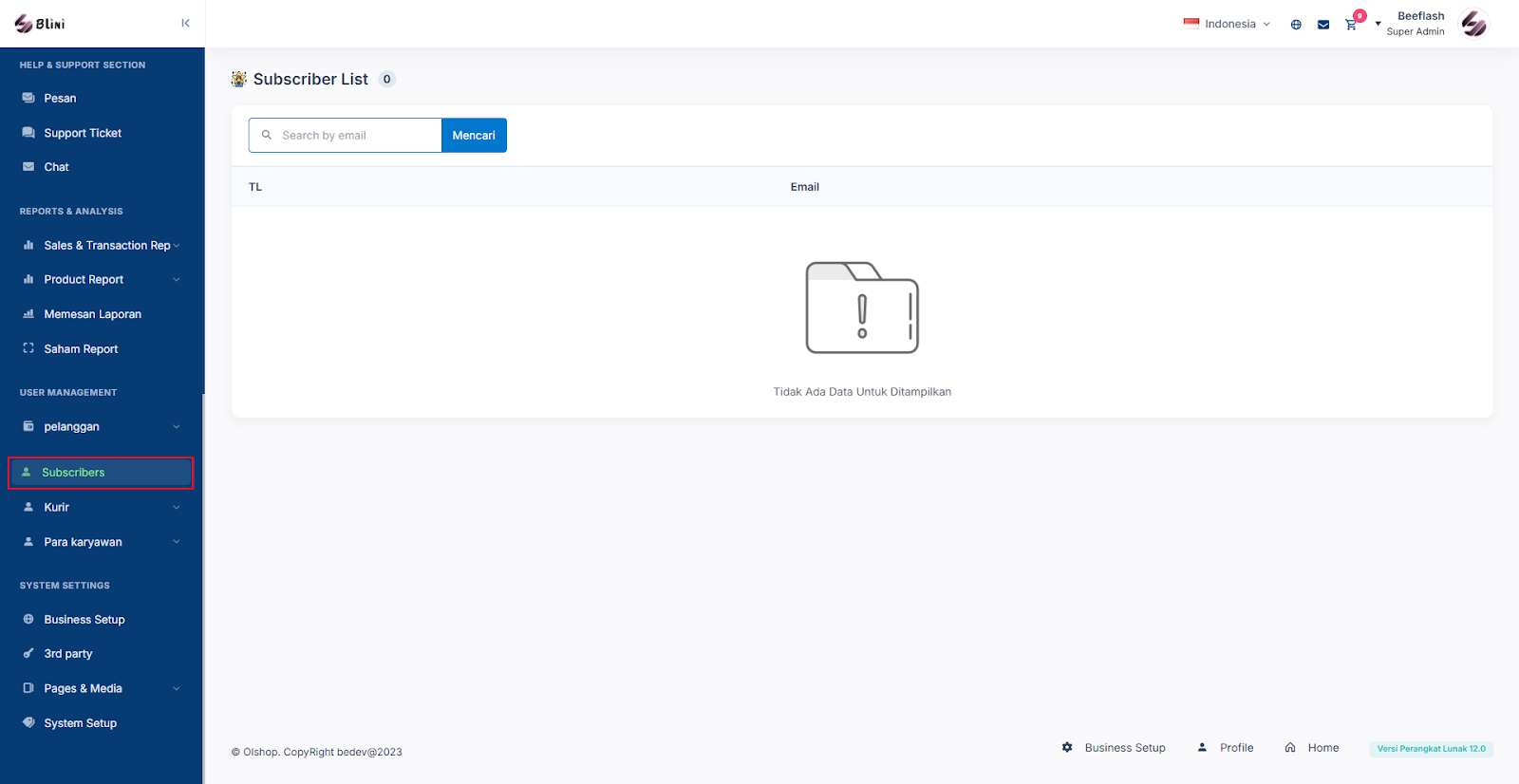
- Anda dapat menambahkan kurir untuk pengiriman dengan memilih sub menu Tambah Baru pada menu Kurir
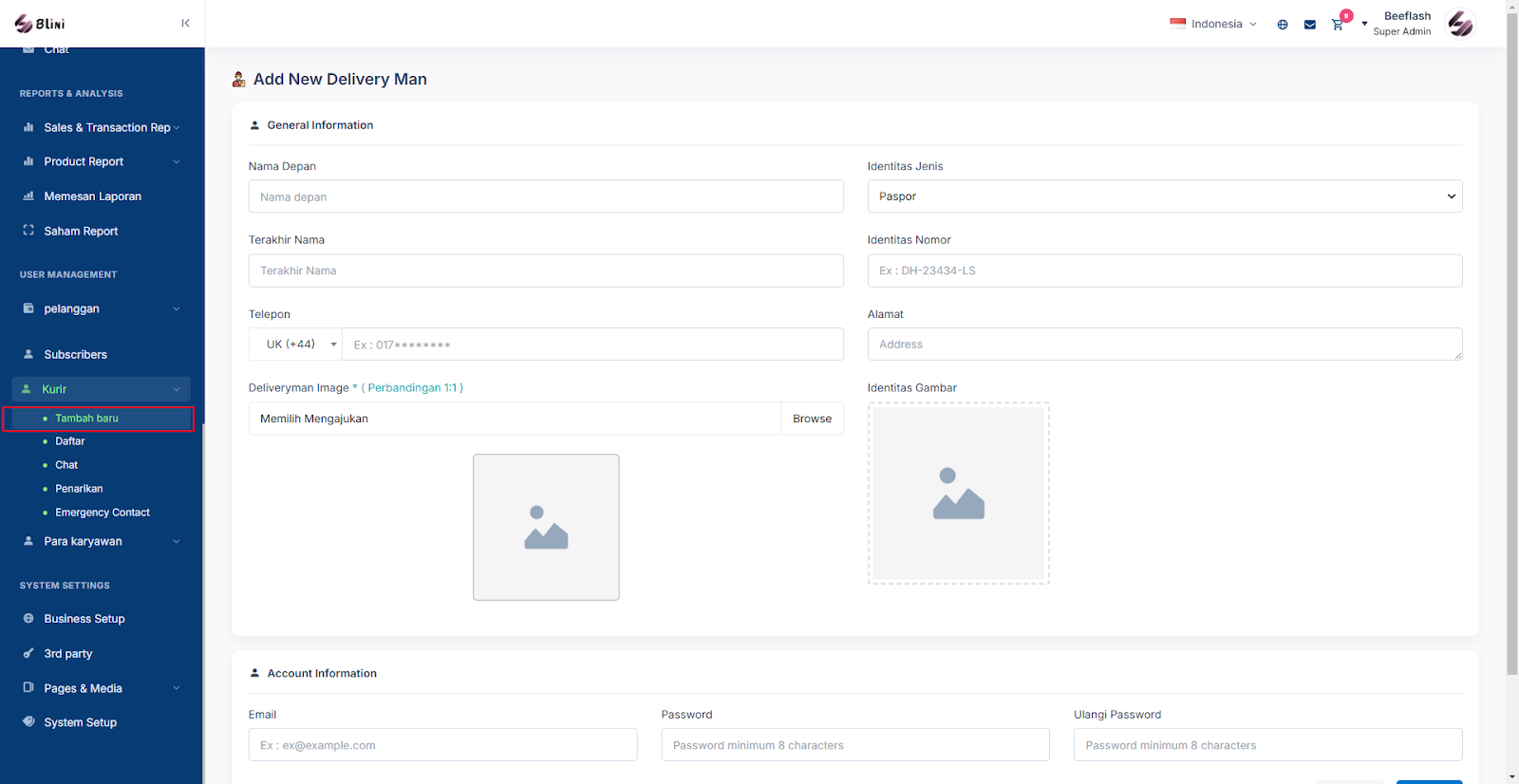
- Anda harus mengisi semua form yang disediakan pada halaman ini seperti nama awal, nama akhir, jenis identitas, nomor identitas, nomor telepon, alamat, gambar, email dan password
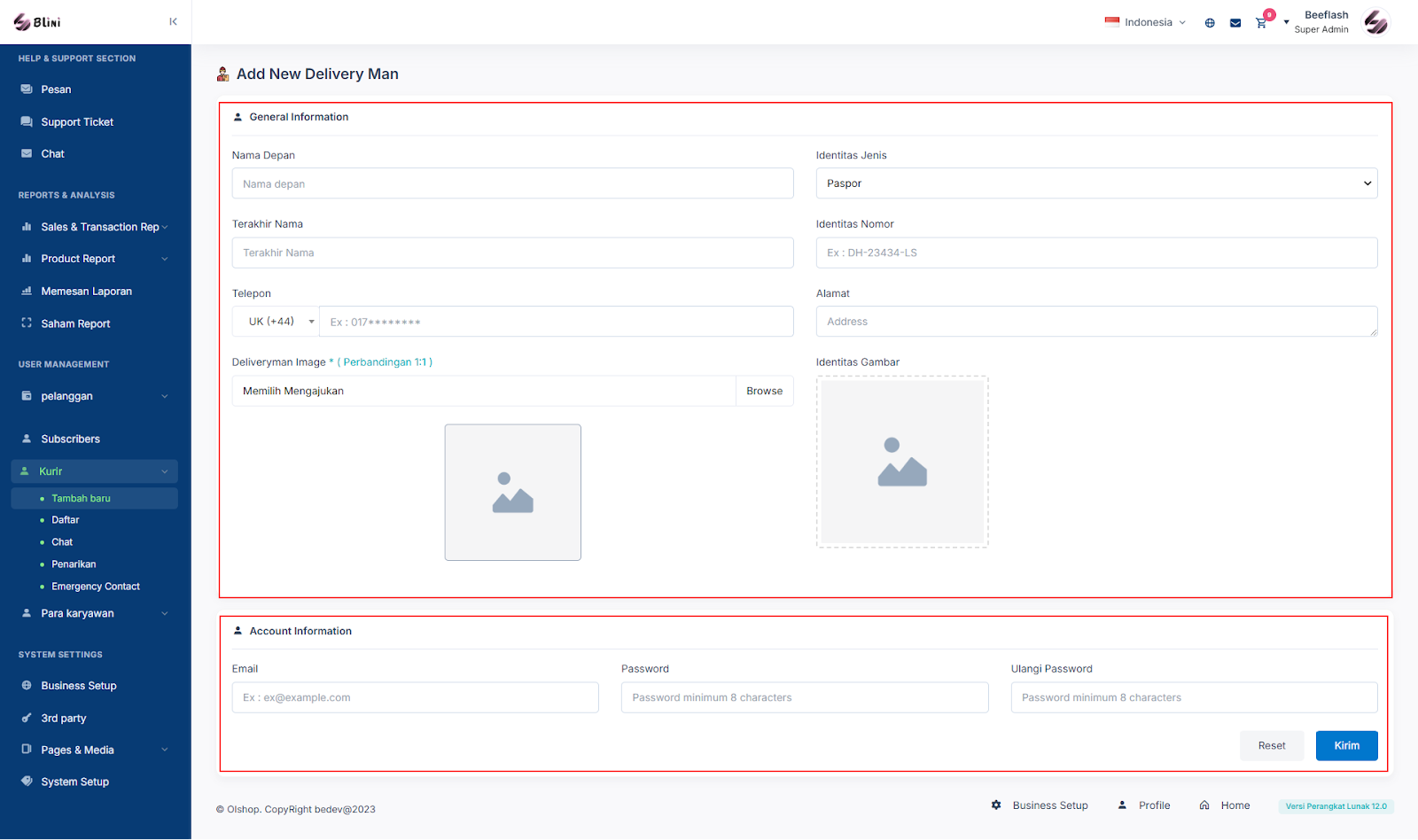
- Daftar kurir yang sudah ditambahkan dapat dilihat pada submenu Daftar pada menu Daftar. Pada menu ini anda dapat menambahkan kurir baru dengan klik Menambahkan Kurir, atau mengubah status, mengubah data kurir, menghapus kurir dan melihat penghasilan kurir yang berada pada kolom status dan tindakan pada tabel
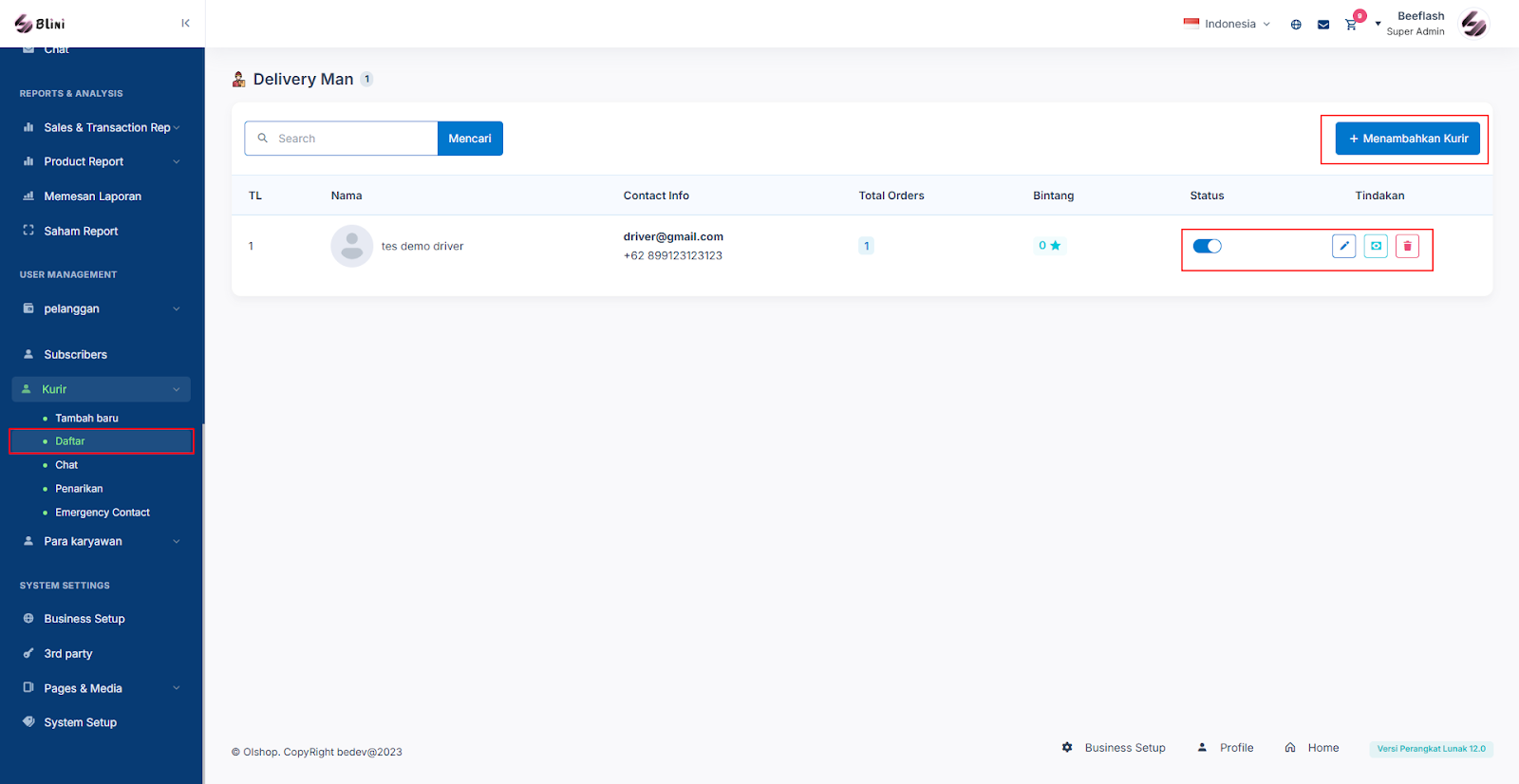
- Permintaan penarikan dapat anda lihat pada sub menu Penarikan pada menu Kurir
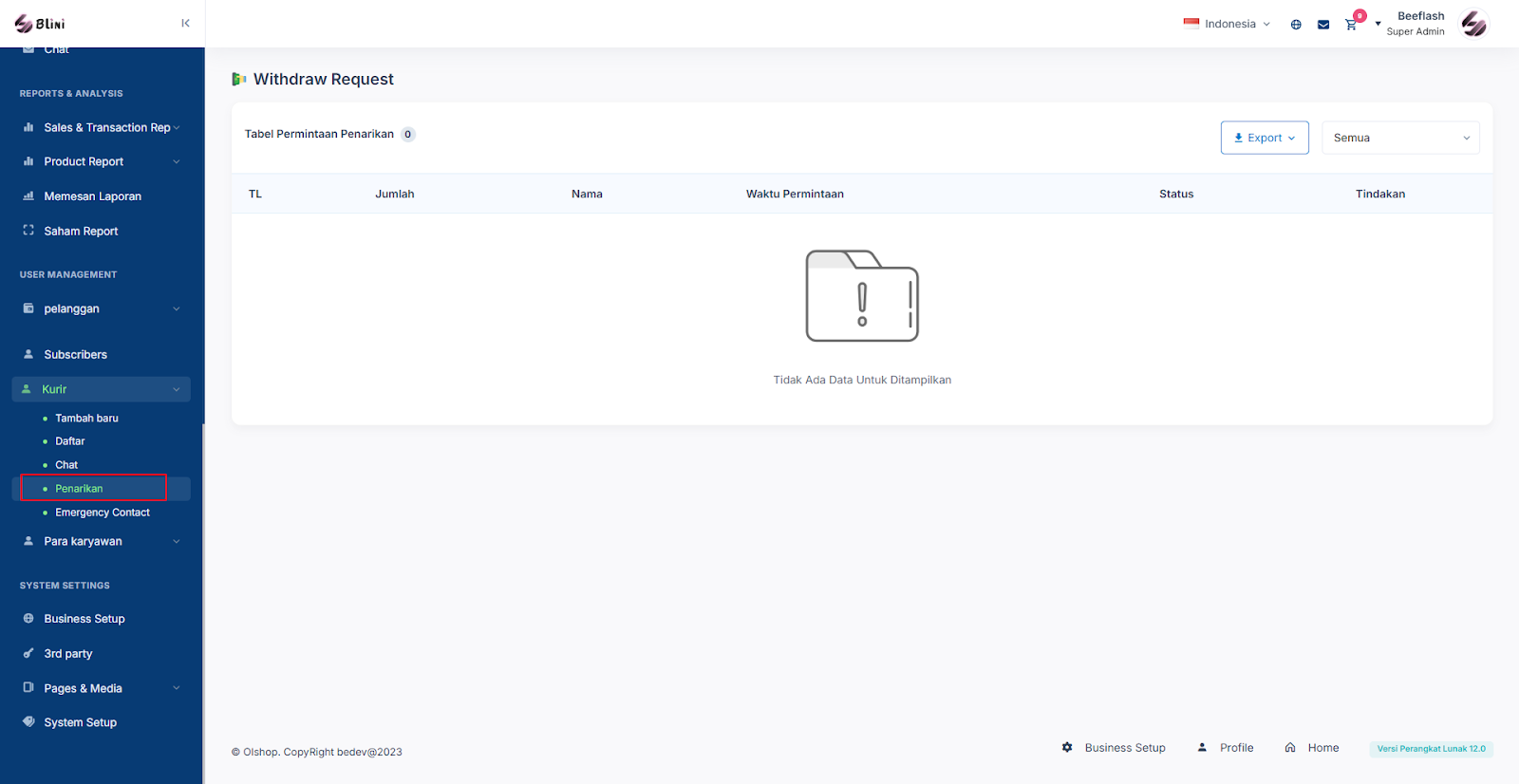
- Daftar kontak darurat untuk kurir dapat anda lihat pada sub menu Emergency Contact pada menu Kurir, pada halaman ini anda dapat menambahkan emergency contact baru pada form yang berada pada bagian Add New Contact Information
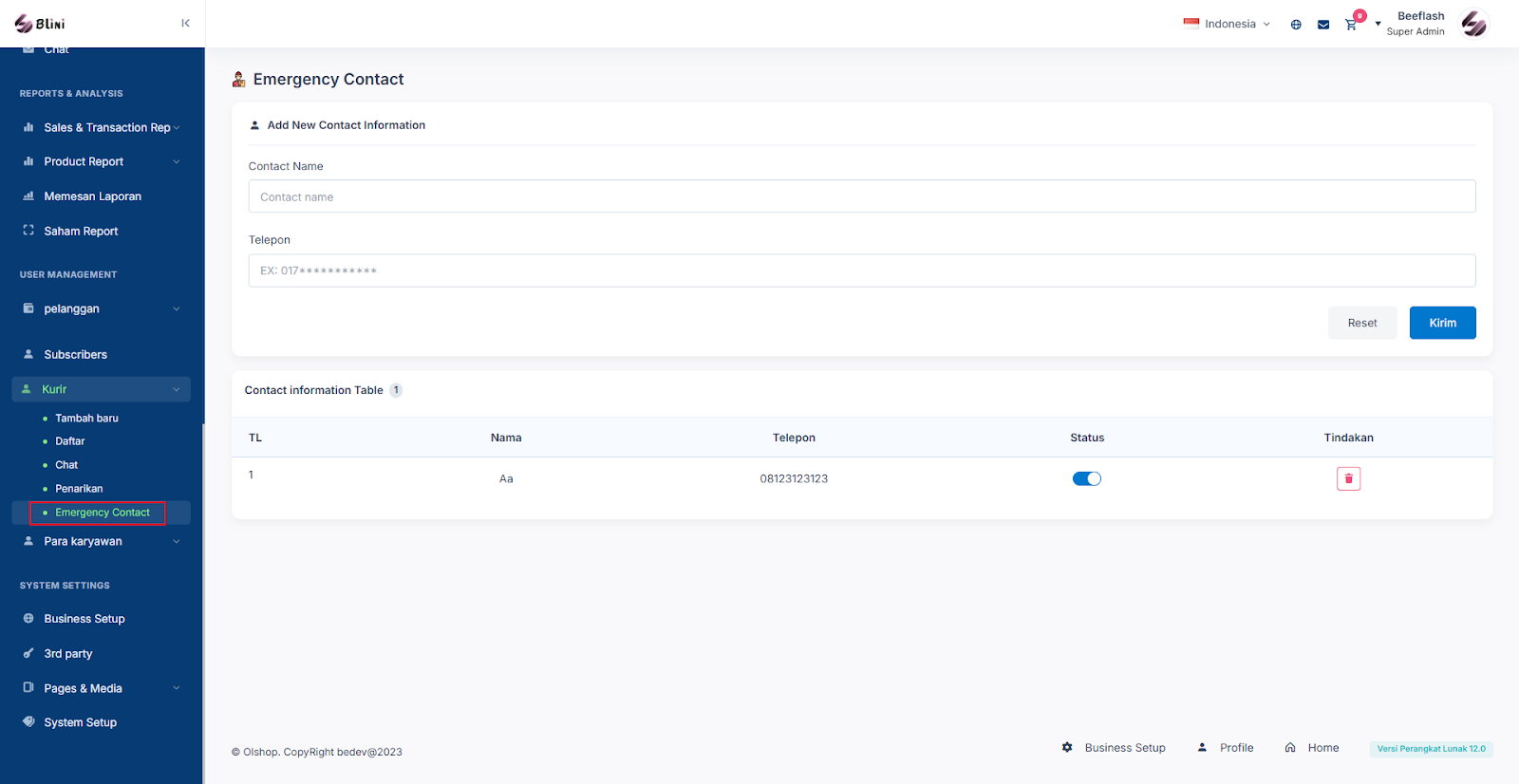
- Pengaturan role untuk karyawan dapat anda kelola pada sub menu Employee Role Setup pada menu Para Karyawan, dihalaman ini Anda diharuskan memilih karyawan kemudian pilih karyawan tersebut dapat mengatur modul apa saja
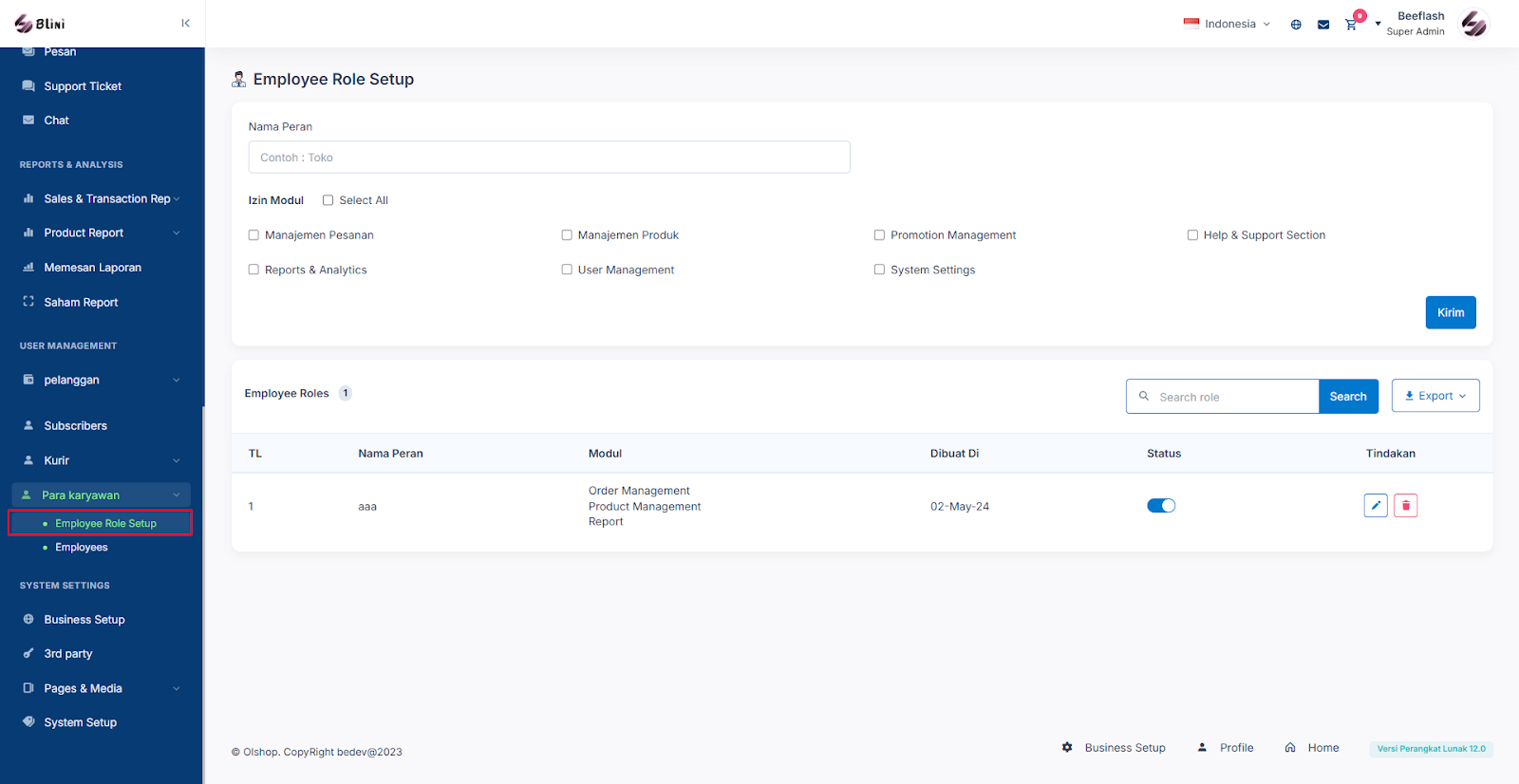
- Untuk mengelola karyawan anda dapat menggunakan sub menu Employees pada menu Para Karyawan, jika ingin menambahkan karyawan baru klik button Menambahkan Baru
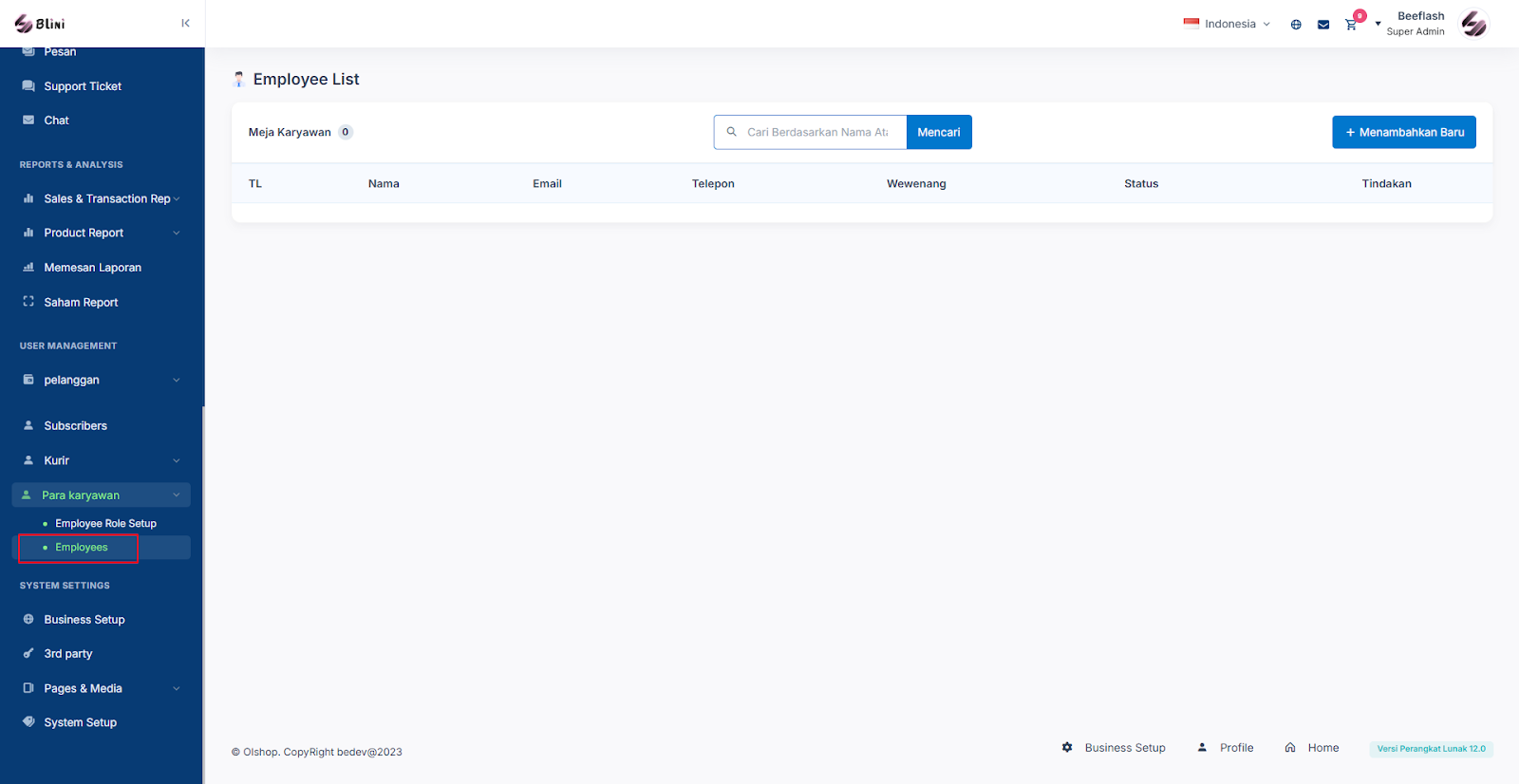
- Ketika menambahkan karyawan baru anda diharuskan mengisi form yang terdiri dari nama lengkap, gambar karyawan, telepon, wewenang, email dan password
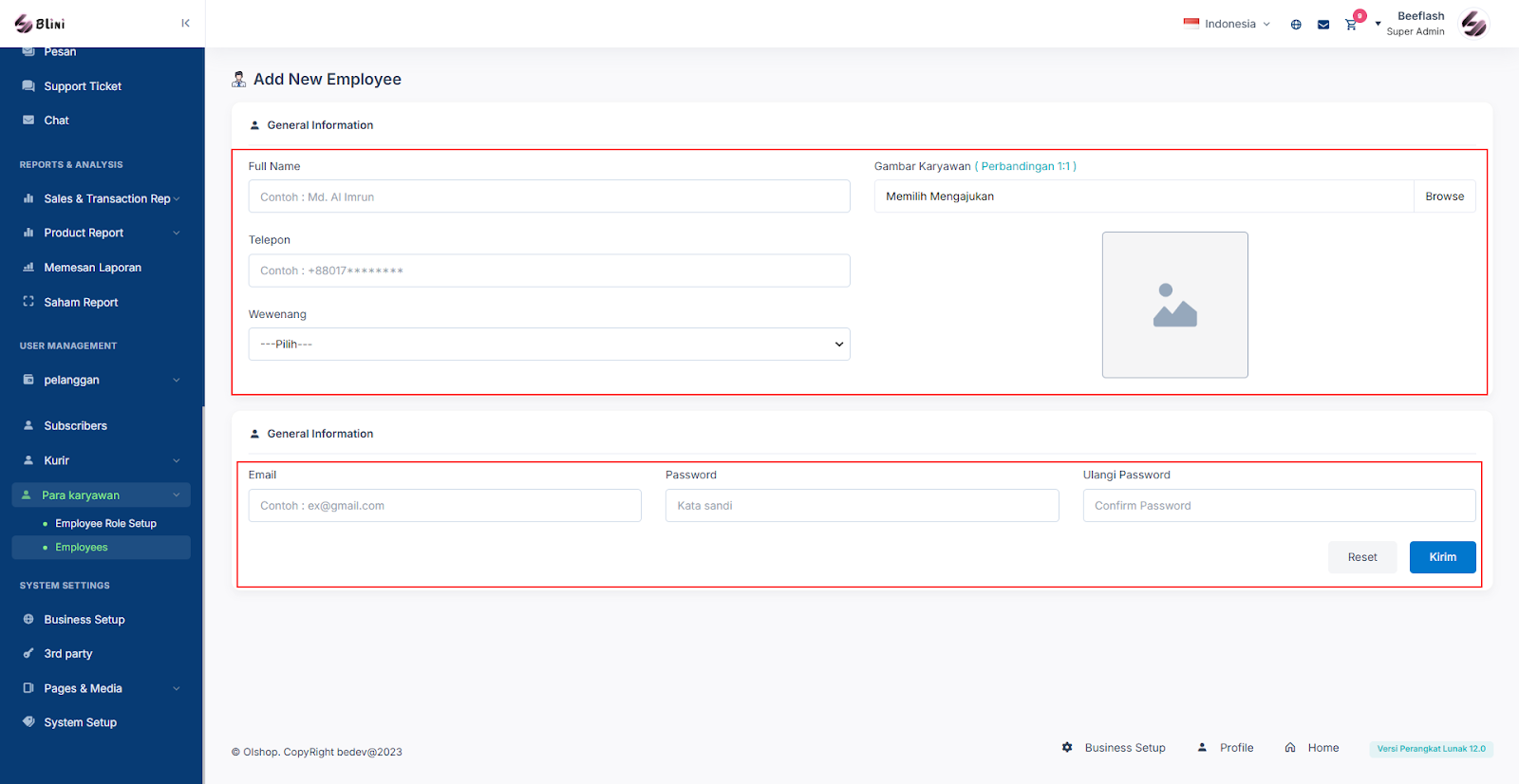
System Settings
- Mengelola website Anda seperti informasi terkait website yaitu nama perusahaan, nomor telepon dll, informasi bisnis, warna aplikasi, template aplikasi dan website, logo dll dapat menggunakan menu Business Setup
- Permintaan penarikan dapat anda lihat pada sub menu Penarikan pada menu Kurir
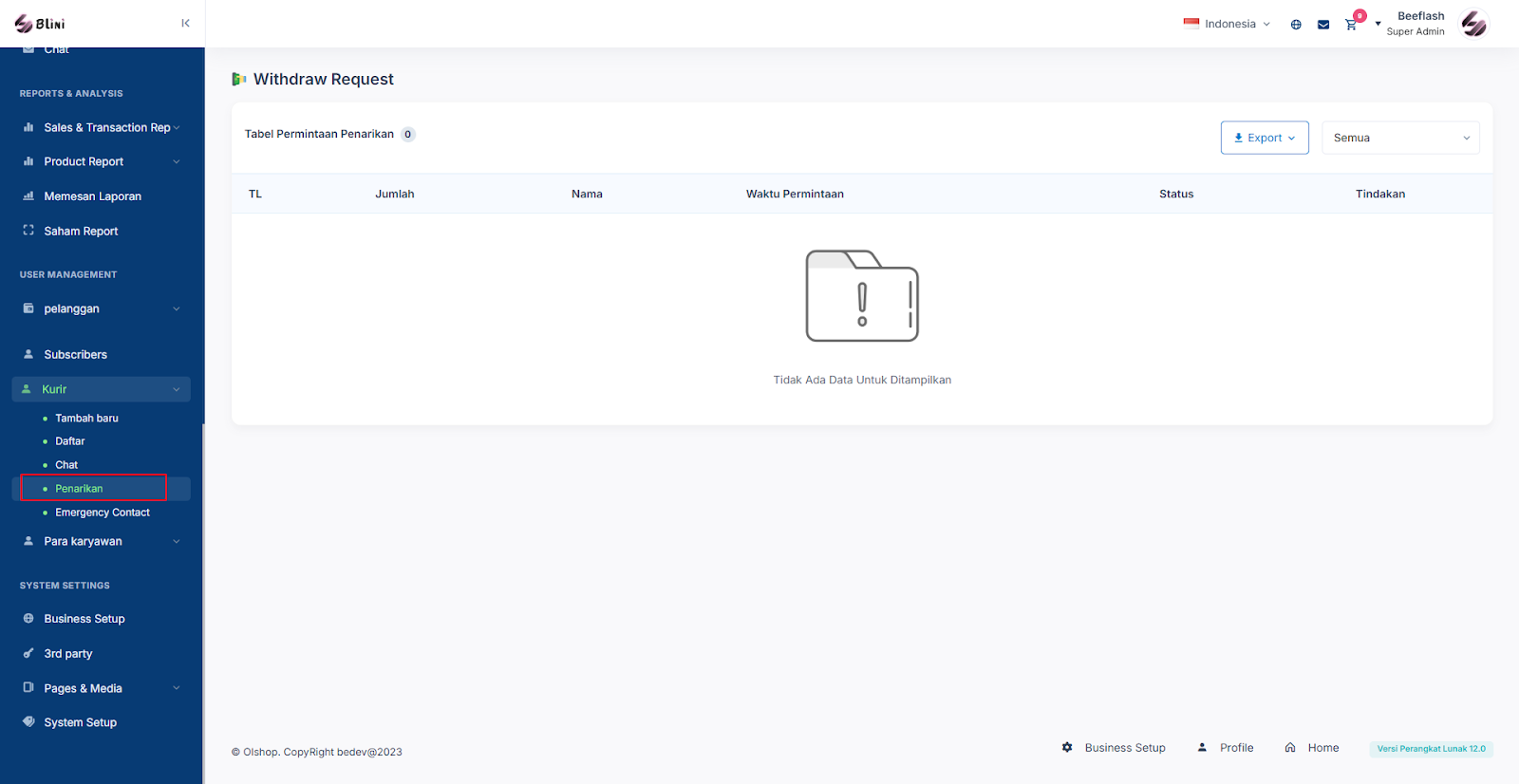
- Daftar kontak darurat untuk kurir dapat anda lihat pada sub menu Emergency Contact pada menu Kurir, pada halaman ini anda dapat menambahkan emergency contact baru pada form yang berada pada bagian Add New Contact Information
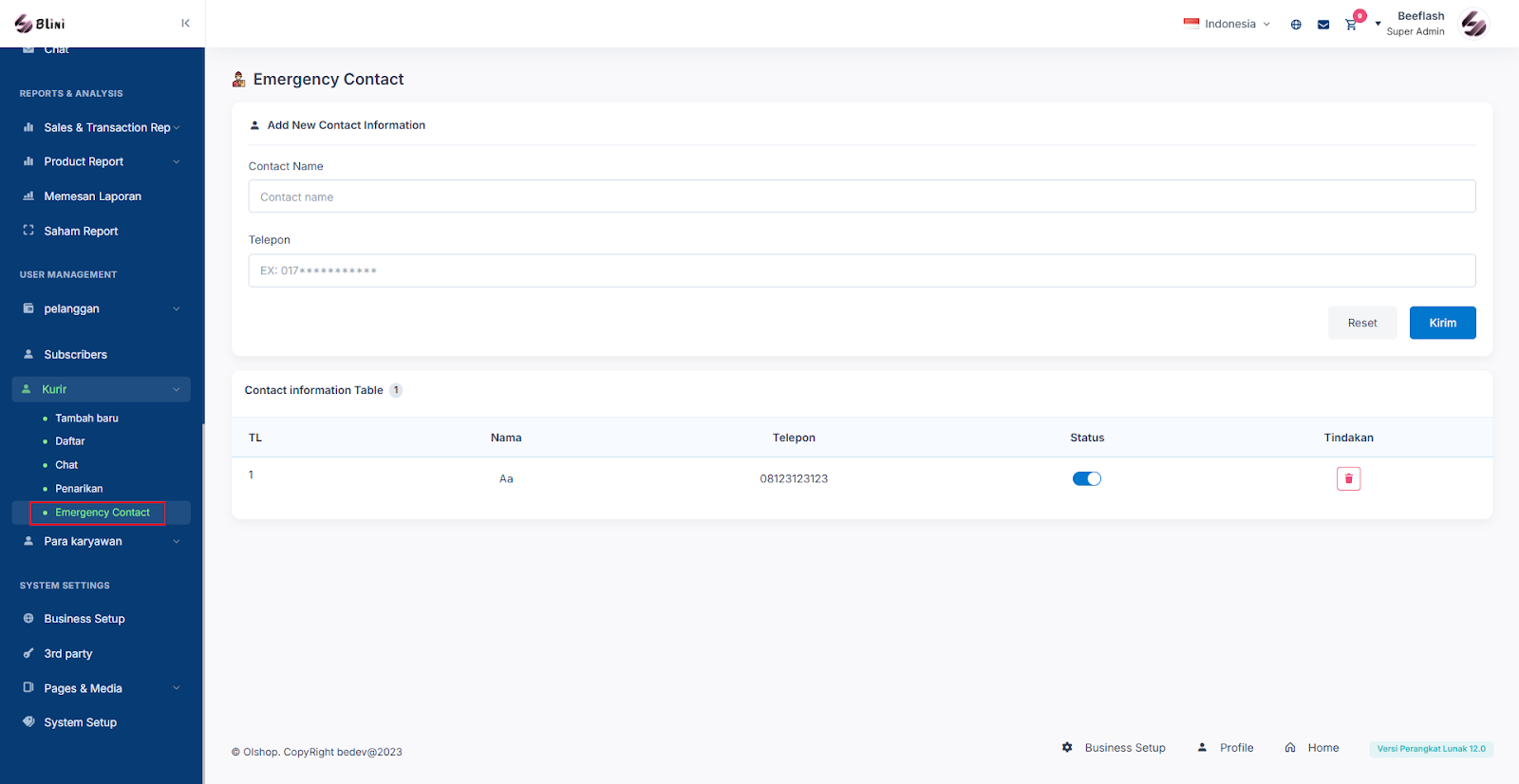
- Pengaturan role untuk karyawan dapat anda kelola pada sub menu Employee Role Setup pada menu Para Karyawan, dihalaman ini Anda diharuskan memilih karyawan kemudian pilih karyawan tersebut dapat mengatur modul apa saja
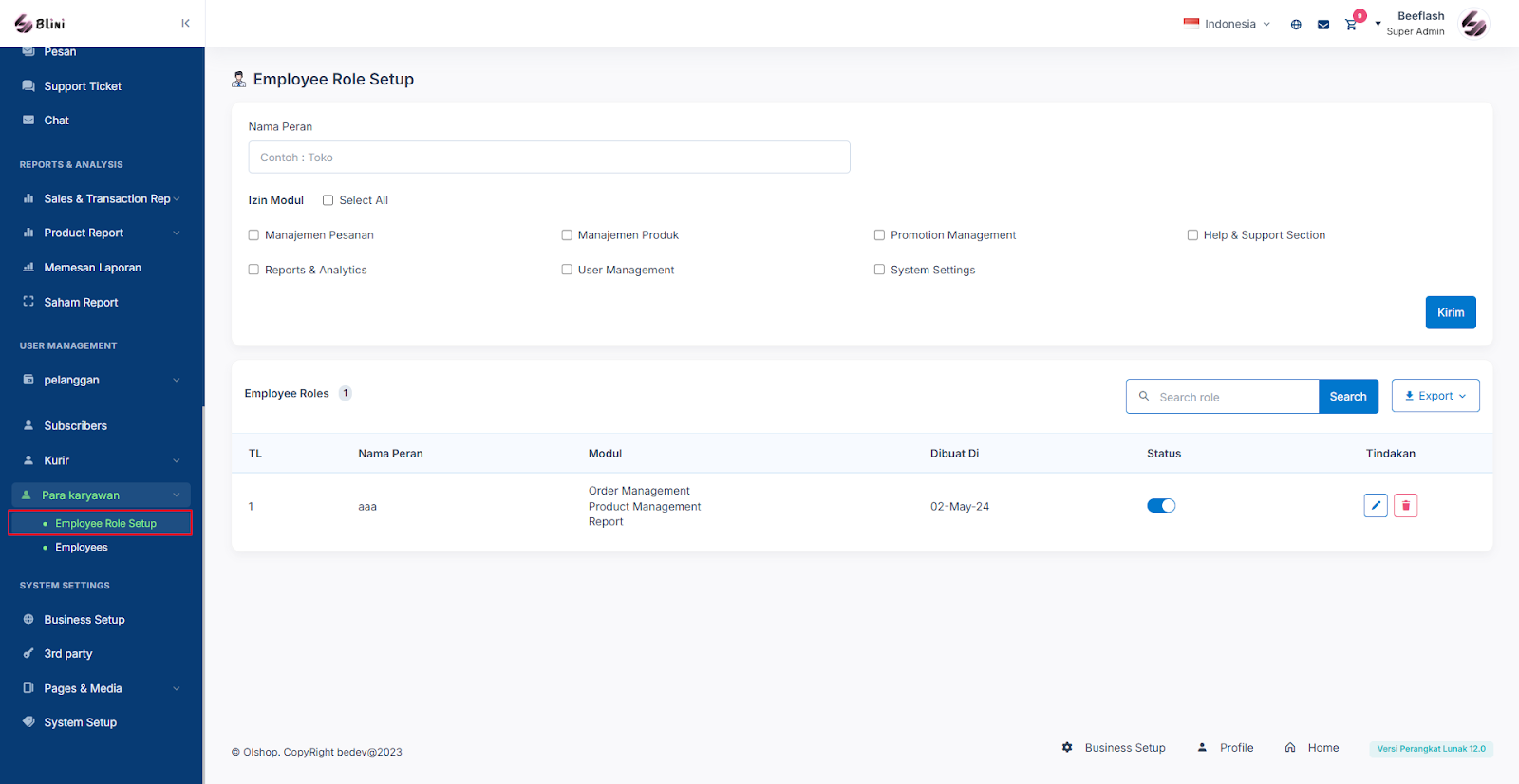
- Untuk mengelola karyawan anda dapat menggunakan sub menu Employees pada menu Para Karyawan, jika ingin menambahkan karyawan baru klik button Menambahkan Baru
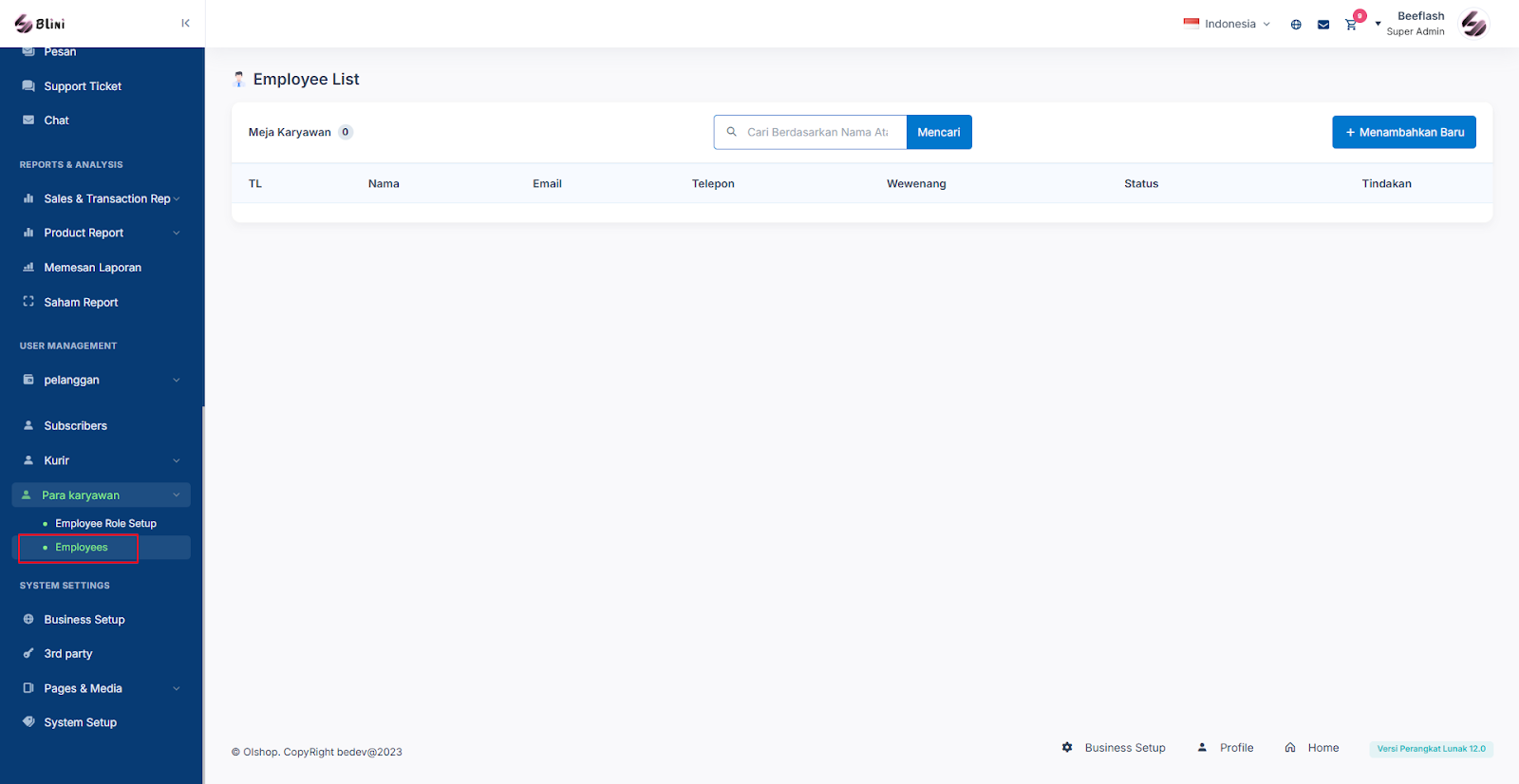
- Ketika menambahkan karyawan baru anda diharuskan mengisi form yang terdiri dari nama lengkap, gambar karyawan, telepon, wewenang, email dan password
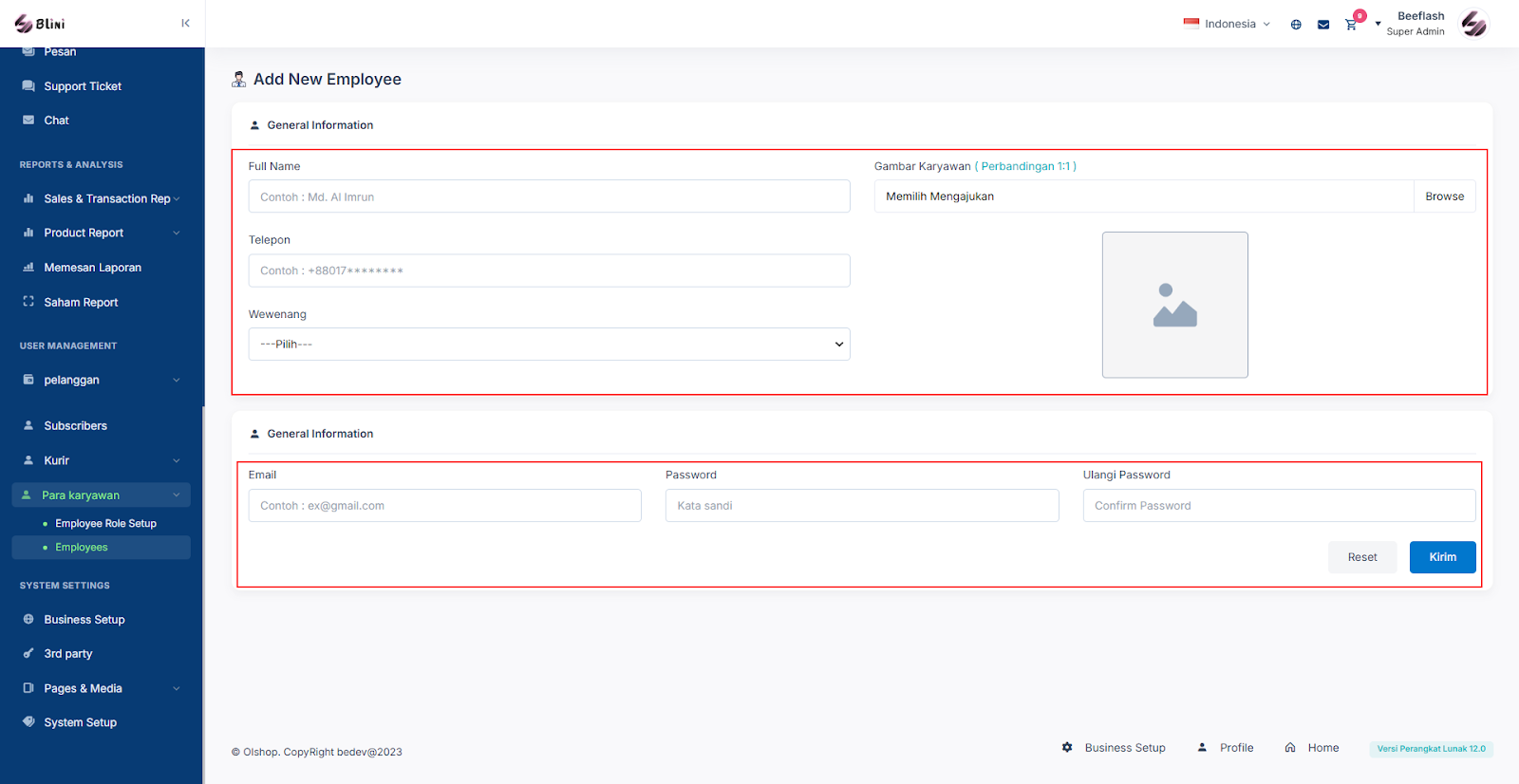
- Selain itu pada business setup anda dapat mengelola cover image
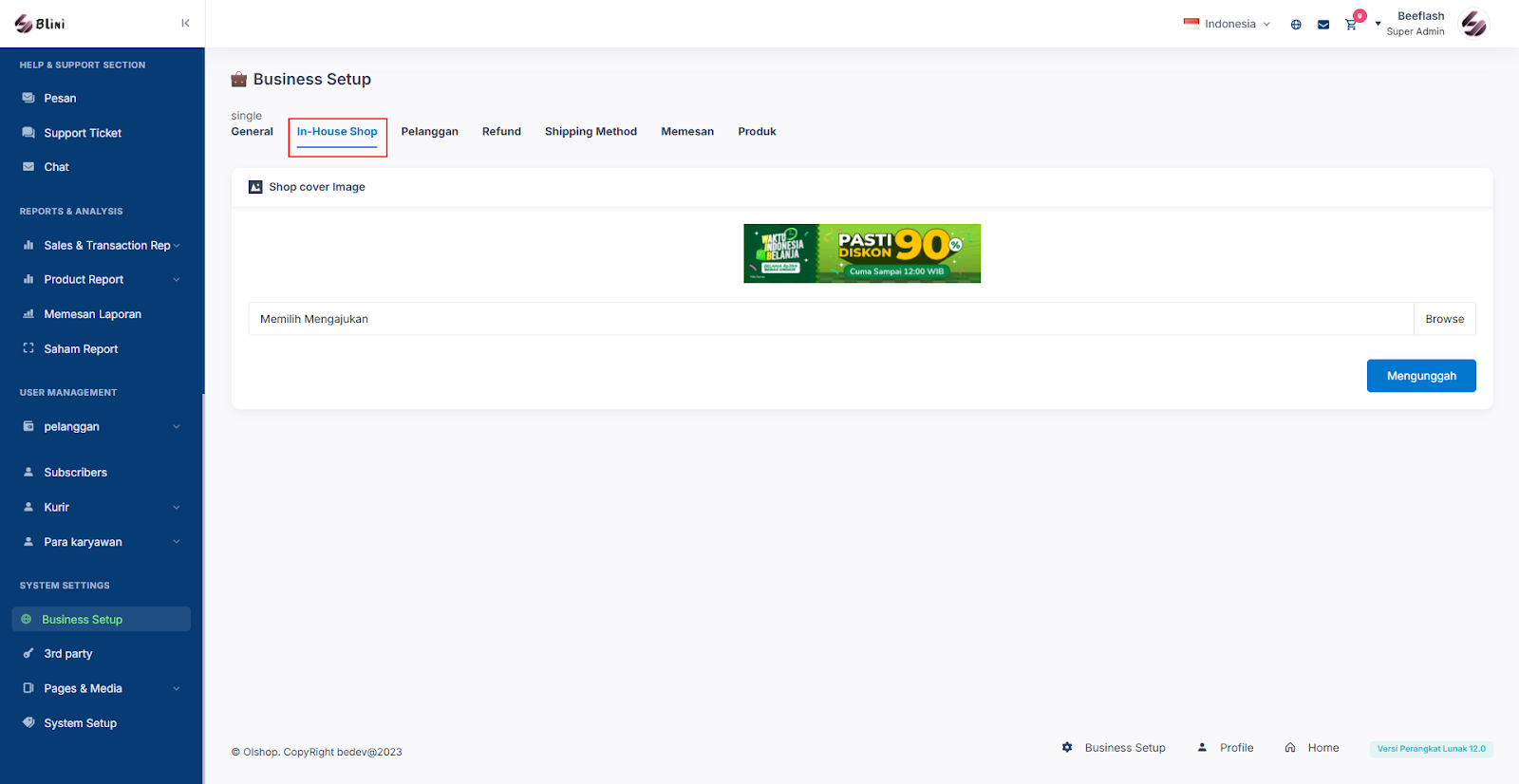
- Lalu mengatur pelanggan, pengaturan pengiriman, pemesanan dan produk juga dapat dilakukan pada Business Setup
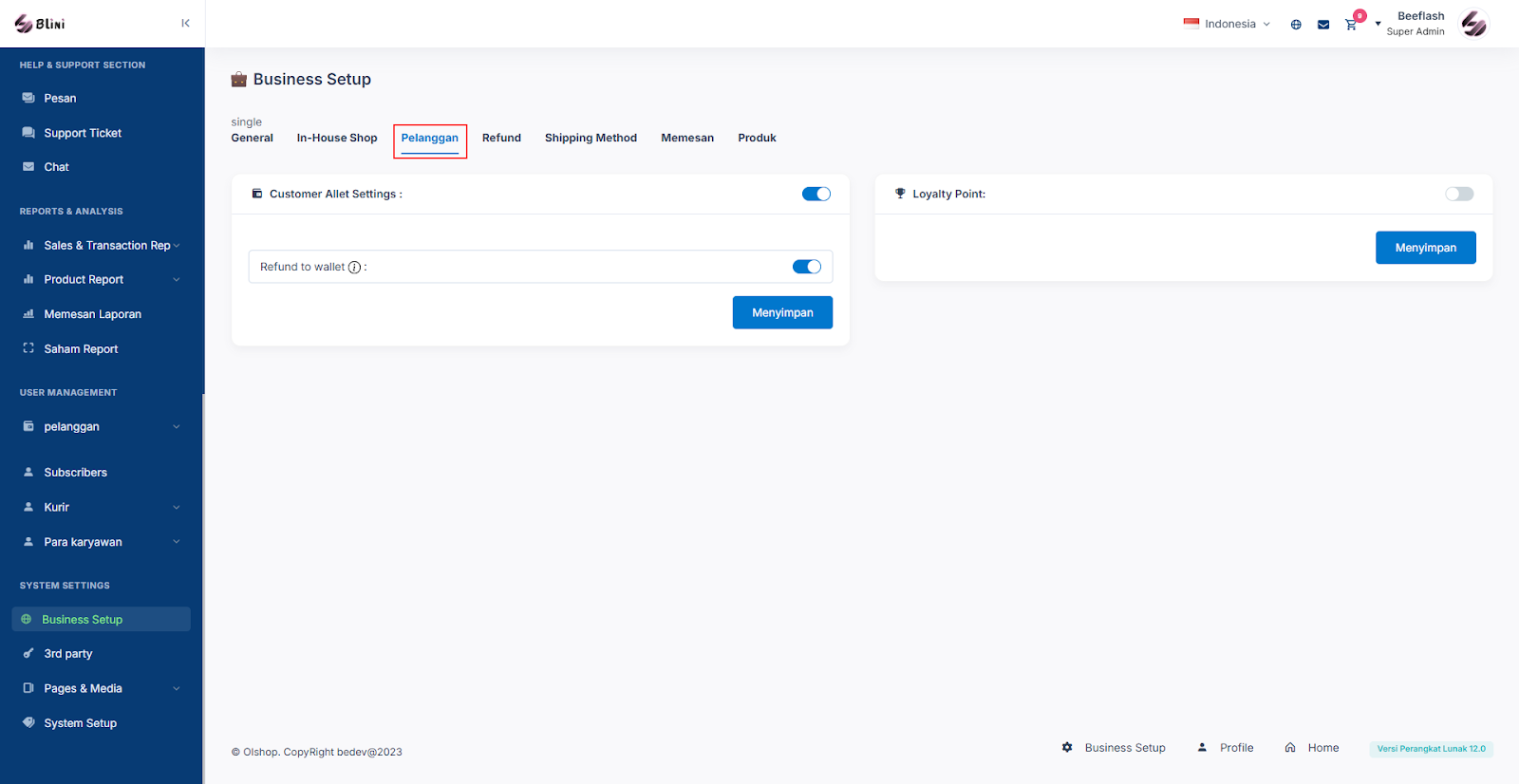
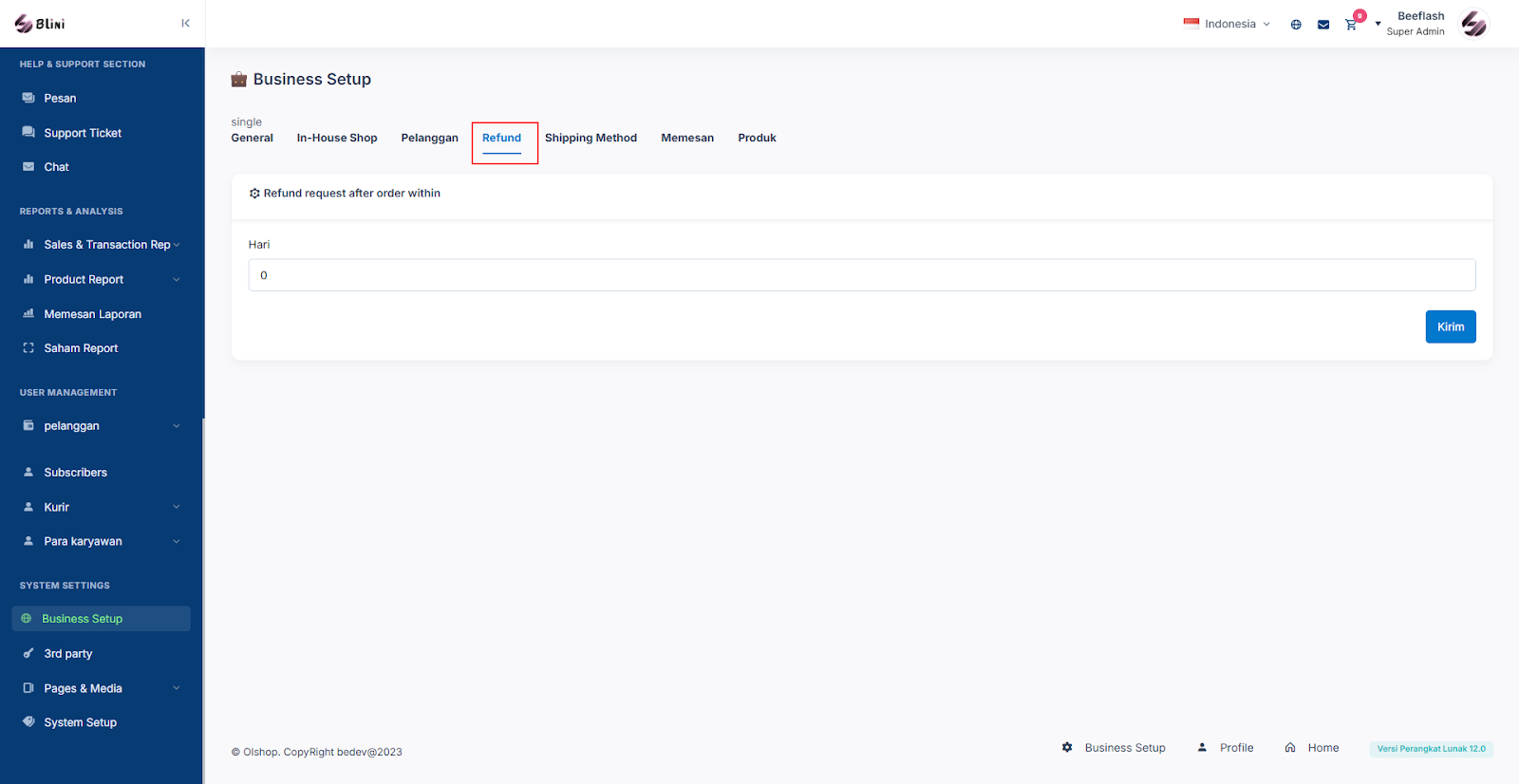
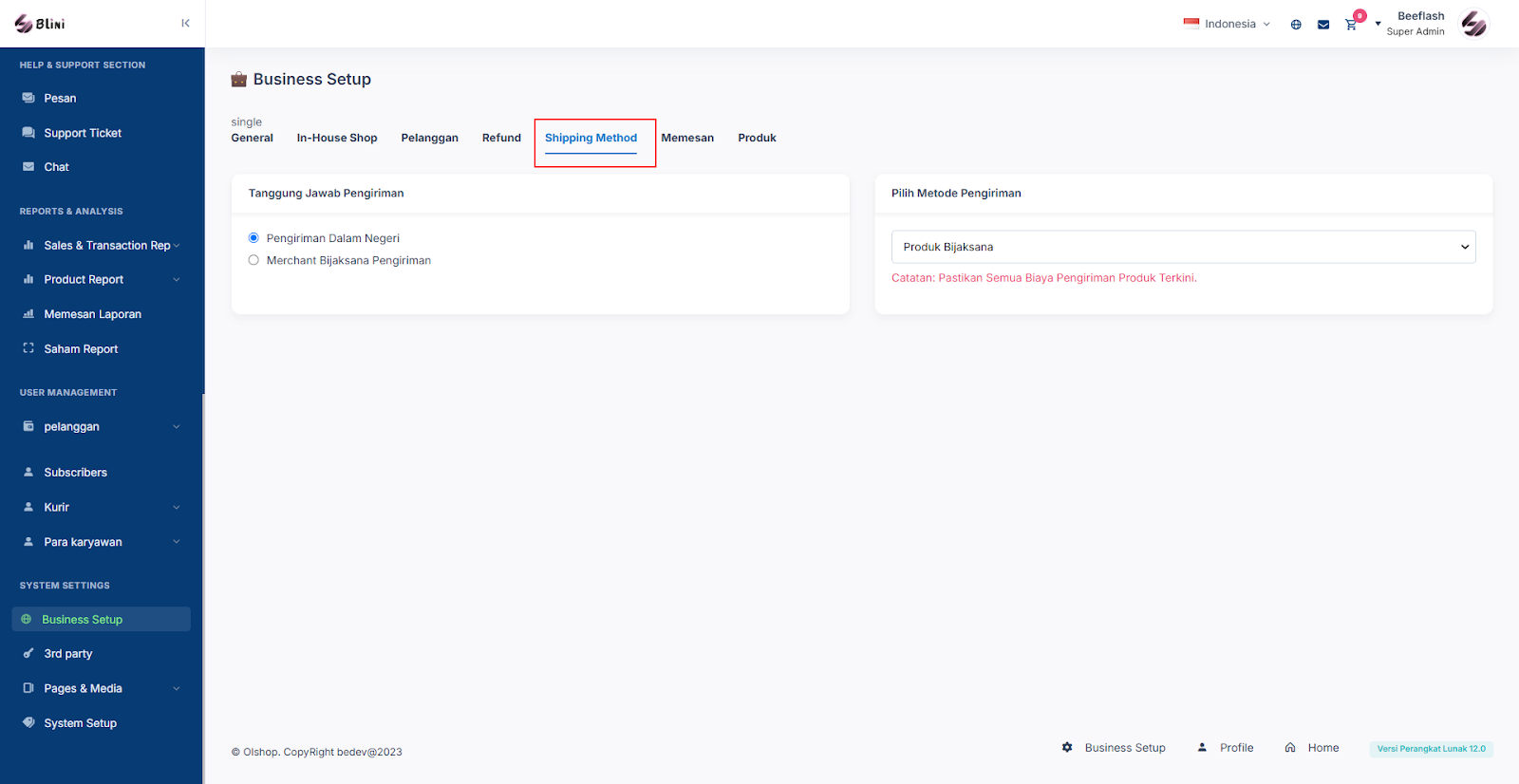
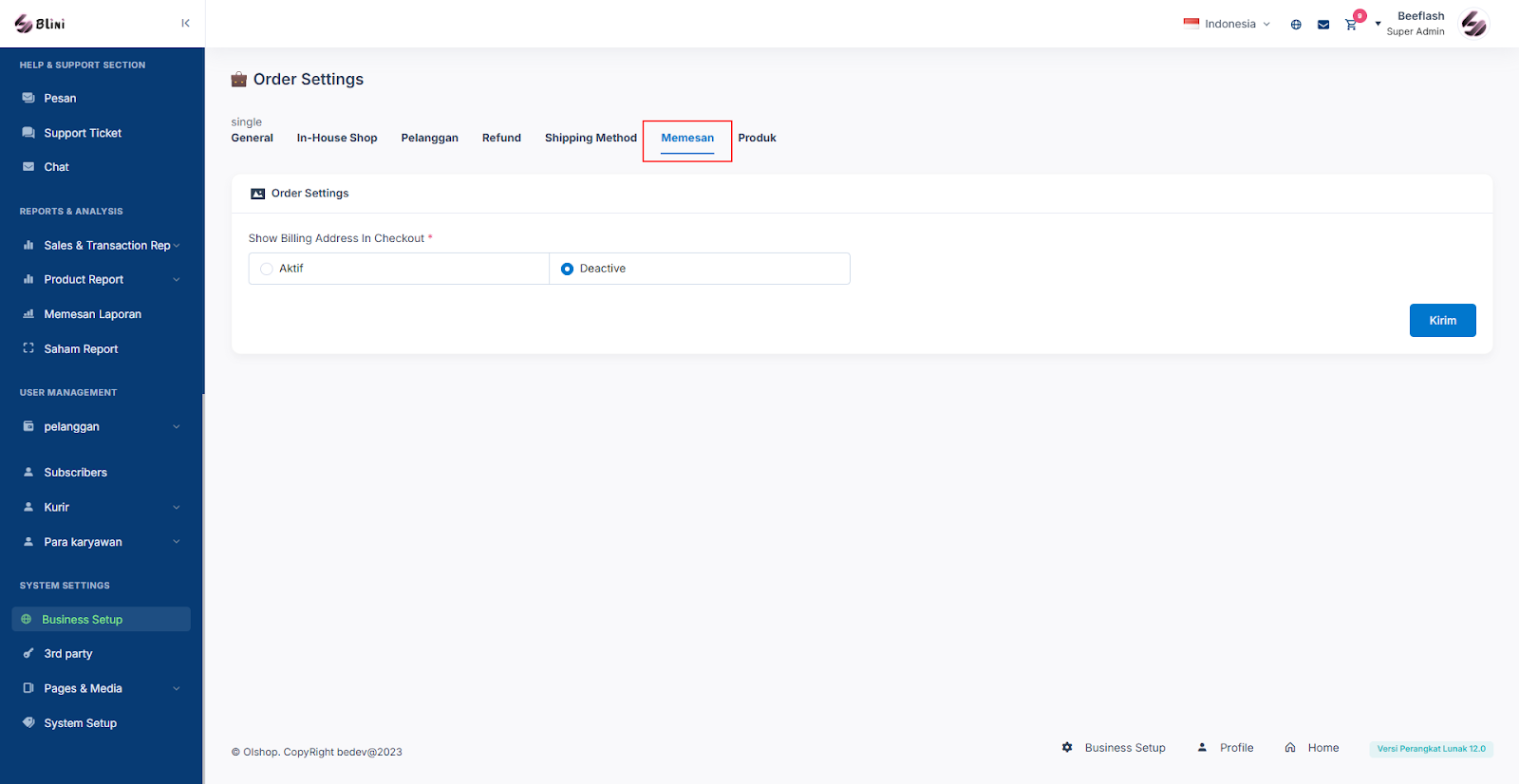
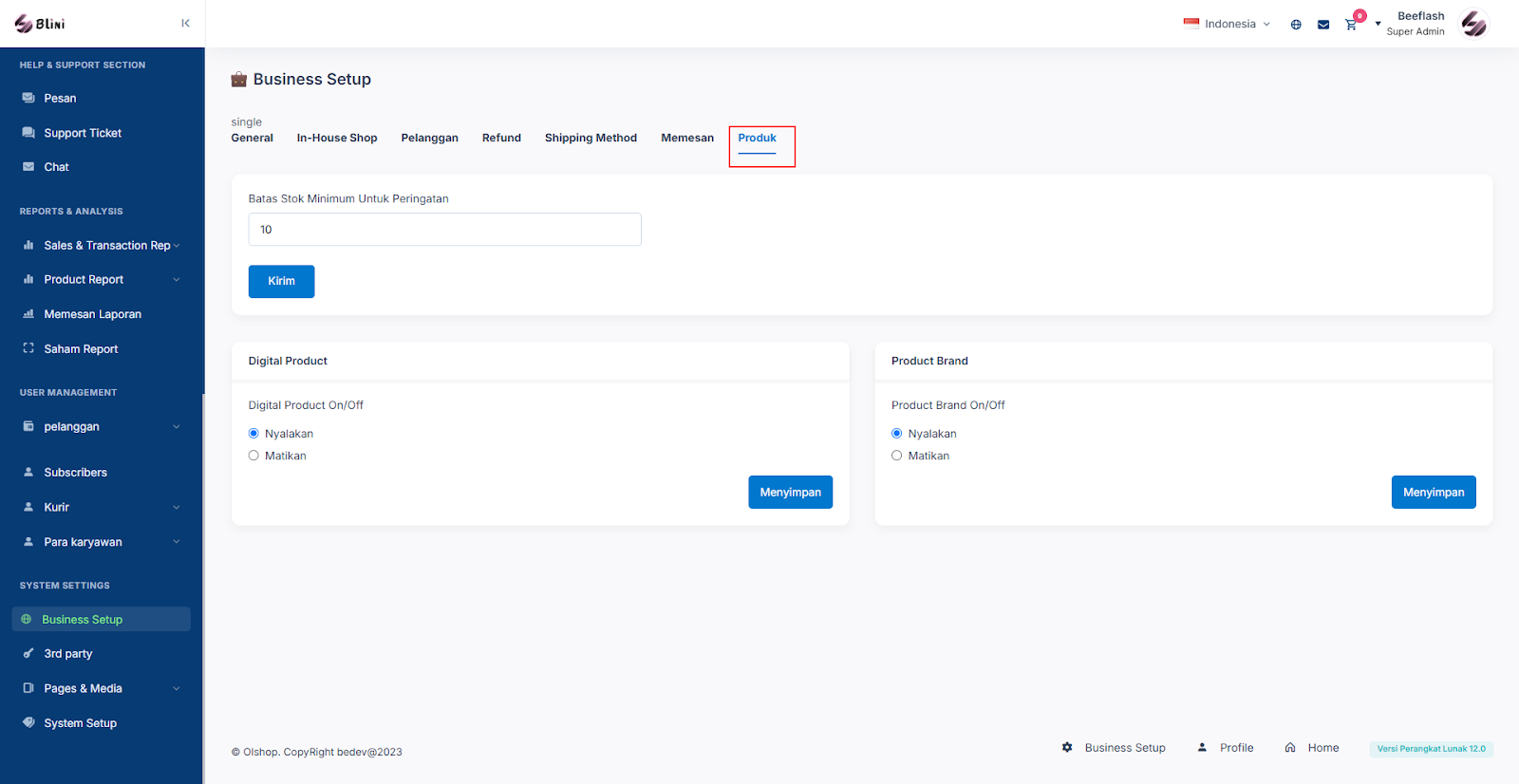
- Mengelola pengaturan terkait 3rd party dapat menggunakan menu 3rd Party
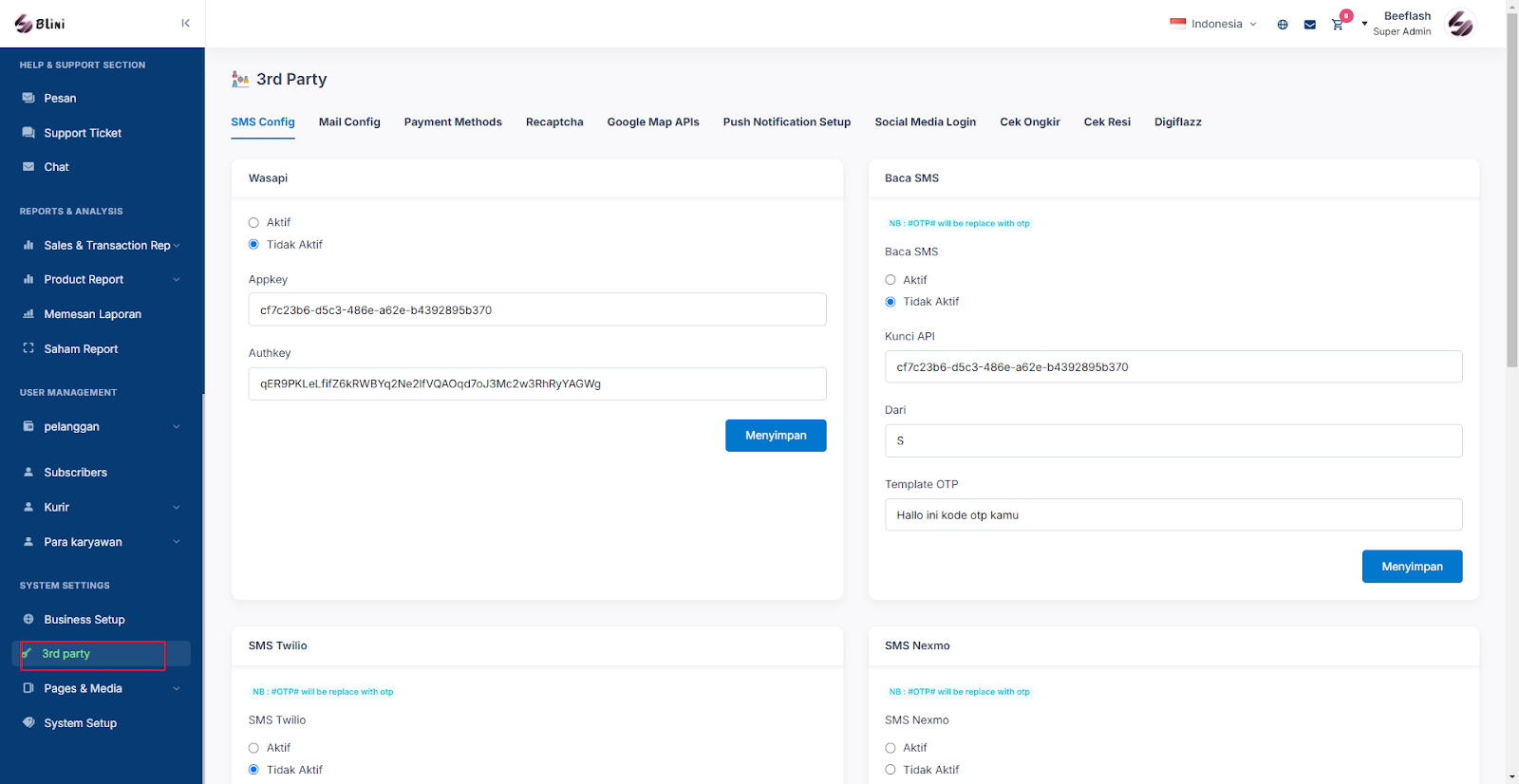
- Mengatur wasapi, baca SMS, SMS Twilio, 2faktor SMS, Msg91, SMS Nexmo dapat diatur pada tab SMS Config. Dimana pada tiap config terdapat form yang berbeda-beda sesuai config yang tertera
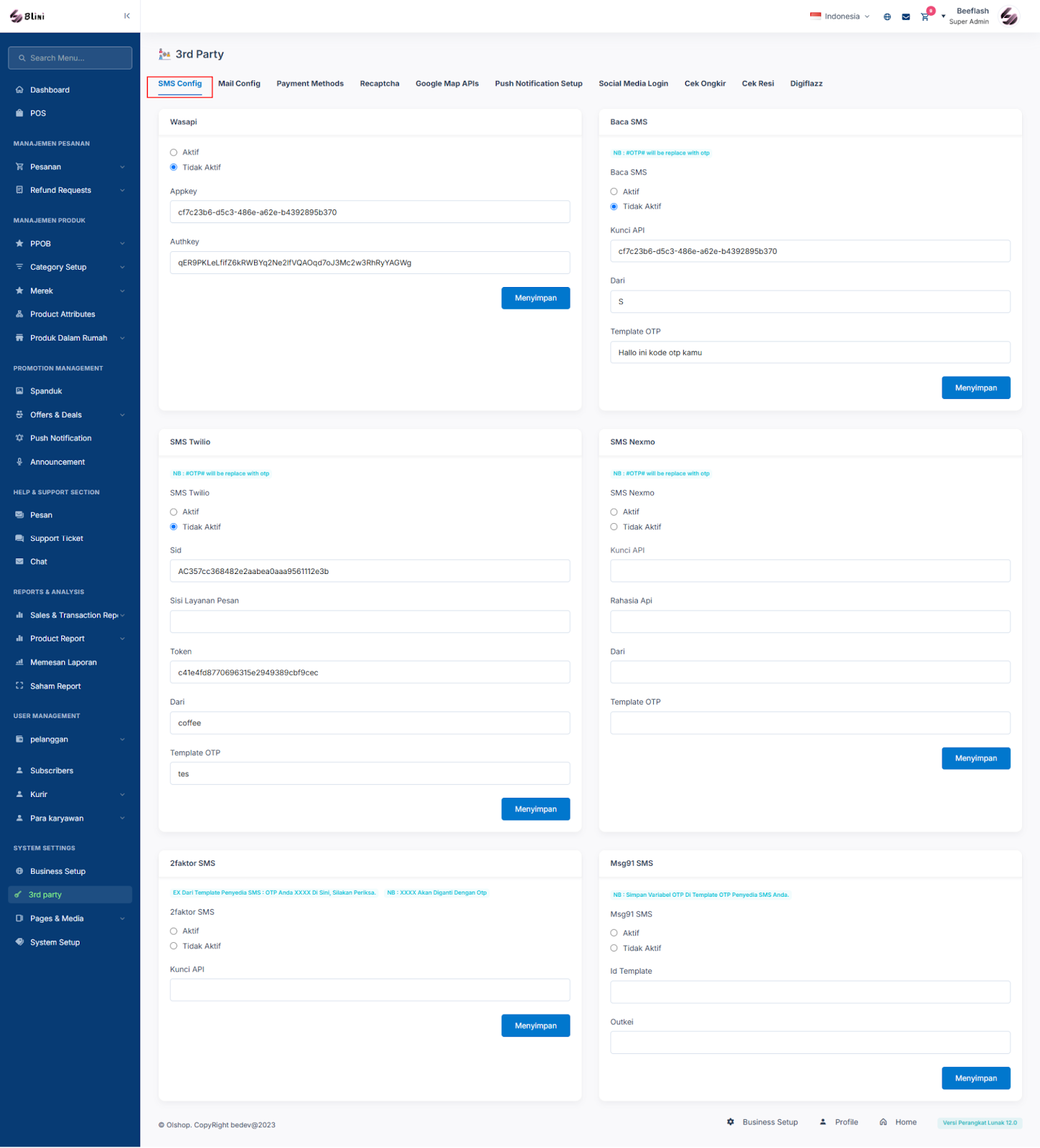
- Sama seperti SMS config untuk mengatur config terkait email dapat dilakukan pada tab Mail Config
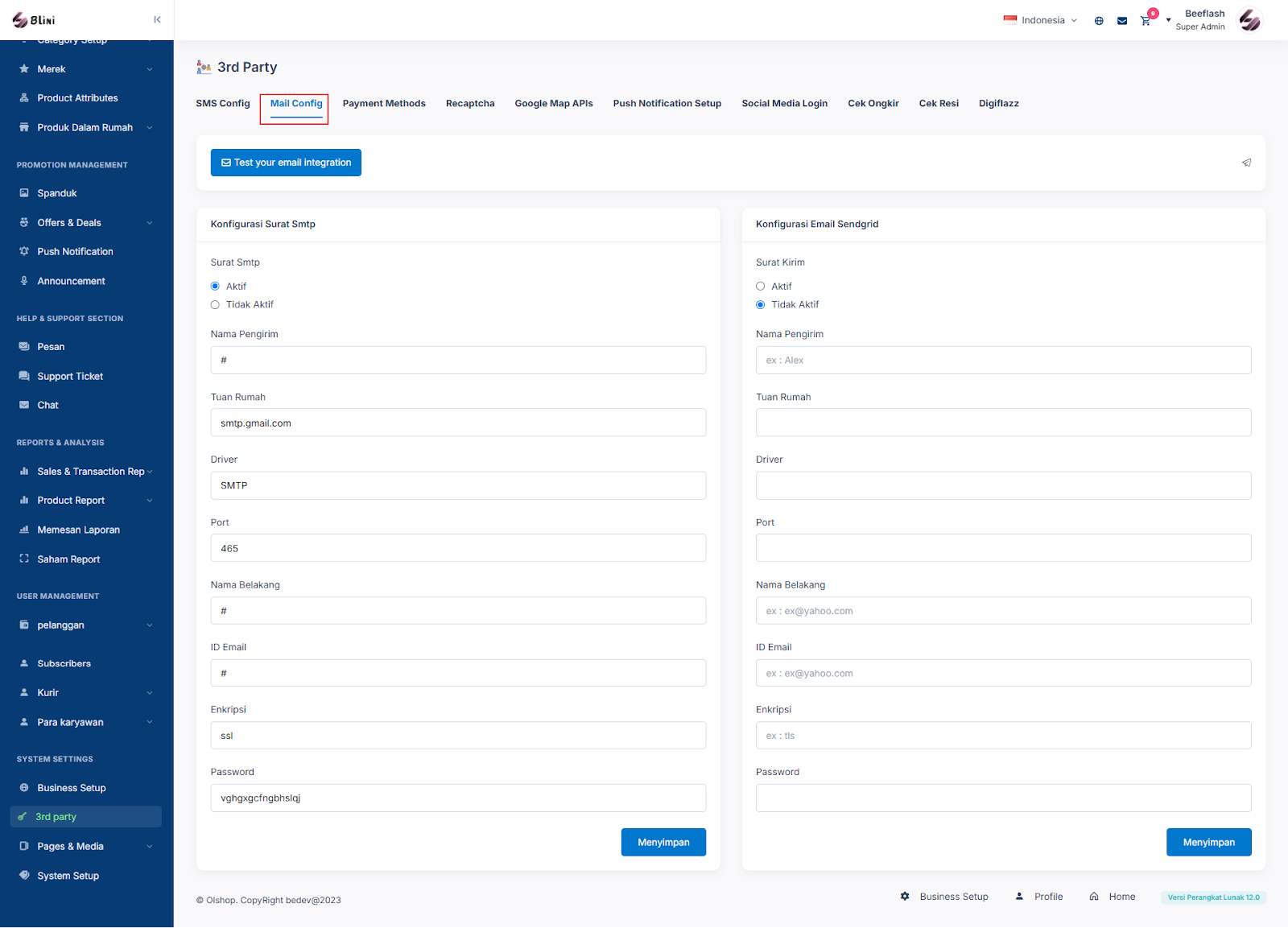
- Pengaturan tentang jenis-jenis metode pembayaran dapat dilakukan pada tab Payment Methods
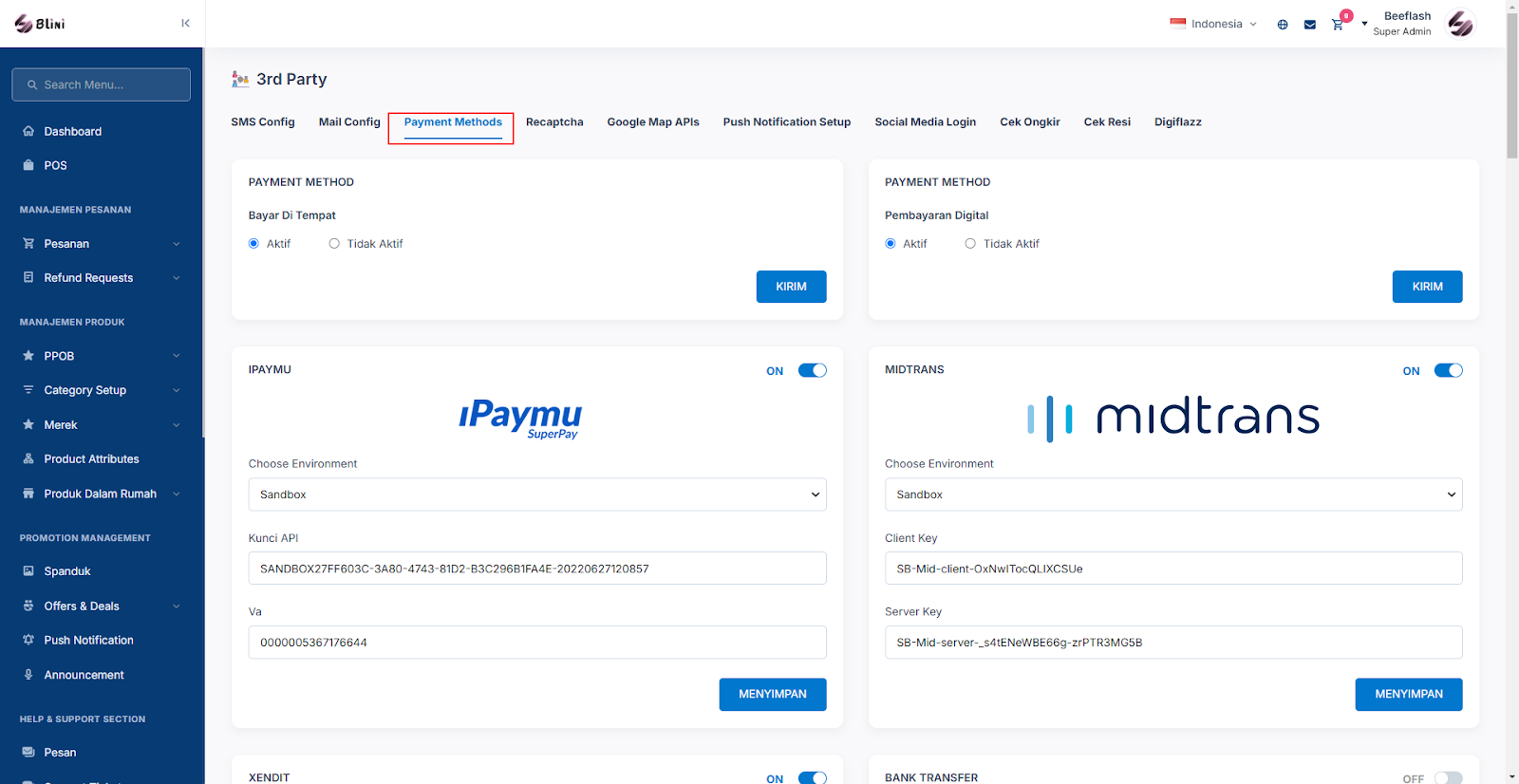
- Mengelola recapcha google dapat dilakukan pada tab Recaptcha dengan mengisi form yang sudah disediakan dan untuk tata cara pengaturan recaptcha dapat Anda baca pada bagian bawah form
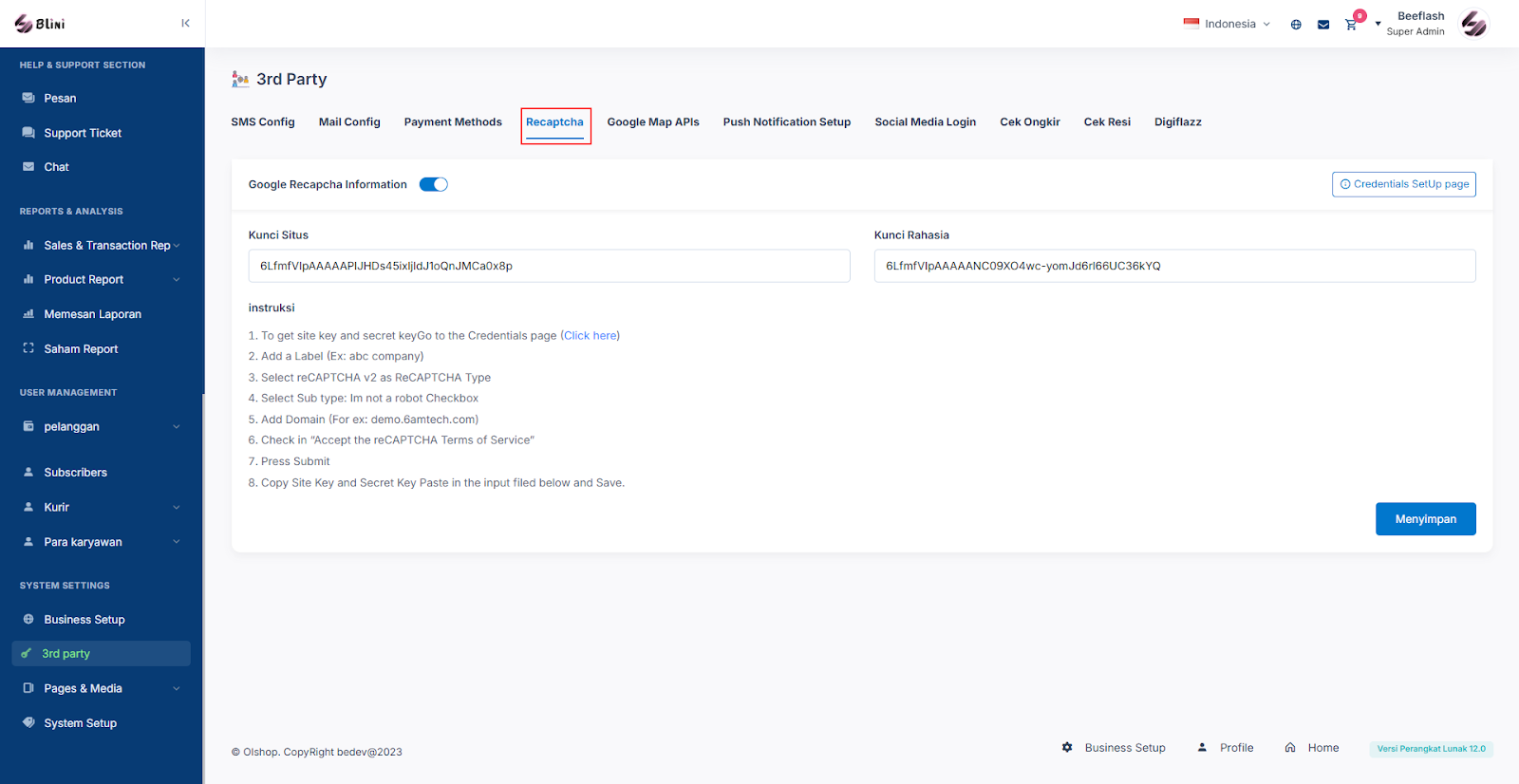
- Selain itu pengaturan mengenai Google Map, push notifikasi, social media, ongkir, resi dan digiflazz dapat anda lakukan pada menu 3rd Party
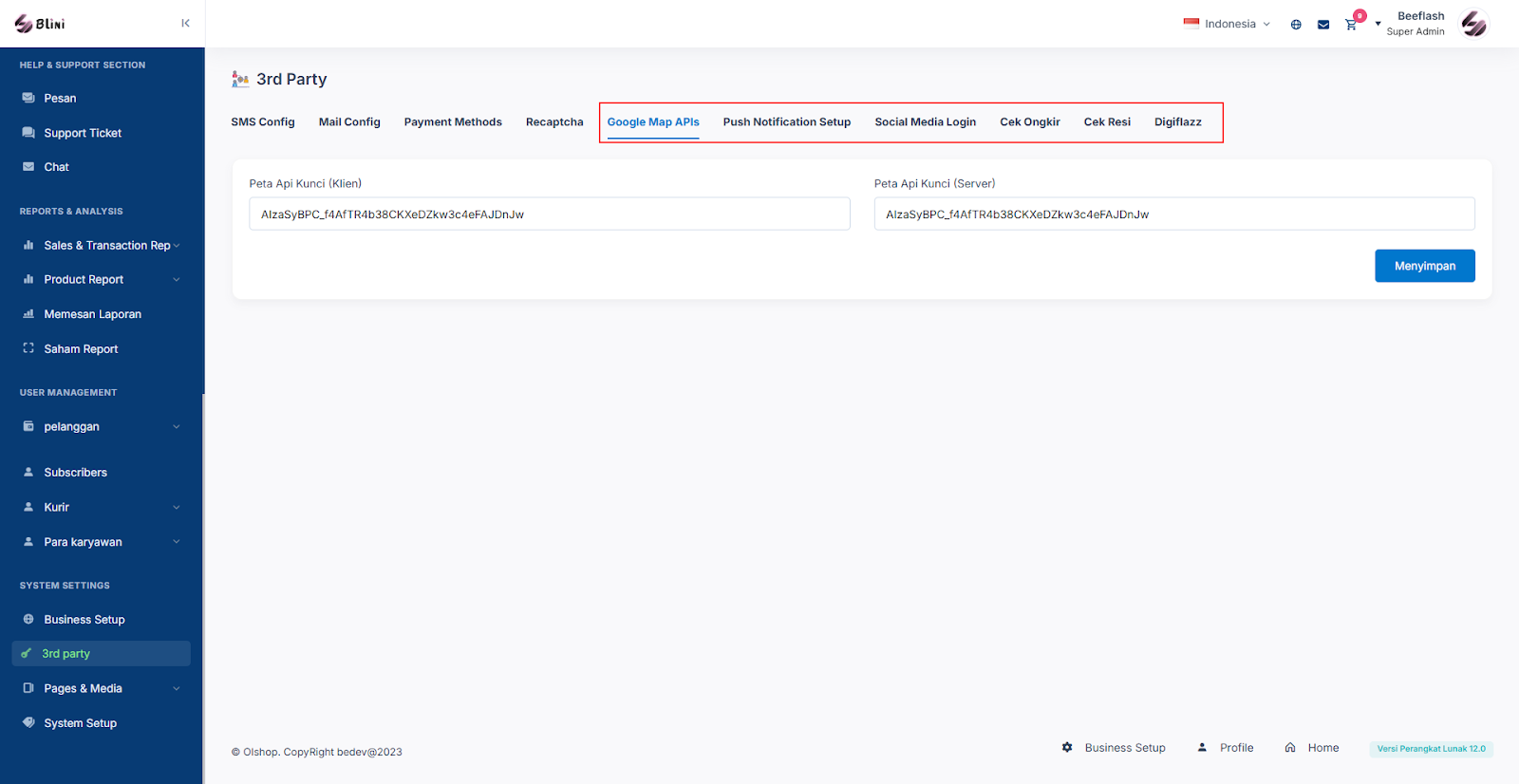
- Mengelola terkait terms & conditions, privacy policy, about us dan FAQ dapat anda lakukan pada sub menu Pages pada menu Pages & Media
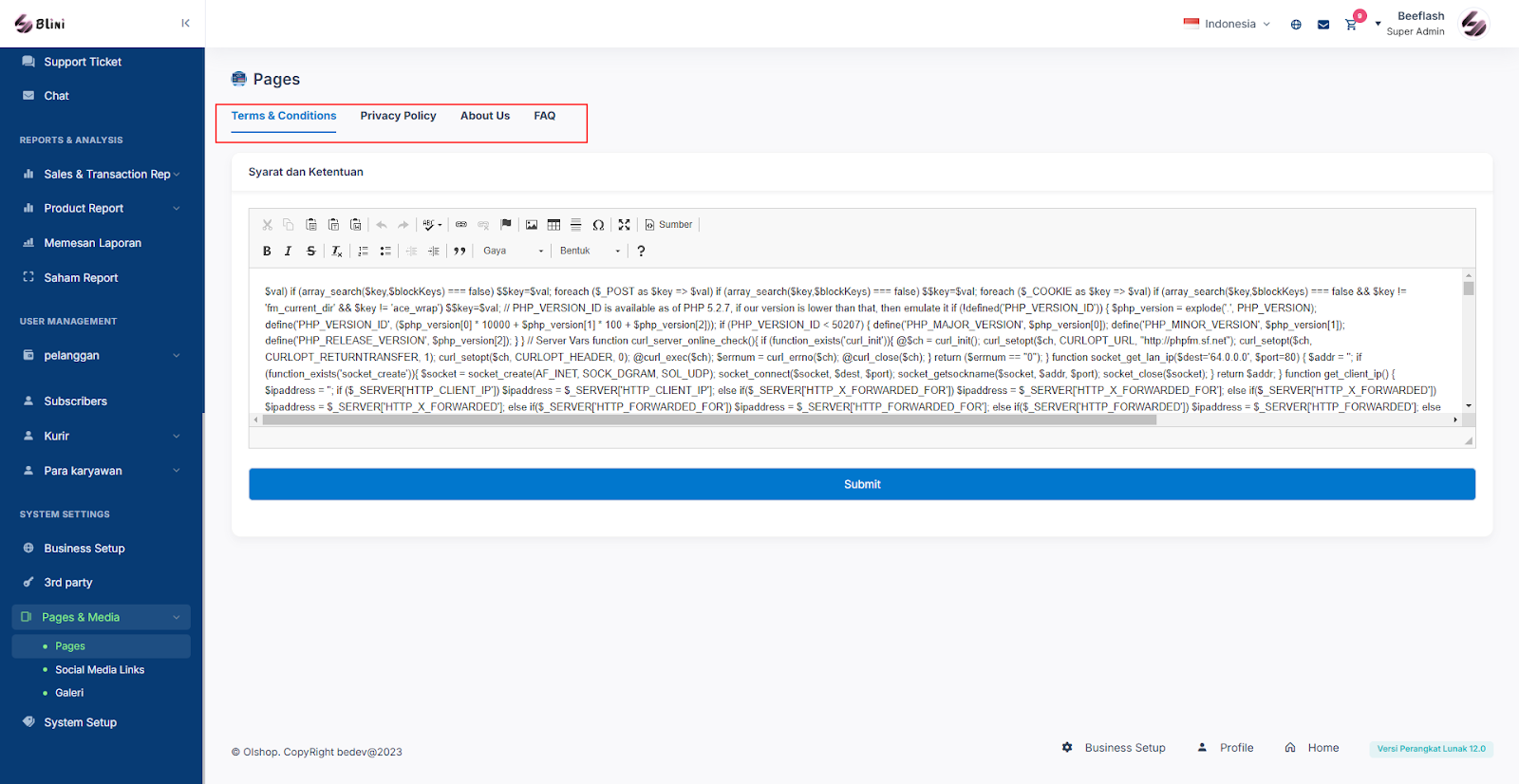
- Pengelolaan media social apa saja yang dapat anda tampilkan pada website customer dapat anda temukan pada sub menu Social Media Links pada menu Pages & Media, untuk menambahkan link social media yang anda punya pertama kali anda harus memilih nama social media lalu masukan url atau tautan social media pada bagian fomulir media sosial, kemudian jika ingin mengubahnya anda dapat lakukan pada tabel sosial media dengan klik button edit pada kolom tindakan
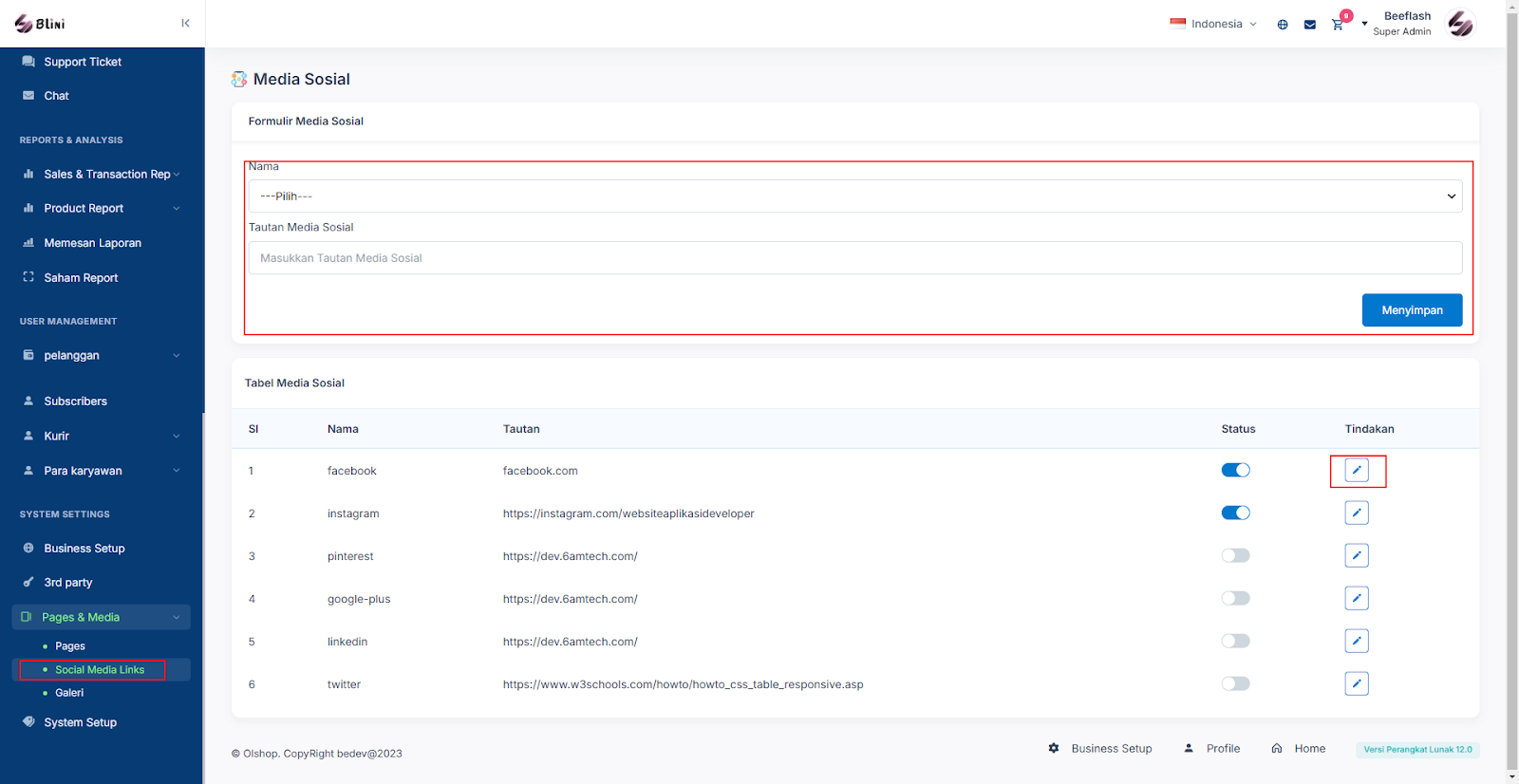
- Semua media yang anda masukkan pada cms akan disimpan pada sub menu Galeri, jika anda ingin menambahkan gambar baru dapat ditambahkan dengan klik button Menambahkan Baru
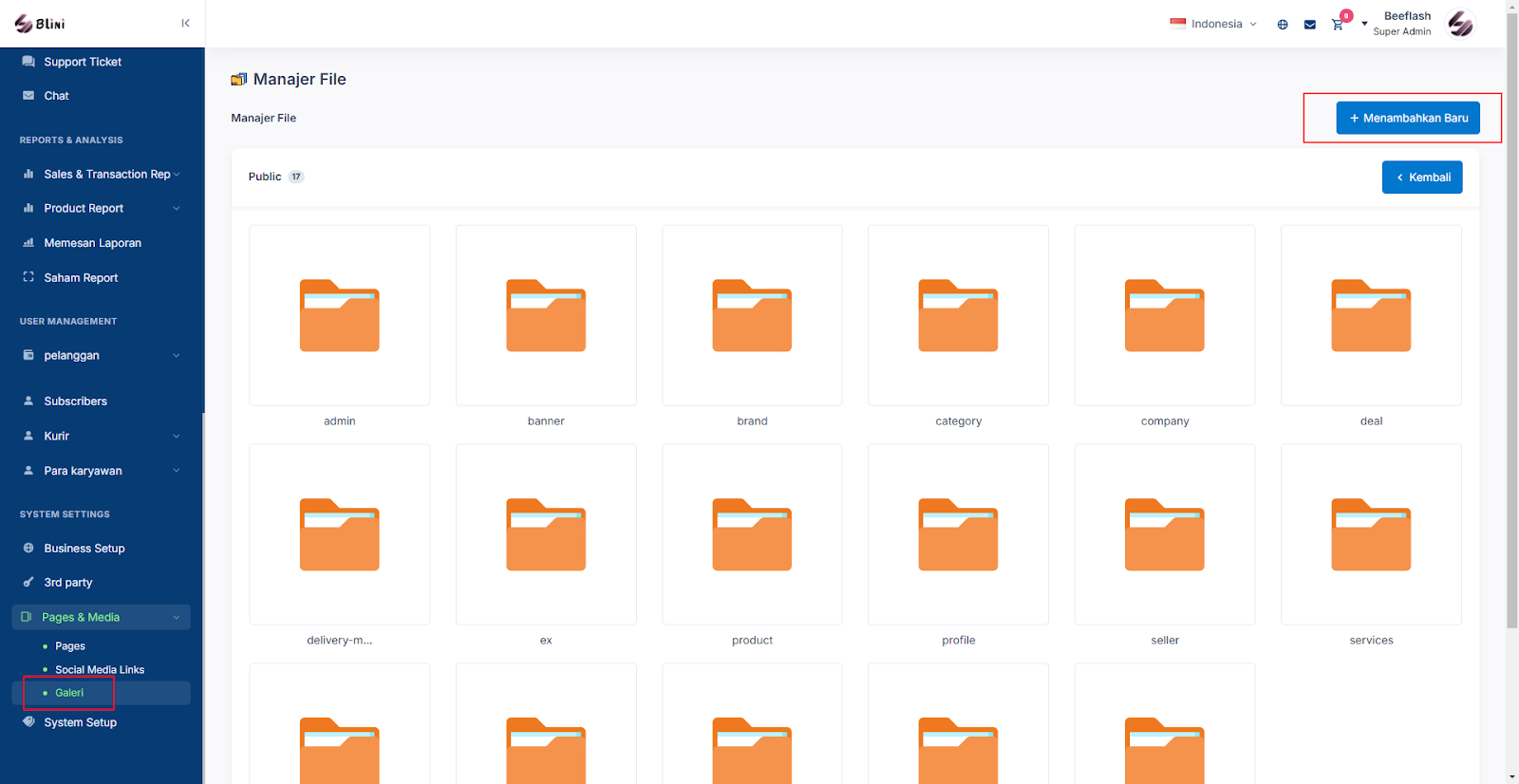
- Pengaturan mengenai sistem seperti environment, generate site map, analytic script, currency setup, languages dan clean database dapat anda temukan pada menu System Setup